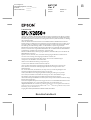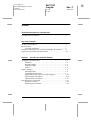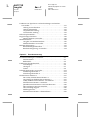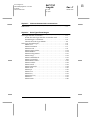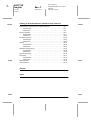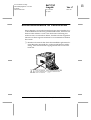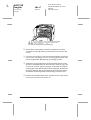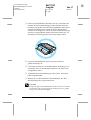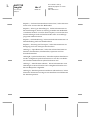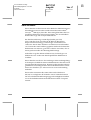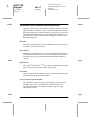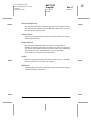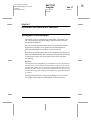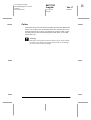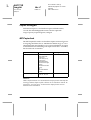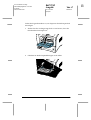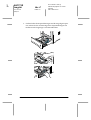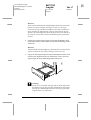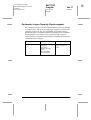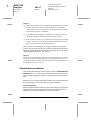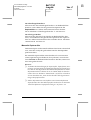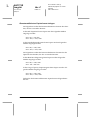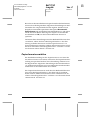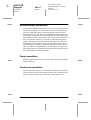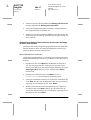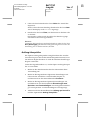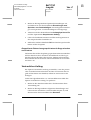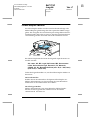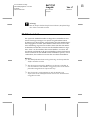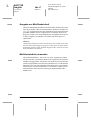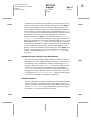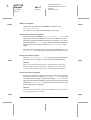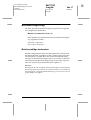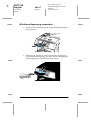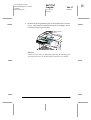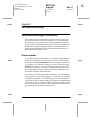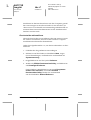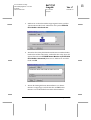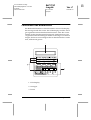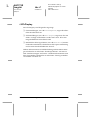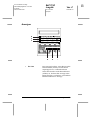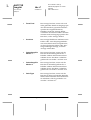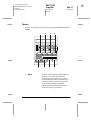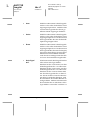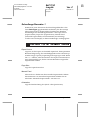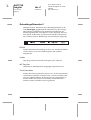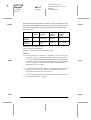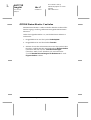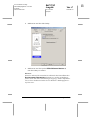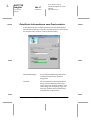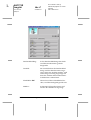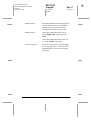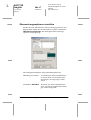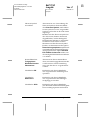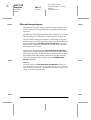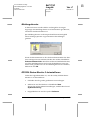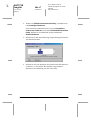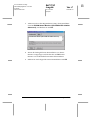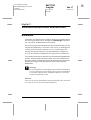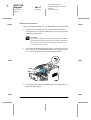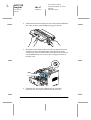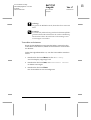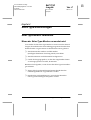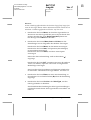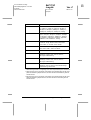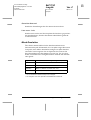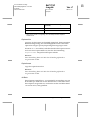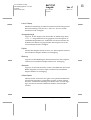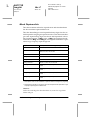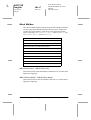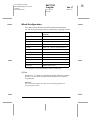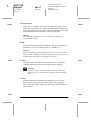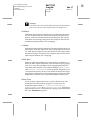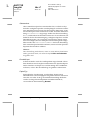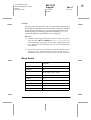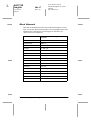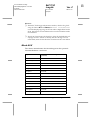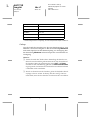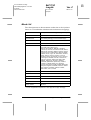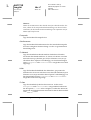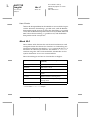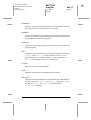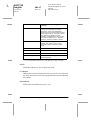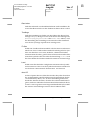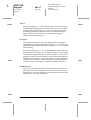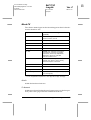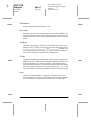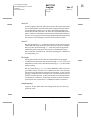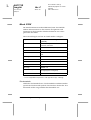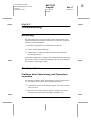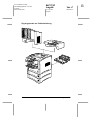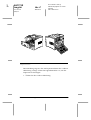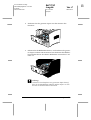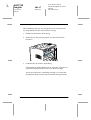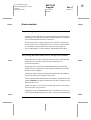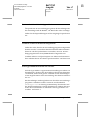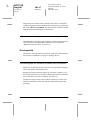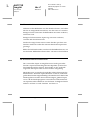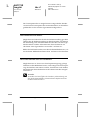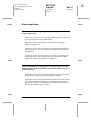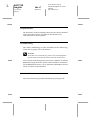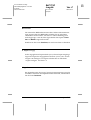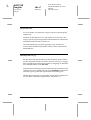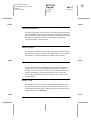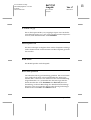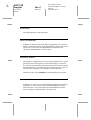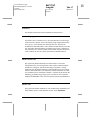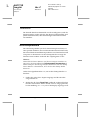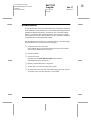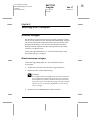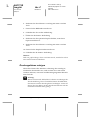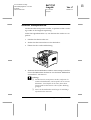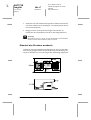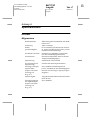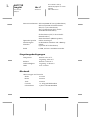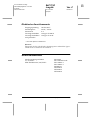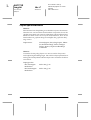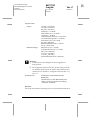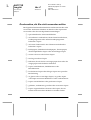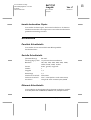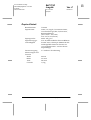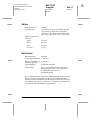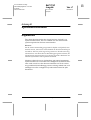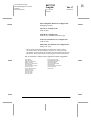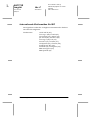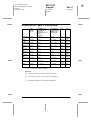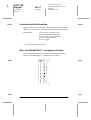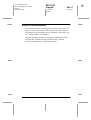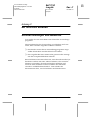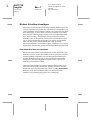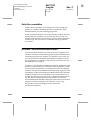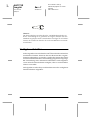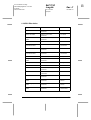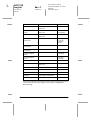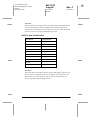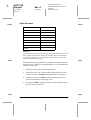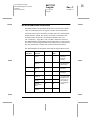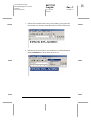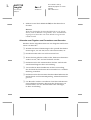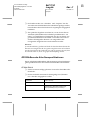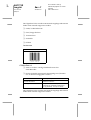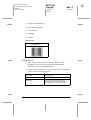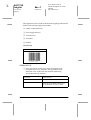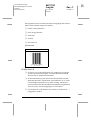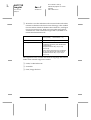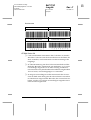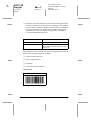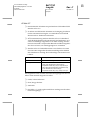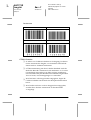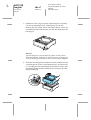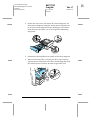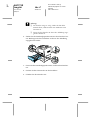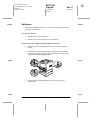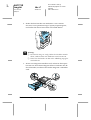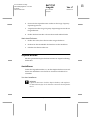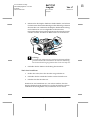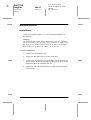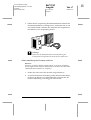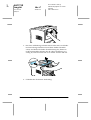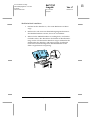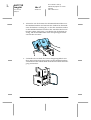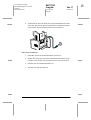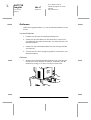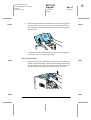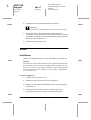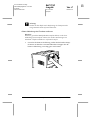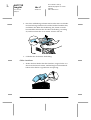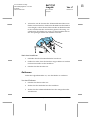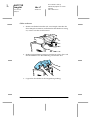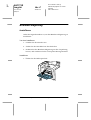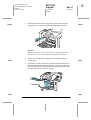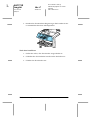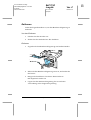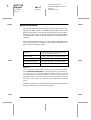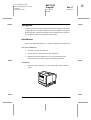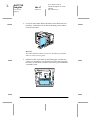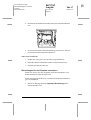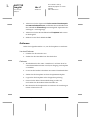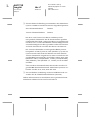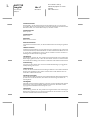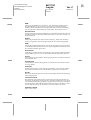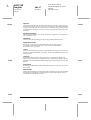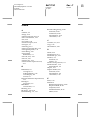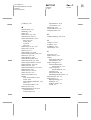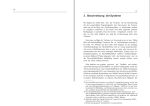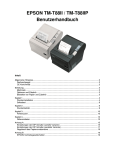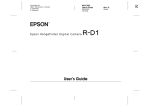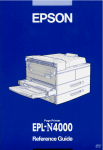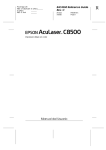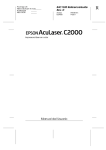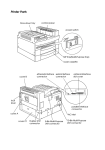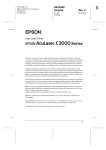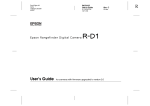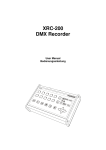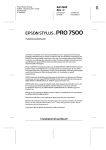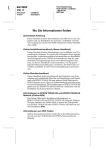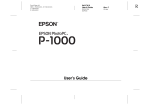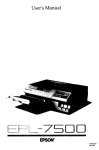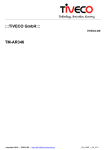Download cAchtung - Index of
Transcript
Proof Sign-off: ABE M.Miyagawa K.Asazu_______ E.Otera _______ ABE S.Halvorson _______ R4C7730 Ver. C A5 size 2/26/01 R FRONT.fm Pass 0 ® Laserdrucker Alle Rechte vorbehalten. Kein Teil dieses Handbuchs darf in irgendeiner Form (Druck, Fotokopie, Mikrofilm oder ein anderes Verfahren) ohne die schriftliche Genehmigung der EPSON Deutschland GmbH reproduziert oder unter Verwendung elektronischer Systeme verarbeitet, vervielfältigt oder verbreitet werden. Weder die EPSON Deutschland GmbH noch die SEIKO EPSON CORPORATION haften für Schäden infolge von Fehlgebrauch sowie Reparaturen und Abänderungen, die von dritter, nicht autorisierter Seite vorgenommen wurden. Dieses Handbuch wurde mit großer Sorgfalt erstellt. Eine Haftung für leicht fahrlässige Fehler, z.B. Druckfehler, ist jedoch ausgeschlossen. EPSON haftet nicht für Schäden oder Störungen durch Einsatz von Zubehör oder Verbrauchsmaterialien, wenn diese nicht original EPSON-Produkte oder von SEIKO EPSON CORPORATION ausdrücklich als “EPSON Approved Product” zugelassen sind. EPSON und EPSON ESC/P sind eingetragene Marken, und EPSON ESC/P2 ist eine Marke der SEIKO EPSON Corporation. Speedo, Fontware, FaceLift, Swiss, und Dutch sind eingetragene Marken von Bitstream Inc. CG Times und CG Omega sind eingetragene Marken von Miles, Inc. Univers ist eine eingetragene Marke der Linotype AG bzw. ihrer Niederlassungen. Antique Olive ist eine Marke von Fonderie Olive. Albertus ist eine Marke der Monotype Corporation plc. Coronet ist eine Marke der Ludlow Industries (UK) Ltd. Arial und Times New Roman sind eingetragene Marken der Monotype Corporation plc. Times, Helvetica und Palatino sind eingetragene Marken der Linotype AG bzw. ihrer Niederlassungen. ITC AvantGarde Gothic, ITC Bookman, ITC Zapf Chancery und ITC Zapf Dingbats sind eingetragene Marken der International Typeface Corporation. Century SchoolBook ist eine eingetragene Marke der Kingsley-ATF Type Corporation. New Century Schoolbook ist eine Marke der Linotype AG bzw. ihrer Niederlassungen. HP und HP LaserJet sind eingetragene Marken der Hewlett-Packard Company. Adobe und PostScript sind Marken von Adobe Systems Incorporated und sind als solche für einige Rechtssysteme eingetragen. Der PCL6-kompatible Interpreter ist eine angepasste Version von IPS-PRINT SIX der Firma Xionics Document Technologies, Inc., einer Tochtergesellschaft von Oak Technology, Inc. Allgemeiner Hinweis: Alle im Handbuch genannten Bezeichnungen von Erzeugnissen sind Marken der jeweiligen Firmen. Aus dem Fehlen der Markenzeichen ® bzw. TM kann nicht geschlossen werden, dass die Bezeichnung ein freier Markenname ist. Copyright © 2000 by EPSON Deutschland GmbH, Düsseldorf. Benutzerhandbuch Proof Sign-off: ABE M.Miyagawa K.Asazu E.Otera ABE S.Halvorson R4C7730 long.bk Rev. C A5 size 2/14/01 LONG.TOC Inhalt Sicherheitshinweise für Laserdrucker Handbuch-Konventionen . . . . . . . . . . . . . . . . . . . . . . . . . . . . . . . . 4 Die ersten Schritte Zu diesem Handbuch . . . . . . . . . . . . . . . . . . . . . . . . . . . . . . . . . . . 5 Zum Drucker . . . . . . . . . . . . . . . . . . . . . . . . . . . . . . . . . . . . . . . . . . 7 Leistungsmerkmale. . . . . . . . . . . . . . . . . . . . . . . . . . . . . . . . . 8 Funktion zum Speichern von Druckaufträgen im Drucker . . . . 9 Optionen und Verbrauchsmaterialien. . . . . . . . . . . . . . . . . . . . . . 10 Kapitel 1 Drucken mit dem EPL-N2050+ Verfügbare Druckmedien . . . . . . . . . . . . . . . . . . . . . . . . . . . . . . . . Etiketten . . . . . . . . . . . . . . . . . . . . . . . . . . . . . . . . . . . . . . . . . . Briefumschläge . . . . . . . . . . . . . . . . . . . . . . . . . . . . . . . . . . . . Farbiges Papier . . . . . . . . . . . . . . . . . . . . . . . . . . . . . . . . . . . . Folien. . . . . . . . . . . . . . . . . . . . . . . . . . . . . . . . . . . . . . . . . . . . . Papier einlegen . . . . . . . . . . . . . . . . . . . . . . . . . . . . . . . . . . . . . . . . . MZ-Papierfach . . . . . . . . . . . . . . . . . . . . . . . . . . . . . . . . . . . . . Standardpapierkassette . . . . . . . . . . . . . . . . . . . . . . . . . . . . . Optionales Large-Capacity-Papiermagazin . . . . . . . . . . . . Papierzufuhr auswählen . . . . . . . . . . . . . . . . . . . . . . . . . . . . Papierformat auswählen . . . . . . . . . . . . . . . . . . . . . . . . . . . . Druckertreiber verwenden . . . . . . . . . . . . . . . . . . . . . . . . . . . . . . . Papier auswählen . . . . . . . . . . . . . . . . . . . . . . . . . . . . . . . . . . Funktionen auswählen . . . . . . . . . . . . . . . . . . . . . . . . . . . . . . Inhalt 1-1 1-2 1-2 1-2 1-3 1-4 1-4 1-7 1-11 1-12 1-15 1-16 1-16 1-16 ii R L R4C7730 long.bk Rev. C A5 size 2/14/01 LONG.TOC Proof Sign-off: ABE M.Miyagawa K.Asazu E.Otera ABE S.Halvorson Funktion zum Speichern von Druckaufträgen im Drucker verwenden . . . . . . . . . . . . . . . . . . . . . . . . . . . . . . . . . . . . . . . . . . . 1-17 Auftrag erneut drucken . . . . . . . . . . . . . . . . . . . . . . . . . . . . . 1-19 Auftrag überprüfen . . . . . . . . . . . . . . . . . . . . . . . . . . . . . . . . . 1-21 Gespeicherter Auftrag . . . . . . . . . . . . . . . . . . . . . . . . . . . . . . . 1-22 Vertraulicher Auftrag . . . . . . . . . . . . . . . . . . . . . . . . . . . . . . . 1-23 Offset-Stapler-Modus . . . . . . . . . . . . . . . . . . . . . . . . . . . . . . . . . . . . 1-27 Doppelseitiges Drucken . . . . . . . . . . . . . . . . . . . . . . . . . . . . . . . . . . 1-28 Duplex-Einheit verwenden. . . . . . . . . . . . . . . . . . . . . . . . . . . 1-28 Multifacheinheit . . . . . . . . . . . . . . . . . . . . . . . . . . . . . . . . . . . . . . . . 1-29 Ausgabe zur Multifacheinheit . . . . . . . . . . . . . . . . . . . . . . . . 1-30 Multifacheinheit verwenden . . . . . . . . . . . . . . . . . . . . . . . . . 1-30 Briefumschlageinzug . . . . . . . . . . . . . . . . . . . . . . . . . . . . . . . . . . . . 1-33 Briefumschläge bedrucken . . . . . . . . . . . . . . . . . . . . . . . . . . . 1-33 Briefumschlageinzug verwenden . . . . . . . . . . . . . . . . . . . . . 1-34 Kapitel 2 Druckersteuerung Druckereinstellungen vornehmen . . . . . . . . . . . . . . . . . . . . . . . . . 2-1 Druckertreiber . . . . . . . . . . . . . . . . . . . . . . . . . . . . . . . . . . . . . 2-1 Bedienfeld . . . . . . . . . . . . . . . . . . . . . . . . . . . . . . . . . . . . . . . . . 2-4 Funktionen des Bedienfelds . . . . . . . . . . . . . . . . . . . . . . . . . . . . . . 2-5 LCD-Display . . . . . . . . . . . . . . . . . . . . . . . . . . . . . . . . . . . . . . . 2-6 Anzeigen . . . . . . . . . . . . . . . . . . . . . . . . . . . . . . . . . . . . . . . . . . 2-7 Tasten. . . . . . . . . . . . . . . . . . . . . . . . . . . . . . . . . . . . . . . . . . . . . 2-9 Schnellzugriffsmodi verwenden. . . . . . . . . . . . . . . . . . . . . . . . . . . 2-12 Schnellzugriffsmodus 1. . . . . . . . . . . . . . . . . . . . . . . . . . . . . . 2-13 Schnellzugriffsmodus 2. . . . . . . . . . . . . . . . . . . . . . . . . . . . . . 2-14 EPSON Status Monitor 3 . . . . . . . . . . . . . . . . . . . . . . . . . . . . . . . . . 2-15 Das Utility EPSON Status Monitor 3. . . . . . . . . . . . . . . . . . . 2-15 Umgebung für EPSON Status Monitor 3 . . . . . . . . . . . . . . . 2-15 Utility EPSON Status Monitor 3 installieren . . . . . . . . . . . . 2-17 EPSON Status Monitor 3 aufrufen. . . . . . . . . . . . . . . . . . . . . 2-18 Detaillierte Informationen zum Druckerstatus . . . . . . . . . . 2-20 Überwachungsoptionen einstellen . . . . . . . . . . . . . . . . . . . . 2-24 Überwachung stoppen . . . . . . . . . . . . . . . . . . . . . . . . . . . . . . 2-26 Meldungsfenster . . . . . . . . . . . . . . . . . . . . . . . . . . . . . . . . . . . 2-27 EPSON Status Monitor 3 deinstallieren . . . . . . . . . . . . . . . . 2-27 iii Inhalt Proof Sign-off: ABE M.Miyagawa K.Asazu E.Otera ABE S.Halvorson Kapitel 3 R4C7730 long.bk Rev. C A5 size 2/14/01 LONG.TOC Verbrauchsmaterialien austauschen Bildeinheit . . . . . . . . . . . . . . . . . . . . . . . . . . . . . . . . . . . . . . . . . . . . . 3-1 Kapitel 4 SelecType-Einstellungen SelecType-Modus verwenden . . . . . . . . . . . . . . . . . . . . . . . . . . . . Wann der SelecType-Modus verwendet wird . . . . . . . . . . Einstellungen vornehmen . . . . . . . . . . . . . . . . . . . . . . . . . . . Tabelle der SelecType-Menüs . . . . . . . . . . . . . . . . . . . . . . . . SelecType-Einstellungen . . . . . . . . . . . . . . . . . . . . . . . . . . . . . . . . . Menü Test. . . . . . . . . . . . . . . . . . . . . . . . . . . . . . . . . . . . . . . . . Menü Emulation . . . . . . . . . . . . . . . . . . . . . . . . . . . . . . . . . . . Menü Druck . . . . . . . . . . . . . . . . . . . . . . . . . . . . . . . . . . . . . . . Menü Papierzufuhr. . . . . . . . . . . . . . . . . . . . . . . . . . . . . . . . . Menü Mailbox . . . . . . . . . . . . . . . . . . . . . . . . . . . . . . . . . . . . . Menü Konfiguration . . . . . . . . . . . . . . . . . . . . . . . . . . . . . . . . Menü Setup . . . . . . . . . . . . . . . . . . . . . . . . . . . . . . . . . . . . . . . Menü Schnelldruck . . . . . . . . . . . . . . . . . . . . . . . . . . . . . . . . . Menü Vertraulich . . . . . . . . . . . . . . . . . . . . . . . . . . . . . . . . . . Menü M-Box-Paßw . . . . . . . . . . . . . . . . . . . . . . . . . . . . . . . . . Menü Parallel. . . . . . . . . . . . . . . . . . . . . . . . . . . . . . . . . . . . . . Menü Seriell . . . . . . . . . . . . . . . . . . . . . . . . . . . . . . . . . . . . . . . Menü Netzwerk. . . . . . . . . . . . . . . . . . . . . . . . . . . . . . . . . . . . Menü AUX . . . . . . . . . . . . . . . . . . . . . . . . . . . . . . . . . . . . . . . . Menü LJ4 . . . . . . . . . . . . . . . . . . . . . . . . . . . . . . . . . . . . . . . . . Menü GL2. . . . . . . . . . . . . . . . . . . . . . . . . . . . . . . . . . . . . . . . . Menü PS3 . . . . . . . . . . . . . . . . . . . . . . . . . . . . . . . . . . . . . . . . . Menü ESC/P2 . . . . . . . . . . . . . . . . . . . . . . . . . . . . . . . . . . . . . Menü FX . . . . . . . . . . . . . . . . . . . . . . . . . . . . . . . . . . . . . . . . . . Menü I239X . . . . . . . . . . . . . . . . . . . . . . . . . . . . . . . . . . . . . . . Inhalt 4-1 4-1 4-2 4-4 4-6 4-6 4-7 4-8 4-12 4-14 4-15 4-19 4-21 4-21 4-21 4-22 4-23 4-24 4-25 4-27 4-30 4-33 4-33 4-37 4-40 iv R L R4C7730 long.bk Rev. C A5 size 2/14/01 LONG.TOC Kapitel 5 Proof Sign-off: ABE M.Miyagawa K.Asazu E.Otera ABE S.Halvorson Fehlerbehebung Einführung. . . . . . . . . . . . . . . . . . . . . . . . . . . . . . . . . . . . . . . . . . . . . 5-1 Druckerprobleme . . . . . . . . . . . . . . . . . . . . . . . . . . . . . . . . . . . . . . . 5-1 Probleme beim Papiereinzug und Papierstaus vermeiden . 5-1 Papierstaus beseitigen . . . . . . . . . . . . . . . . . . . . . . . . . . . . . . . 5-2 Druckerbetrieb . . . . . . . . . . . . . . . . . . . . . . . . . . . . . . . . . . . . . 5-13 Druckqualität . . . . . . . . . . . . . . . . . . . . . . . . . . . . . . . . . . . . . . 5-16 Druckeroptionen . . . . . . . . . . . . . . . . . . . . . . . . . . . . . . . . . . . 5-21 Status- und Fehlermeldungen. . . . . . . . . . . . . . . . . . . . . . . . . . . . . 5-22 Hex-Dump-Modus . . . . . . . . . . . . . . . . . . . . . . . . . . . . . . . . . . . . . . 5-36 Drucker zurücksetzen . . . . . . . . . . . . . . . . . . . . . . . . . . . . . . . . . . . 5-37 Kundendienst . . . . . . . . . . . . . . . . . . . . . . . . . . . . . . . . . . . . . . . . . . 5-39 Kapitel 6 Wartung und Transport Drucker reinigen . . . . . . . . . . . . . . . . . . . . . . . . . . . . . . . . . . . . . . . . 6-1 Druckerinneres reinigen . . . . . . . . . . . . . . . . . . . . . . . . . . . . . 6-1 Druckergehäuse reinigen . . . . . . . . . . . . . . . . . . . . . . . . . . . . 6-2 Drucker transportieren. . . . . . . . . . . . . . . . . . . . . . . . . . . . . . . . . . . 6-3 Standort des Druckers wechseln . . . . . . . . . . . . . . . . . . . . . . 6-4 Anhang A Spezifikationen Drucker. . . . . . . . . . . . . . . . . . . . . . . . . . . . . . . . . . . . . . . . . . . . . . . . A-1 Allgemeines . . . . . . . . . . . . . . . . . . . . . . . . . . . . . . . . . . . . . . . A-1 Umgebungsbedingungen . . . . . . . . . . . . . . . . . . . . . . . . . . . . A-2 Mechanik . . . . . . . . . . . . . . . . . . . . . . . . . . . . . . . . . . . . . . . . . . A-2 Elektrische Anschlusswerte . . . . . . . . . . . . . . . . . . . . . . . . . . A-3 Sicherheitsnormen . . . . . . . . . . . . . . . . . . . . . . . . . . . . . . . . . . . . . . A-3 Papierspezifikationen . . . . . . . . . . . . . . . . . . . . . . . . . . . . . . . . . . . . A-4 Druckmedien, die Sie nicht verwenden sollten . . . . . . . . . . A-6 bereits bedrucktes Papier . . . . . . . . . . . . . . . . . . . . . . . . . . . . A-7 Schnittstelle . . . . . . . . . . . . . . . . . . . . . . . . . . . . . . . . . . . . . . . . . . . . A-7 Parallele Schnittstelle. . . . . . . . . . . . . . . . . . . . . . . . . . . . . . . . A-7 Serielle Schnittstelle . . . . . . . . . . . . . . . . . . . . . . . . . . . . . . . . . A-7 Ethernet-Schnittstelle. . . . . . . . . . . . . . . . . . . . . . . . . . . . . . . . A-7 v Inhalt Proof Sign-off: ABE M.Miyagawa K.Asazu E.Otera ABE S.Halvorson R4C7730 long.bk Rev. C A5 size 2/14/01 LONG.TOC Optionen und Verbrauchsmaterialien. . . . . . . . . . . . . . . . . . . . . . Large-Capacity-Papiermagazin. . . . . . . . . . . . . . . . . . . . . . . Duplex-Einheit. . . . . . . . . . . . . . . . . . . . . . . . . . . . . . . . . . . . . Briefumschlageinzug . . . . . . . . . . . . . . . . . . . . . . . . . . . . . . . Multifacheinheit . . . . . . . . . . . . . . . . . . . . . . . . . . . . . . . . . . . Shifter . . . . . . . . . . . . . . . . . . . . . . . . . . . . . . . . . . . . . . . . . . . . Bildeinheit . . . . . . . . . . . . . . . . . . . . . . . . . . . . . . . . . . . . . . . . A-8 A-8 A-9 A-10 A-10 A-11 A-11 Anhang B Symbolzeichensätze Allgemeines. . . . . . . . . . . . . . . . . . . . . . . . . . . . . . . . . . . . . . . . . . . . In der LJ4-/EPSON GL2-Emulation . . . . . . . . . . . . . . . . . . . . . . . Internationale Zeichensätze für ISO . . . . . . . . . . . . . . . . . . . In der ESC/P2- bzw. FX-Emulation . . . . . . . . . . . . . . . . . . . . . . . Internationale Zeichensätze . . . . . . . . . . . . . . . . . . . . . . . . . . Über den Befehl ESC (^ verfügbare Zeichen. . . . . . . . . . . . In der I239X-Emulation . . . . . . . . . . . . . . . . . . . . . . . . . . . . . . . . . . B-1 B-2 B-4 B-5 B-6 B-6 B-7 Anhang C Mit Schriften arbeiten Schriften hinzufügen und auswählen . . . . . . . . . . . . . . . . . . . . . . Weitere Schriften hinzufügen . . . . . . . . . . . . . . . . . . . . . . . . Schriften auswählen . . . . . . . . . . . . . . . . . . . . . . . . . . . . . . . . Drucker- und Bildschirmschriften . . . . . . . . . . . . . . . . . . . . . . . . . Verfügbare Schriften . . . . . . . . . . . . . . . . . . . . . . . . . . . . . . . . . . . . EPSON-Barcode-Schriften. . . . . . . . . . . . . . . . . . . . . . . . . . . . . . . . Systemvoraussetzungen. . . . . . . . . . . . . . . . . . . . . . . . . . . . . EPSON-Barcode-Schriften installieren . . . . . . . . . . . . . . . . . Mit EPSON-Barcode-Schriften drucken. . . . . . . . . . . . . . . . EPSON-Barcode-Schriftenspezifikationen. . . . . . . . . . . . . . Inhalt C-1 C-2 C-3 C-3 C-4 C-9 C-10 C-11 C-12 C-17 vi R L R4C7730 long.bk Rev. C A5 size 2/14/01 LONG.TOC Proof Sign-off: ABE M.Miyagawa K.Asazu E.Otera ABE S.Halvorson Anhang D Druckeroptionen installieren und entfernen Optionales Large-Capacity-Papiermagazin . . . . . . . . . . . . . . . . . D-1 Installieren. . . . . . . . . . . . . . . . . . . . . . . . . . . . . . . . . . . . . . . . . D-1 Entfernen . . . . . . . . . . . . . . . . . . . . . . . . . . . . . . . . . . . . . . . . . . D-5 Duplex-Einheit . . . . . . . . . . . . . . . . . . . . . . . . . . . . . . . . . . . . . . . . . D-7 Installieren. . . . . . . . . . . . . . . . . . . . . . . . . . . . . . . . . . . . . . . . . D-7 Entfernen . . . . . . . . . . . . . . . . . . . . . . . . . . . . . . . . . . . . . . . . . . D-10 Multifacheinheit . . . . . . . . . . . . . . . . . . . . . . . . . . . . . . . . . . . . . . . . D-12 Installieren. . . . . . . . . . . . . . . . . . . . . . . . . . . . . . . . . . . . . . . . . D-12 Entfernen . . . . . . . . . . . . . . . . . . . . . . . . . . . . . . . . . . . . . . . . . . D-18 Shifter . . . . . . . . . . . . . . . . . . . . . . . . . . . . . . . . . . . . . . . . . . . . . . . . . D-20 Installieren. . . . . . . . . . . . . . . . . . . . . . . . . . . . . . . . . . . . . . . . . D-20 Entfernen . . . . . . . . . . . . . . . . . . . . . . . . . . . . . . . . . . . . . . . . . . D-23 Briefumschlageinzug . . . . . . . . . . . . . . . . . . . . . . . . . . . . . . . . . . . . D-26 Installieren. . . . . . . . . . . . . . . . . . . . . . . . . . . . . . . . . . . . . . . . . D-26 Entfernen . . . . . . . . . . . . . . . . . . . . . . . . . . . . . . . . . . . . . . . . . . D-29 Speichermodule. . . . . . . . . . . . . . . . . . . . . . . . . . . . . . . . . . . . . . . . . D-30 Festplatte . . . . . . . . . . . . . . . . . . . . . . . . . . . . . . . . . . . . . . . . . . . . . . D-31 Installieren. . . . . . . . . . . . . . . . . . . . . . . . . . . . . . . . . . . . . . . . . D-31 Entfernen . . . . . . . . . . . . . . . . . . . . . . . . . . . . . . . . . . . . . . . . . . D-34 ROM-Modul. . . . . . . . . . . . . . . . . . . . . . . . . . . . . . . . . . . . . . . . . . . . D-35 Schnittstellen . . . . . . . . . . . . . . . . . . . . . . . . . . . . . . . . . . . . . . . . . . . D-35 Glossar Index vii Inhalt Proof-Abzeichnung: ABE M.Miyagawa K.Asazu E.Otera ABE S.Halvorson R4C7730 long.bk A5-Format 2/14/01 Ver. C SAFE.fm Sicherheitshinweise für Laserdrucker Dieser Drucker verwendet Lasertechnologie. Die folgenden Vorsichtsmaßnahmen sollten Sie grundsätzlich treffen, wenn Sie mit dem Drucker arbeiten. Auch wenn Sie bereits Erfahrung mit anderen Arten von Druckern haben, beachten Sie die folgenden Hinweise zu Ihrer eigenen Sicherheit sowie zur Betriebssicherheit des Geräts. ❏ Berühren Sie niemals die durch Warnaufkleber gekennzeichneten Bereiche innerhalb der vorderen und hinteren Abdeckung. Nach einem Druckvorgang können diese Teile sehr heiß sein. Sicherheitshinweise für Laserdrucker 1 R L R4C7730 long.bk A5-Format 2/14/01 Ver. C SAFE.fm Proof-Abzeichnung: ABE M.Miyagawa K.Asazu E.Otera ABE S.Halvorson (Sichtbar bei herausgenommener Bildeinheit.) ❏ Wenn nicht ausdrücklich in diesem Handbuch erwähnt, vermeiden Sie die Berührung mit Bauteilen im Inneren des Geräts. ❏ Versuchen Sie niemals, eines der Druckerbauteile gewaltsam einzusetzen. Der Drucker ist zwar robust gebaut, kann aber bei unsachgemäßer Behandlung beschädigt werden. ❏ Zerkratzen Sie die Oberfläche der Entwicklertrommel nicht. Wenn Sie die Bildeinheit aus dem Drucker nehmen, legen Sie sie auf eine saubere, glatte Unterlage. Vermeiden Sie jede Berührung der Entwicklertrommel mit den Händen, da die Oberfläche des Bauteils durch das Hautfett dauerhaft beschädigt und damit die Druckqualität beeinträchtigt werden kann. ❏ Drehen Sie die Bildeinheit nicht verkehrt herum, und stellen Sie sie nicht auf einer der Seiten ab. 2 Sicherheitshinweise für Laserdrucker Proof-Abzeichnung: ABE M.Miyagawa K.Asazu E.Otera ABE S.Halvorson R4C7730 long.bk A5-Format 2/14/01 Ver. C SAFE.fm ❏ Setzen Sie die Bildeinheit keinem Licht aus, und öffnen Sie niemals die Schutzabdeckung der Entwicklertrommel, da hierdurch möglicherweise die lichtempfindliche Entwicklertrommel beschädigt wird. Wird die Entwicklertrommel starkem Licht ausgesetzt, treten auf den Ausdrucken möglicherweise ungewöhnlich dunkle oder helle Stellen auf, wodurch kürzere Wartungsintervalle notwendig werden. ❏ Legen Sie die Bildeinheit immer auf einer sauberen, glatten Unterlage ab. ❏ Versuchen Sie niemals, an der Bildeinheit Änderungen vorzunehmen oder sie auseinanderzunehmen. Sie kann nicht nachgefüllt werden. ❏ Vermeiden Sie jede Berührung mit dem Toner, besonders jeden Augenkontakt. ❏ Warten Sie vor der Installation der Bildeinheit, bis diese Zimmertemperatur angenommen hat. w Vorsicht: Werfen Sie gebrauchte Bildeinheiten nicht ins Feuer. Es besteht Explosions- und Verletzungsgefahr. Entsorgen Sie sie gemäß den gesetzlichen Bestimmungen. Sicherheitshinweise für Laserdrucker 3 R L R4C7730 long.bk Ver. C A5-Format 2/14/01 SAFE.fm Proof-Abzeichnung: ABE M.Miyagawa K.Asazu E.Otera ABE S.Halvorson Um eine optimale Druckqualität zu gewährleisten, darf die Bildeinheit nicht an Orten aufbewahrt werden, wo sie direkter Sonneneinstrahlung, Staub, salzhaltiger Luft oder ätzenden Gasen (z.B. Ammoniak) ausgesetzt wäre. Starke Schwankungen der Temperatur oder Luftfeuchtigkeit sind ebenfalls zu vermeiden. Bewahren Sie das gesamte Verbrauchsmaterial außerhalb der Reichweite von Kindern auf. Handbuch-Konventionen w Vorsicht: Diese Warnungen müssen unbedingt beachtet werden, um Körperverletzungen zu vermeiden. c Achtung: Anmerkungen dieser Art müssen beachtet werden, um Schäden am Drucker oder Computer zu vermeiden. Hinweise enthalten wichtige Informationen und hilfreiche Tipps zur Arbeit mit dem Drucker. 4 Sicherheitshinweise für Laserdrucker Proof-Abzeichnung: ABE M.Miyagawa K.Asazu E.Otera ABE S.Halvorson R4C7730 long.bk A5-Format 2/26/01 Ver. C INTRO.fm Die ersten Schritte Der EPSON EPL-N2050+ ist ein Drucker, der Leistung und Zuverlässigkeit mit einer breiten Palette von Funktionen verbindet. Bevor Sie den Laserdrucker in Betrieb nehmen, beachten Sie Folgendes: ❏ Lesen Sie die Ihrem Drucker beigepackten wichtigen Sicherheitshinweise für Laserdrucker sowie die Sicherheitshinweise im Installationshandbuch. ❏ Verwenden Sie das Installationshandbuch, um Ihren Drucker einzurichten, den Druckertreiber zu installieren und den Drucker zu testen. ❏ Die von Netzwerkadministratoren vorzunehmenden Netzwerkeinstellungen werden im Handbuch für Administratoren beschrieben. In diesem Handbuch sind auch Anweisungen zum Installieren der Netzwerksoftware enthalten. Ausführliche Informationen zum Drucker und seinen Optionen erhalten Sie in diesem Benutzerhandbuch. Zu diesem Handbuch Dieses Handbuch enthält die folgenden Informationen: Kapitel 1, “Drucken mit dem EPL-N2050+,” liefert allgemeine Informationen zum Betrieb des Druckers, zu Druckmedien und Druckeroptionen. Kapitel 2, “Druckersteuerung,” liefert Informationen zum Bedienfeld des Druckers, zur Verwendung der Schnellzugriffsmodi und zur Optimierung der Druckqualität. Die ersten Schritte 5 R L R4C7730 long.bk A5-Format 2/26/01 Ver. C INTRO.fm Proof-Abzeichnung: ABE M.Miyagawa K.Asazu E.Otera ABE S.Halvorson Kapitel 3, “Verbrauchsmaterialien austauschen,” liefert Informationen zum Austauschen der Bildeinheit. Kapitel 4, “SelecType-Einstellungen,” liefert Informationen zu den Einstellungen, die Sie im SelecType-Modus am Bedienfeld vornehmen können. Lesen Sie dieses Kapitel, wenn Sie die Druckereinstellungen nicht im Druckertreiber oder Anwendungsprogramm ändern können. Kapitel 5, “Fehlerbehebung,” liefert nützliche Informationen zur Fehlerbehebung und zum Kundendienst. Kapitel 6, “Wartung und Transport,” liefert Informationen zur Reinigung und zum Transport des Druckers. Anhang A, “Spezifikationen,” liefert die technischen Daten zu Drucker, Druckmedien, Schnittstellen, Optionen und Verbrauchsmaterialien. Anhang B, “Symbolzeichensätze,” führt die in jedem Emulationsmodus verfügbaren Symbolzeichensätze sowie die verschiedenen Zeichensatztabellen für jeden Zeichensatz auf. Anhang C, “Mit Schriften arbeiten,” liefert Informationen zum Hinzufügen weiterer Schriften. Die verfügbaren Schriften werden mit Beispielen aufgeführt. Anhang D, “Druckeroptionen installieren und entfernen,” liefert Schritt-für-Schritt-Anweisungen zum Installieren und Entfernen der Druckeroptionen. 6 Die ersten Schritte Proof-Abzeichnung: ABE M.Miyagawa K.Asazu E.Otera ABE S.Halvorson R4C7730 long.bk A5-Format 2/26/01 Ver. C INTRO.fm Zum Drucker Dieser Drucker ist der Neueste in der Reihe der EPSON Netzwerklaserdrucker. Der Drucker emuliert den Hewlett-Packard® LaserJet TM 4000 (LJ4) -Drucker. Dies ermöglicht Ihnen die Verwendung zahlreicher Softwareprogramme, die ausschließlich Drucker des Typs HP LaserJet unterstützen. Die Druckerauflösung von 600 dpi (Punkte pro Zoll) (max. 1200 dpi True) wird durch die RITech (Resolution Improvement Technology)-Technologie von EPSON noch verbessert. Durch diese Funktion werden Kurven und Ränder von Textzeichen und Grafiken geglättet. Dadurch erhalten Ihre Dokumente ein sauberes, gestochen scharfes Aussehen, das zu einem professionellen Erscheinungsbild beiträgt. Außerdem sorgt die Enhanced MicroGray-Technologie von EPSON für eine verbesserte Druckqualität bei Halbtönen in Grafiken. Dieser Drucker wurde zur Verwendung in Netzwerkumgebungen konzipiert. Sobald Ihr Netzwerkadministrator das Netzwerk entsprechend konfiguriert hat, können Sie die Druckersoftware gemäß den Anweisungen Ihres Netzwerkadministrators installieren. Das Handbuch für Administratoren ist im Lieferumfang enthalten. Ihr Drucker unterstützt den unter Microsoft® Windows® Me/98/95 verfügbaren ECP-Modus. Im ECP-Modus können Sie eine erhöhte Datenübertragungsgeschwindigkeit einstellen sowie die bidirektionale Kommunikation mit dem Computer steuern. Die ersten Schritte 7 R L R4C7730 long.bk Ver. C A5-Format 2/26/01 INTRO.fm Proof-Abzeichnung: ABE M.Miyagawa K.Asazu E.Otera ABE S.Halvorson Leistungsmerkmale Der Drucker verfügt über eine Vielzahl von Leistungsmerkmalen, die das Erstellen anspruchsvoller Ausdrucke ermöglichen und vereinfachen. Die wichtigsten dieser Leistungsmerkmale werden im Folgenden beschrieben. Hohe Druckqualität Bei einer Auflösung von 1200 dpi werden Druckaufträge mit einer Geschwindigkeit von max. 20 Seiten pro Minute im A4Format bzw. 21 Seiten pro Minute im Letter-Format ausgeführt. Die hohe Druckqualität und die hohe Verarbeitungsgeschwindigkeit werden Ihnen gefallen. Schriftenvielfalt Der Drucker bietet eine Vielzahl skalierbarer TrueType®-Schriften, LaserJet-kompatibler Schriften sowie eine Bitmap-Schrift in der LJ4-Emulation. Tonersparmodus Diese Funktion ermöglicht es Ihnen, den Tonerverbrauch beim Ausdrucken eines Rohentwurfs zu reduzieren. 8 Die ersten Schritte Proof-Abzeichnung: ABE M.Miyagawa K.Asazu E.Otera ABE S.Halvorson R4C7730 long.bk A5-Format 2/26/01 Ver. C INTRO.fm Funktion zum Speichern von Druckaufträgen im Drucker Die Funktion zum Speichern von Druckaufträgen im Drucker ist eine der neuesten Funktionen, die Ihrem Drucker zur Befriedigung Ihrer Druckbedürfnisse hinzugefügt wurde. Die Daten eines Druckauftrags werden auf der Festplatte des Druckers gespeichert, so dass Sie den Druckauftrag jederzeit vom Bedienfeld des Druckers aus drucken können, ohne den Computer zu verwenden. Außerdem können Sie zunächst nur eine Kopie drucken, um vor dem Drucken mehrerer Kopien den Ausdruck zu überprüfen. Wenn der Inhalt des Druckauftrags privat und vertraulich ist, können Sie den Zugriff auf den Auftrag einschränken, indem Sie ein Kennwort für den Druckauftrag festlegen. Nähere Informationen dazu erhalten Sie im Abschnitt “Funktion zum Speichern von Druckaufträgen im Drucker verwenden” auf Seite 1-17. Hinweis: Sie können die Funktion zum Speichern von Druckaufträgen im Drucker nur verwenden, wenn im Drucker eine optionale Festplatte installiert ist. Die ersten Schritte 9 R L R4C7730 long.bk Ver. C A5-Format 2/26/01 INTRO.fm Proof-Abzeichnung: ABE M.Miyagawa K.Asazu E.Otera ABE S.Halvorson Optionen und Verbrauchsmaterialien Optionen und Verbrauchsmaterialien können separat erworben und problemlos installiert werden. Wenn Sie Optionen oder Verbrauchsmaterialien erwerben möchten, wenden Sie sich an Ihren EPSON-Fachhändler oder den zuständigen Kundendienst. Vergessen Sie nicht, die Bestellnummer anzugeben, wenn Sie Ihre Bestellung abgeben. Speicher Der Drucker verfügt über einen 16 MB-Speicher, der auf maximal 256 MB erweitert werden kann. Schnittstelle Der Drucker verfügt über eine serielle Schnittstelle, eine bidirektionale parallele Schnittstelle sowie eine Ethernet-Schnittstelle. Zusätzlich kann eine optionale Schnittstellenkarte installiert werden. ROM-Modul Das Adobe® PostScript® 3TM Kit (C832451)-ROM-Modul ermöglicht eine gestochen scharfe PostScript-Ausgabe. Festplatte Auf der optionalen Festplatte (C823771) können Druckaufträge bis maximal 6 GB gespeichert werden. Large-Capacity-Papiermagazin Das optionale Large-Capacity-Papiermagazin (C813291) fasst 550 Blatt Papier der verschiedensten Sorten und Formate. Am Drucker können zwei Magazineinheiten gleichzeitig angebracht werden. 10 Die ersten Schritte Proof-Abzeichnung: ABE M.Miyagawa K.Asazu E.Otera ABE S.Halvorson R4C7730 long.bk A5-Format 2/26/01 Ver. C INTRO.fm Briefumschlageinzug Der optionale Briefumschlageinzug (C813321) ermöglicht schnelles und bequemes Bedrucken von Briefumschlägen der verschiedensten Sorten und Formate. Duplex-Einheit Mit der optionalen Duplex-Einheit (C813301) können Sie Papier beidseitig bedrucken. Multifacheinheit Die optionale Multifacheinheit (C813331) verfügt über 10 Mailboxen mit einem Fassungsvermögen von jeweils 45 gedruckten Seiten. Jede Mailbox kann einer Person oder einer Abteilung zugewiesen werden. Die Mailboxen sind verschließbar. Zum Öffnen ist ein Kennwort erforderlich. Shifter Mit dem optionalen Shifter (C813341) können Sie bis zu 500 Blatt Papier automatisch sortieren oder stapeln. Bildeinheit Die Bildeinheit (S051070) wurde speziell für Ihren hochwertigen 1200-dpi-Drucker entwickelt. Die ersten Schritte 11 R Proof-Abzeichnung: ABE M.Miyagawa K.Asazu E.Otera ABE S.Halvorson R4C7730 long.bk A5-Format 2/26/01 Ver. C PRINT.fm Kapitel 1 Drucken mit dem EPL-N2050+ Verfügbare Druckmedien Sie können viele verschiedene Druckmedien verwenden, wie z.B. Normalpapier, Briefumschläge, Etiketten und Folien für Overhead-Projektoren. Das verwendete Druckmedium kann die Qualität des Druckergebnisses beeinflussen. Je glatter das Druckmedium ist, umso gleichmäßiger und schärfer ist der Ausdruck. Bewahren Sie Ihre Druckmedien in der Originalverpackung auf. Da die Druckqualität durch Feuchtigkeit im Papier beeinträchtigt werden kann, lagern Sie das Papier nicht in einer feuchten Umgebung. Hinweis: EPSON kann keine Empfehlungen im Hinblick auf einen bestimmten Hersteller bzw. ein bestimmtes Druckmedium aussprechen, da sich die Qualität einer Marke oder eines Druckmediums jederzeit ändern kann. Machen Sie daher immer zuerst ein paar Probeausdrucke, bevor Sie ein Druckmedium in größeren Mengen anschaffen oder große Druckaufträge starten. Im Folgenden finden Sie einige Empfehlungen zur Auswahl von Papier und anderen Druckmedien für Ihren Drucker. Drucken mit dem EPL-N2050+ 1-1 R L R4C7730 long.bk Ver. C A5-Format 2/26/01 PRINT.fm Proof-Abzeichnung: ABE M.Miyagawa K.Asazu E.Otera ABE S.Halvorson Etiketten Verwenden Sie nur Etiketten, die ausdrücklich für den Gebrauch in Laserdruckern oder Normalpapierkopierern geeignet sind. Legen Sie die Etiketten in das MZ-Papierfach oder die Standardpapierkassette ein. Damit der Etikettenkleber nicht mit den Druckerteilen in Berührung kommt, müssen die Etiketten das Trägerpapier lückenlos bedecken. Überprüfen Sie die Etikettenblätter auf austretenden Klebstoff, indem Sie ein Blatt Papier auf das Etikettenblatt drücken. Wenn das Papier auf dem Etikettenblatt kleben bleibt, verwenden Sie diese Etiketten nicht. Briefumschläge Die Druckqualität auf Briefumschlägen kann aufgrund der unterschiedlichen Papierstärke an den verschiedenen Stellen variieren. Sollte der Ausdruck zu schwach sein, ändern Sie die Einstellung für die Druckdichte am Bedienfeld des Druckers oder im Druckertreiber. Briefumschläge können über das MZ-Papierfach oder die Standardpapierkassette zugeführt werden. Größere Mengen bedrucken Sie jedoch schneller über den optionalen Briefumschlageinzug. Farbiges Papier Farbiges Papier, das den Gewichtsvorgaben in den Papierspezifikationen entspricht, können Sie bedenkenlos verwenden. Verwenden Sie jedoch kein beschichtetes Papier. 1-2 Drucken mit dem EPL-N2050+ Proof-Abzeichnung: ABE M.Miyagawa K.Asazu E.Otera ABE S.Halvorson R4C7730 long.bk A5-Format 2/26/01 Ver. C PRINT.fm Folien Sie können Folien für Overhead-Projektoren und selbstklebende Folien verwenden, die ausdrücklich für den Gebrauch in Normalpapierkopierern oder Laserdruckern geeignet sind. Legen Sie die Folien in die Standardpapierkassette oder in das MZPapierfach ein. c Achtung: Bedrucken Sie auf diesem Drucker keine Folien, die für Farblaserdrucker oder Kopierer bestimmt sind. Dadurch wird möglicherweise der Drucker beschädigt. Drucken mit dem EPL-N2050+ 1-3 R L R4C7730 long.bk Ver. C A5-Format 2/26/01 PRINT.fm Proof-Abzeichnung: ABE M.Miyagawa K.Asazu E.Otera ABE S.Halvorson Papier einlegen Sie können Papier in verschiedene Papierzufuhrkassetten, wie z.B. die Standardpapierkassette oder das optionale Large-Capacity-Papiermagazin, einlegen. MZ-Papierfach Das MZ-Papierfach ist für verschiedene Papiersorten und -formate ausgelegt und kann bis zu 100 Blatt der Stärke 80 g/m2² bzw. einen Stapel mit einer Stärke bis zu 11,5 mm aufnehmen. Es eignet sich für kleinere Druckaufträge auf Papiersorten bzw. -formaten, die Sie nicht oft verwenden. Papiersorte Papierformat Fassungsvermögen Normalpapier A4, A5, B5, International B5, Letter (LT), Half-Letter (HLT), Legal (LGL), Executive (EXE), Government Legal (GLG), Government Letter (GLT), F4 Benutzerdefiniert (CTM) maximal 100 Blatt Briefumschläge Monarch (MON), C10, DL, C6, C5 maximal 10 Blatt Hinweis: Nähere Informationen zum Auswählen des Papierformats mit Hilfe des SelecType-Menüs Papierzufuhr erhalten Sie im Abschnitt “Menü Papierzufuhr” auf Seite 4-12. Sie können das Papierformat auch im Druckertreiber auswählen. 1-4 Drucken mit dem EPL-N2050+ Proof-Abzeichnung: ABE M.Miyagawa K.Asazu E.Otera ABE S.Halvorson R4C7730 long.bk A5-Format 2/26/01 Ver. C PRINT.fm Gehen Sie folgendermaßen vor, um Papier in das MZ-Papierfach einzulegen: 1. Ziehen Sie das Verlängerungsfach so weit heraus, dass die Druckmedien hineinpassen. 2. Schieben Sie beide Papierführungen nach außen. Drucken mit dem EPL-N2050+ 1-5 R L R4C7730 long.bk A5-Format 2/26/01 Ver. C PRINT.fm Proof-Abzeichnung: ABE M.Miyagawa K.Asazu E.Otera ABE S.Halvorson 3. Legen Sie einen Papierstapel mit der zu bedruckenden Seite nach oben ein. Richten Sie anschließend die Papierführungen an den Kanten des Papiers aus. 4. Wählen Sie über den Schnellzugriffsmodus 1 (SelecType) am Bedienfeld das Format für das im MZ-Papierfach eingelegte Papier aus. Hinweis: ❏ Stellen Sie sicher, dass die Papierführungen auf das eingelegte Papierformat eingestellt sind, da es sonst zu Druckproblemen kommt. ❏ Sind Ausdrucke auf Normalpapier gewellt oder lassen sich nicht gut stapeln, wenden Sie den Stapel, und legen Sie ihn erneut ein. 1-6 Drucken mit dem EPL-N2050+ R4C7730 long.bk Proof-Abzeichnung: ABE M.Miyagawa K.Asazu E.Otera ABE S.Halvorson A5-Format 2/26/01 Ver. C PRINT.fm Standardpapierkassette Die Standardpapierkassette ist für verschiedene Papiersorten und -formate ausgelegt und fasst bis zu 550 Blätter. Legen Sie in diese Kassette das Papier ein, das Sie regelmäßig verwenden oder in großen Mengen verarbeiten möchten. Papiersorte Papierformat Fassungsvermögen Normalpapier A4, A5, B5, Letter (LT), Legal (LGL), Government Legal (GLG), Executive (EXE), Benutzerdefiniert maximal 550 Blatt (80g/m² oder 60 mm Höhe Hinweis: ❏ Nähere Informationen zum Auswählen des Papierformats mit Hilfe des SelecType-Menüs Papierzufuhr erhalten Sie im Abschnitt “Menü Papierzufuhr” auf Seite 4-12. Sie können das Papierformat auch im Druckertreiber auswählen. ❏ Sind Ausdrucke auf Normalpapier gewellt oder lassen sich nicht gut stapeln, wenden Sie den Stapel, und legen Sie ihn erneut ein. Gehen Sie folgendermaßen vor, um Papier in die Standardpapierkassette einzulegen: 1. Schalten Sie den Drucker ein. 2. Ziehen Sie die Papierkassette bis zum Anschlag heraus. Drucken mit dem EPL-N2050+ 1-7 R L R4C7730 long.bk A5-Format 2/26/01 Ver. C PRINT.fm Proof-Abzeichnung: ABE M.Miyagawa K.Asazu E.Otera ABE S.Halvorson 3. Stellen Sie die drei Papierführungen auf das eingelegte Papier ein, indem Sie die Arretierungen der Papierführungen mit Daumen und Zeigefinger zusammendrücken. 1-8 Drucken mit dem EPL-N2050+ Proof-Abzeichnung: ABE M.Miyagawa K.Asazu E.Otera ABE S.Halvorson R4C7730 long.bk A5-Format 2/26/01 Ver. C PRINT.fm Hinweis: Wenn Sie die Rückwand der Standardpapierkassette herausziehen, können Sie Papier einlegen, das länger als A4 ist (z.B. Legal, Government Legal und benutzerdefinierte Formate). Nehmen Sie dazu zunächst die Papierkassette ganz aus dem Drucker heraus. Drücken Sie anschließend auf die rechteckige blaue Taste hinten in der Kassette, und schieben Sie die Rückwand auf das gewünschte Format. 4. Fächern Sie einen Stapel Papier auf, damit die Blätter nicht aneinander haften, und richten Sie die Kanten bündig zueinander aus. Hinweis: Sind Ausdrucke auf Normalpapier gewellt oder lassen sich nicht gut stapeln, wenden Sie den Stapel, und legen Sie ihn neu ein. 5. Legen Sie den Papierstapel mit der bedruckbaren Seite nach unten in die Papierkassette ein. Stellen Sie sicher, dass der Papierstapel in die Standardpapierkassette passt. c Achtung: Wenn Sie zu viel Papier einlegen und der Papierstapel über die Markierung für die maximale Stapelhöhe an der Papierführung der Standardpapierkassette herausragt, führt dies möglicherweise zu Papierstaus. Drucken mit dem EPL-N2050+ 1-9 R L R4C7730 long.bk A5-Format 2/26/01 Ver. C PRINT.fm Proof-Abzeichnung: ABE M.Miyagawa K.Asazu E.Otera ABE S.Halvorson 6. Stellen Sie sicher, dass die Papierführungen korrekt an den Papierkanten ausgerichtet sind. Hinweis: ❏ Es ist wichtig, dass diese Papierführungen korrekt eingestellt sind, da der Drucker anhand ihrer Position das verwendete Papierformat erkennt. ❏ Wenn Sie ein benutzerdefiniertes Papierformat verwenden, müssen Sie das Papierformat über das Bedienfeld einstellen. 7. Schieben Sie die Papierkassette ganz hinein. 1-10 Drucken mit dem EPL-N2050+ Proof-Abzeichnung: ABE M.Miyagawa K.Asazu E.Otera ABE S.Halvorson R4C7730 long.bk Ver. C A5-Format 2/26/01 PRINT.fm Optionales Large-Capacity-Papiermagazin Das optionale Large-Capacity-Papiermagazin ist für verschiedene Papiersorten und -formate ausgelegt. Legen Sie in dieses Magazin das Papier ein, das Sie regelmäßig verwenden oder in großen Mengen verarbeiten möchten. Ein Magazin fasst 550 Blatt Normalpapier. Da maximal zwei optionale Large-CapacityPapiermagazine installiert werden können, können Sie insgesamt 1100 Blatt Papier einlegen. Papiersorte Papierformat Fassungsvermögen Normalpapier A4, A5, B5, Letter (LT), Legal (LGL), Government Legal (GLG), Executive (EXE), Benutzerdefiniert maximal 550 Blatt (80g/m² oder 60 mm Höhe) Drucken mit dem EPL-N2050+ 1-11 R L R4C7730 long.bk A5-Format 2/26/01 Ver. C PRINT.fm Proof-Abzeichnung: ABE M.Miyagawa K.Asazu E.Otera ABE S.Halvorson Hinweis: ❏ Nähere Informationen zum Auswählen des Papierformats mit Hilfe des SelecType-Menüs Papierzufuhr erhalten Sie im Abschnitt “Menü Papierzufuhr” auf Seite 4-12. Sie können das Papierformat auch im Druckertreiber auswählen. ❏ Verwenden Sie die beigefügten Aufkleber, um die Kassetten dem eingelegten Papierformat entsprechend zu kennzeichnen. ❏ Wenn Sie das optionale Large-Capacity-Papiermagazin verwenden möchten, wählen Sie es in der Registerkarte Optionale Einstellungen des Druckertreibers als Papierzufuhr aus. Das Verfahren zum Einlegen von Papier ist für das optionale Large-Capacity-Papiermagazin und die Standardpapierkassette identisch. Nähere Informationen dazu erhalten Sie im Abschnitt “Standardpapierkassette” auf Seite 1-7. Hinweis: Wenn Sie das gleiche Papierformat aber eine andere Papiersorte verwenden, stellen Sie im SelecType-Modus oder im Druckertreiber für das Ausgabefach und die Papierzufuhr die Option Auto ein, und wählen Sie anschließend die Papiersorte aus. Papierzufuhr auswählen Die Standardeinstellung für die Papierzufuhr ist Automatische Auswahl oder Auto. Das Papier wird dann automatisch aus einer Papierzufuhr eingezogen, die das eingestellte Papierformat enthält. Möchten Sie eine bestimmte Papierzufuhr verwenden, ändern Sie die Einstellung für die Papierzufuhr folgendermaßen. Im Druckertreiber Rufen Sie den Druckertreiber auf, und wählen Sie die gewünschte Option für die Papierzufuhr aus. Nähere Informationen dazu erhalten Sie in der Online-Hilfe des Druckertreibers. 1-12 Drucken mit dem EPL-N2050+ Proof-Abzeichnung: ABE M.Miyagawa K.Asazu E.Otera ABE S.Halvorson R4C7730 long.bk A5-Format 2/26/01 Ver. C PRINT.fm Im Schnellzugriffsmodus 1 Aktivieren Sie den Schnellzugriffsmodus 1 am Bedienfeld des Druckers, und wählen Sie die gewünschte Option für die Papierzufuhr aus. Nähere Informationen hierzu erhalten Sie im Abschnitt “Schnellzugriffsmodus 1” auf Seite 2-13. Im SelecType-Modus Aktivieren Sie den SelecType-Modus am Bedienfeld des Druckers, und wählen Sie die gewünschte Option für die Papierzufuhr aus. Nähere Informationen dazu erhalten Sie im Abschnitt “Menü Druck” auf Seite 4-8. Manuelle Papierzufuhr Sie können Papier auch manuell zuführen. Dies kann z.B. nützlich sein, wenn Sie nach jeder gedruckten Seite die Druckqualität prüfen möchten. Die manuelle Papierzufuhr unterscheidet sich vom automatischen Papiereinzug nur dadurch, dass jedesmal, wenn Sie die Taste On Line am Bedienfeld des Druckers drücken, immer nur eine Seite gedruckt wird. Hinweis: ❏ Sie können die Einstellungen für Papierzufuhr, Papierformat, Ausrichtung und Ausgabefach im Dialogfeld Drucken des Druckertreibers oder im SelecType-Menü Druck am Bedienfeld ändern. Nähere Informationen dazu erhalten Sie in der Online-Hilfe des Druckertreibers bzw. im Abschnitt “Menü Druck” auf Seite 4-8. Drucken Sie ein Statusblatt aus, wenn Sie die aktuellen SelecType-Einstellungen überprüfen wollen. ❏ Nähere Informationen zum Zuführen eines benutzerdefinierten Papierformates über das MZ-Papierfach erhalten Sie im Abschnitt “Benutzerdefiniertes Papierformat einlegen” auf Seite 1-14. Drucken mit dem EPL-N2050+ 1-13 R L R4C7730 long.bk A5-Format 2/26/01 Ver. C PRINT.fm Proof-Abzeichnung: ABE M.Miyagawa K.Asazu E.Otera ABE S.Halvorson Benutzerdefiniertes Papierformat einlegen Im Folgenden werden die benutzerdefinierten Formate beschrieben, die Sie verwenden können. In das MZ-Papierfach kann Papier mit den folgenden Maßen eingelegt werden: min. 76,2 × 127 mm max. 215,9 × 355,6 mm In die Standardpapierkassette kann Papier mit den folgenden Maßen eingelegt werden: min. 98,4 × 148,5 mm max. 215,9 × 355,6 mm Im Folgenden werden die benutzerdefinierten Formate für die Optionen beschrieben, die Sie verwenden können. In den Briefumschlageinzug kann Papier mit den folgenden Maßen eingelegt werden: min. 98,4 × 148,5 mm max. 178 × 254 mm In das Large-Capacity-Papiermagazin kann Papier mit den folgenden Maßen eingelegt werden: min. 98,4 × 148,5 mm max. 215,9 × 355,6 mm Stellen Sie die benutzerdefinierten Papierformate folgendermaßen ein. 1-14 Drucken mit dem EPL-N2050+ Proof-Abzeichnung: ABE M.Miyagawa K.Asazu E.Otera ABE S.Halvorson R4C7730 long.bk A5-Format 2/26/01 Ver. C PRINT.fm Bevor Sie ein benutzerdefiniertes Papierformat bedrucken können, müssen Sie in der Registerkarte Allgemeine Einstellungen im Druckertreiber das entsprechende Format angeben. Wählen Sie im Dropdown-Listenfeld Papierformat die Option Benutzerdef. Papierformat und anschließend eine Maßeinheit aus, und geben Sie die Werte für Breite und Länge des Papiers ein. Klicken Sie anschließend auf OK, um das benutzerdefinierte Format zu speichern. Sie können diese Einstellungen üner das Bedienfeld des Druckers vornehmen, indem Sie den Schnellzugriffsmodus 1 oder den SelecType-Modus aktivieren und das Papierformat auf CTM (benutzerdefiniert) einstellen. Nähere Informationen dazu erhalten Sie im Abschnitt “Schnellzugriffsmodus 1” auf Seite 2-13 oder im Abschnitt “Menü Druck” auf Seite 4-8. Papierformat auswählen Die Standardeinstellung für das Papierformat ist A4. Wenn Sie ein anderes Format verwenden, müssen Sie die Papierformateinstellung entsprechend ändern. Diese Einstellung nehmen Sie in der Registerkarte Allgemeine Einstellungen des Druckertreibers vor. Nähere Informationen zur Verwendung des Druckertreibers erhalten Sie in der Online-Hilfe des Treibers. Das Papierformat können Sie auch über das Bedienfeld des Druckers im Schnellzugriffsmodus 1 oder dem SelecType-Menü Druck ändern. Nähere Informationen dazu erhalten Sie im Abschnitt “Schnellzugriffsmodus 1” auf Seite 2-13 oder im Abschnitt “Menü Druck” auf Seite 4-8. Drucken mit dem EPL-N2050+ 1-15 R L R4C7730 long.bk A5-Format 2/26/01 Ver. C PRINT.fm Proof-Abzeichnung: ABE M.Miyagawa K.Asazu E.Otera ABE S.Halvorson Druckertreiber verwenden Verwenden Sie den Druckertreiber, um schnell und bequem neue Druckereinstellungen vorzunehmen. In den meisten Fällen reichen die Optionen in den Anwendungsprogrammen und im Druckertreiber aus, um alle notwendigen Druckereinstellungen festzulegen. Sie können den Druckertreiber entweder über den Druckbefehl in Ihrer Anwendung oder durch Auswahl des Druckers im Druckerordner bzw. der entsprechenden Programmgruppe Ihres Betriebssystems aufrufen. Beachten Sie, dass die Einstellungen im Druckertreiber von Einstellungen, die Sie in Anwendungen vornehmen, außer Kraft gesetzt werden. Dies ist eine von mehreren Möglichkeiten zum Festlegen von Papierzufuhr und Papiersorte. Nähere Informationen dazu erhalten Sie in der Online-Hilfe des Druckertreibers. Papier auswählen Rufen Sie den Druckertreiber auf, und wählen Sie die gewünschte Papierzufuhr aus. Funktionen auswählen Im Druckertreiber können verschiedene Funktionen ausgewählt werden. Rufen Sie dazu den Druckertreiber auf, und nehmen Sie die für den Druckauftrag erforderlichen Einstellungen vor. 1-16 Drucken mit dem EPL-N2050+ Proof-Abzeichnung: ABE M.Miyagawa K.Asazu E.Otera ABE S.Halvorson R4C7730 long.bk A5-Format 2/26/01 Ver. C PRINT.fm Funktion zum Speichern von Druckaufträgen im Drucker verwenden Die Funktion zum Speichern von Druckaufträgen im Drucker ermöglicht Ihnen das Speichern von Druckaufträgen auf der Festplatte des Druckers, so dass Sie diese direkt vom Bedienfeld des Druckers aus drucken können. Es gibt vier Optionen: Auftrag erneut drucken, Auftrag überprüfen, Gespeicherter Auftrag und Vertraulicher Auftrag. Gehen Sie folgendermaßen vor, um die Funktion zum Speichern von Druckaufträgen im Drucker zu verwenden: Hinweis: Sie können die Funktion zum Speichern von Druckaufträgen im Drucker nur verwenden, wenn im Drucker eine optionale Festplatte (HDD) installiert ist. Stellen Sie, bevor Sie die Funktion zum Speichern von Druckaufträgen im Drucker verwenden, sicher, dass die Festplatte nach der Installation vom Druckertreiber korrekt erkannt wird. Nähere Informationen dazu erhalten Sie im Abschnitt “Einstellungen für die Festplatte vornehmen” auf Seite D-33. Drucken mit dem EPL-N2050+ 1-17 R L R4C7730 long.bk Proof-Abzeichnung: ABE M.Miyagawa K.Asazu E.Otera ABE S.Halvorson Ver. C A5-Format 2/26/01 PRINT.fm Die Funktionsweise des Druckers hängt davon ab, welche Optionen Sie zum Speichern von Druckaufträgen im Drucker auswählen. Nähere Informationen dazu erhalten Sie in den folgenden Tabellen. Option Maximale Anzahl der auf der Festplatte gespeicherten Aufträge Wenn die maximale Anzahl erreicht ist Wenn die Festplatte voll ist Auftrag erneut drucken 64 (erneut zu druckende Aufträge + zu überprüfende Aufträge) Der älteste Auftrag wird automatisch gelöscht, damit der neue Auftrag gespeichert werden kann. Der Drucker löscht automatisch den ältesten erneut zu druckenden Auftrag oder zu überprüfenden Auftrag und speichert den neuen Auftrag. Gespeicherter Auftrag 64 Vertraulicher Auftrag 64 Die Aufträge müssen manuell vom Benutzer gelöscht werden. Option Nach Abschluss des Druckvorgangs Nach Ausschalten oder Zurücksetzen des Druckers Auftrag erneut drucken Die Daten bleiben auf der Festplatte. Die Daten werden gelöscht. Auftrag überprüfen Auftrag überprüfen Gespeicherter Auftrag Vertraulicher Auftrag 1-18 Die Daten bleiben auf der Festplatte. Die Daten werden gelöscht. Die Daten werden gelöscht. Drucken mit dem EPL-N2050+ R4C7730 long.bk Proof-Abzeichnung: ABE M.Miyagawa K.Asazu E.Otera ABE S.Halvorson A5-Format 2/26/01 Ver. C PRINT.fm Auftrag erneut drucken Die Option Auftrag erneut drucken ermöglicht Ihnen das Speichern eines Druckauftrags auf der Festplatte des Druckers, so dass der Druckauftrag jederzeit beliebig oft über das Bedienfeld des Druckers gedruckt werden kann. Wenn Sie jedoch den Drucker ausschalten oder mit Hilfe des Befehls Alles zurücksetzen zurücksetzen, werden die gespeicherten Daten der erneut zu druckenden Aufträge gelöscht. Gehen Sie folgendermaßen vor, um die Option Auftrag erneut drucken zu verwenden: 1. Rufen Sie den Druckertreiber über das Menü Datei Ihrer Anwendung auf. 2. Rufen Sie die Registerkarte Allgemeine Einstellungen auf. Geben Sie die Anzahl der zu druckenden Kopien an, und aktivieren Sie das Kontrollkästchen Sortieren. 3. Rufen Sie die Registerkarte Optionale Einstellungen auf, und klicken Sie auf die Schaltfläche Einstellungen zum Speichern von Druckaufträgen. Das Dialogfeld Einstellungen zum Speichern von Druckaufträgen wird angezeigt. Drucken mit dem EPL-N2050+ 1-19 R L R4C7730 long.bk A5-Format 2/26/01 Ver. C PRINT.fm Proof-Abzeichnung: ABE M.Miyagawa K.Asazu E.Otera ABE S.Halvorson 4. Aktivieren Sie das Kontrollkästchen Auftrag speichern Ein und das Optionsfeld Auftrag erneut drucken. 5. Geben Sie den Benutzernamen und den Auftragsnamen in die entsprechenden Textfelder ein. 6. Klicken Sie auf die Schaltfläche OK. Der Drucker druckt die Daten Ihres Druckauftrags und speichert sie gleichzeitig auf der Festplatte. Gespeicherte Daten eines erneut zu druckenden Auftrags drucken und löschen Sie können die auf der Festplatte gespeicherten Daten am Bedienfeld des Druckers über das Menü Schnelldruck im SelecTypeModus jederzeit drucken oder löschen. Menü Schnelldruck verwenden Gehen Sie folgendermaßen vor, um die gespeicherten Daten über das Menü Schnelldruck im SelecType-Modus zu drucken oder zu löschen: 1. Drücken Sie die Taste Menu am Bedienfeld des Druckers, um den SelecType-Modus zu aktivieren. Der SelecTypeModus lässt sich auch durch dreimaliges Drücken der Taste SelecType (ALT) aktivieren. Die Anzeige neben Menu leuchtet auf. 2. Drücken Sie wiederholt die Taste Menu, bis Menü Schnelldruck am LCD-Display angezeigt wird. 3. Geben Sie den Benutzernamen an, indem Sie wiederholt die Taste Item drücken, bis Ihr Benutzername am LCD-Display angezeigt wird. Drücken Sie die Taste Enter. 4. Wählen Sie den Namen des Druckauftrags aus, indem Sie wiederholt die Taste Item drücken, bis der Name des gewünschten Druckauftrags am LCD-Display angezeigt wird. Drücken Sie die Taste Enter. 1-20 Drucken mit dem EPL-N2050+ Proof-Abzeichnung: ABE M.Miyagawa K.Asazu E.Otera ABE S.Halvorson R4C7730 long.bk A5-Format 2/26/01 Ver. C PRINT.fm 5. Geben Sie durch Drücken der Taste Value die Anzahl der Kopien an. Zum Löschen des Druckauftrags drücken Sie die Taste Item. Am LCD-Display wird Löschen angezeigt. 6. Drücken Sie die Taste Enter, um die Daten zu drucken oder zu löschen. Der Drucker verlässt nach Abschluss des Druckvorgangs automatisch den SelecType-Modus. Hinweis: Sie können die Einstellungen nachträglich ändern, indem Sie die Taste ALT (SelecType) gedrückt halten und gleichzeitig die Taste unter der Einstellung, die Sie ändern möchten, drücken. Auftrag überprüfen Die Option Auftrag überprüfen ermöglicht Ihnen das Ausdrucken einer Kopie, in der Sie den Inhalt überprüfen können, bevor Sie mehrere Kopien drucken. So wird das Drucken überflüssiger Kopien vermieden. Gehen Sie folgendermaßen vor, um die Option Auftrag überprüfen zu verwenden: 1. Rufen Sie den Druckertreiber über das Menü Datei Ihrer Anwendung auf. 2. Rufen Sie die Registerkarte Allgemeine Einstellungen auf. Geben Sie die Anzahl der zu druckenden Kopien an, und aktivieren Sie das Kontrollkästchen Sortieren. 3. Rufen Sie die Registerkarte Optionale Einstellungen auf, und klicken Sie auf die Schaltfläche Einstellungen zum Speichern von Druckaufträgen. Das Dialogfeld Einstellungen zum Speichern von Druckaufträgen wird angezeigt. 4. Aktivieren Sie das Kontrollkästchen Auftrag speichern Ein und das Optionsfeld Auftrag überprüfen. Drucken mit dem EPL-N2050+ 1-21 R L R4C7730 long.bk A5-Format 2/26/01 Ver. C PRINT.fm Proof-Abzeichnung: ABE M.Miyagawa K.Asazu E.Otera ABE S.Halvorson 5. Geben Sie den Benutzernamen und den Auftragsnamen in die entsprechenden Textfelder ein. 6. Klicken Sie auf die Schaltfläche OK. Der Drucker druckt eine Kopie des Druckauftrags und speichert gleichzeitig die Daten zusammen mit den Informationen zur Anzahl der noch zu druckenden Kopien auf der Festplatte. Gespeicherte Daten eines zu überprüfenden Auftrags drucken und löschen Sie können die auf der Festplatte gespeicherten Daten am Bedienfeld des Druckers über das Menü Schnelldruck im SelecTypeModus jederzeit drucken oder löschen. Nähere Informationen dazu erhalten Sie im Abschnitt “Menü Schnelldruck verwenden” auf Seite 1-20. Gespeicherter Auftrag Die Option Gespeicherter Auftrag ist nützlich, wenn Sie regelmäßig dieselben Daten, z.B. eine Rechnung, drucken. Sie können nur vom Bedienfeld aus im SelecType-Modus drucken. Die gespeicherten Daten bleiben auch dann auf der Festplatte, wenn Sie den Drucker ausschalten oder mit Hilfe des Befehls Alle zurücksetzen zurücksetzen. Gehen Sie folgendermaßen vor, um Druckdaten mit Hilfe der Option Gespeicherter Auftrag zu speichern: 1. Rufen Sie den Druckertreiber über das Menü Datei Ihrer Anwendung auf. 2. Rufen Sie die Registerkarte Allgemeine Einstellungen auf. Geben Sie die Anzahl der zu druckenden Kopien an, und aktivieren Sie das Kontrollkästchen Sortieren. 1-22 Drucken mit dem EPL-N2050+ Proof-Abzeichnung: ABE M.Miyagawa K.Asazu E.Otera ABE S.Halvorson R4C7730 long.bk A5-Format 2/26/01 Ver. C PRINT.fm 3. Rufen Sie die Registerkarte Optionale Einstellungen auf, und klicken Sie auf die Schaltfläche Einstellungen zum Speichern von Druckaufträgen. Das Dialogfeld Einstellungen zum Speichern von Druckaufträgen wird angezeigt. 4. Aktivieren Sie das Kontrollkästchen Auftrag Speichern Ein und das Optionsfeld Gespeicherter Auftrag. 5. Geben Sie den Benutzernamen und den Auftragsnamen in die entsprechenden Textfelder ein. 6. Klicken Sie auf die Schaltfläche OK. Der Drucker speichert die Daten auf der Festplatte. Gespeicherte Daten eines gespeicherten Auftrags drucken und löschen Sie können die auf der Festplatte gespeicherten Daten am Bedienfeld des Druckers über das Menü Schnelldruck im SelecTypeModus jederzeit drucken oder löschen. Nähere Informationen dazu erhalten Sie im Abschnitt “Menü Schnelldruck verwenden” auf Seite 1-20. Vertraulicher Auftrag Die Option Vertraulicher Auftrag ist nützlich, wenn Sie private oder vertrauliche Daten drucken möchten. Sie können den Zugriff auf die Daten einschränken, indem Sie ein Kennwort für festlegen. Gehen Sie folgendermaßen vor, um Druckdaten mit Hilfe der Option Vertraulicher Auftrag zu speichern: 1. Rufen Sie den Druckertreiber über das Menü Datei Ihrer Anwendung auf. 2. Rufen Sie die Registerkarte Allgemeine Einstellungen auf. Geben Sie die Anzahl der zu druckenden Kopien an, und aktivieren Sie das Kontrollkästchen Sortieren. Drucken mit dem EPL-N2050+ 1-23 R L R4C7730 long.bk A5-Format 2/26/01 Ver. C PRINT.fm Proof-Abzeichnung: ABE M.Miyagawa K.Asazu E.Otera ABE S.Halvorson 3. Rufen Sie die Registerkarte Optionale Einstellungen auf, und klicken Sie auf die Schaltfläche Einstellungen zum Speichern von Druckaufträgen. Das Dialogfeld Einstellungen zum Speichern von Druckaufträgen wird angezeigt. 4. Aktivieren Sie das Kontrollkästchen Auftrag speichern Ein und das Optionsfeld Vertraulicher Auftrag. 5. Geben Sie den Benutzernamen und den Auftragsnamen in die entsprechenden Textfelder ein. 6. Legen Sie das Kennwort für den Auftrag fest, indem Sie eine vierstellige Zahl in das Passwort-Textfeld eingeben. Hinweis: ❏ Kennwörter müssen aus vierstelligen Zahlen bestehen. ❏ Es können nur die Zahlen 1 bis 8 verwendet werden. ❏ Sie sollten Kennwörter an einem sicheren Ort aufbewahren, da Sie das Kennwort eingeben müssen, wenn Sie einen Vertraulichen Auftrag drucken möchten. 7. Klicken Sie auf die Schaltfläche OK. Der Drucker speichert die Daten auf der Festplatte. Gespeicherte Daten eines vertraulichen Auftrags drucken und löschen Sie können die auf der Festplatte gespeicherten Daten eines vertraulichen Auftrags am Bedienfeld des Druckers über das Menü Vertraulich im SelecType-Modus jederzeit drucken oder löschen. Menü Vertraulich verwenden Gehen Sie folgendermaßen vor, um die gespeicherten Daten über das Menü Vertraulich im SelecType-Modus zu drucken: 1-24 Drucken mit dem EPL-N2050+ Proof-Abzeichnung: ABE M.Miyagawa K.Asazu E.Otera ABE S.Halvorson R4C7730 long.bk A5-Format 2/26/01 Ver. C PRINT.fm 1. Drücken Sie die Taste Menu am Bedienfeld des Druckers, um den SelecType-Modus zu aktivieren. Der SelecType-Modus lässt sich auch durch dreimaliges Drücken der Taste SelecType (ALT) aktivieren. Die Anzeige neben Menu leuchtet auf. 2. Drücken Sie wiederholt die Taste Menu, bis MenüVertraulich am LCD-Display angezeigt wird. 3. Geben Sie den Benutzernamen an, indem Sie wiederholt die Taste Item drücken, bis Ihr Benutzername am LCD-Display angezeigt wird. Drücken Sie die Taste Enter. 4. Verwenden Sie die acht Tasten am Bedienfeld als Zahlentasten, und geben Sie wie in der folgenden Abbildung dargestellt das Kennwort ein. Drucken mit dem EPL-N2050+ 1-25 R L R4C7730 long.bk A5-Format 2/26/01 Ver. C PRINT.fm Proof-Abzeichnung: ABE M.Miyagawa K.Asazu E.Otera ABE S.Halvorson Hinweis: ❏ Kennwörter sind vierstellige Zahlen. ❏ Kennwörter bestehen aus den Zahlen 1 bis 8. 5. Wenn der Drucker einen oder mehrere Druckaufträge findet, auf die das eingegebene Kennwort zutrifft, wird der Name eines dieser Aufträge am LCD-Display angezeigt. Wenn kein vertraulicher Auftrag auf der Festplatte gespeichert ist, auf den das eingegebene Kennwort zutrifft, wird am LCDDisplay zwei Sekunden lang die Meldung Paßwortfehler angezeigt, und der Drucker kehrt in den Online-Modus zurück. Stellen Sie sicher, dass Sie das korrekte Kennwort für den Druckauftrag haben, und wiederholen Sie den Druckvorgang ab Bedienschritt 1. 6. Wählen Sie den Namen des Druckauftrags aus, indem Sie wiederholt die Taste Item drücken, bis der Name des gewünschten Druckauftrags am LCD-Display angezeigt wird. Drücken Sie die Taste Enter. 7. Geben Sie durch Drücken der Taste Value die Anzahl der zu druckenden Kopien an. Zum Löschen des Druckauftrags drücken Sie die Taste Item. Am LCD-Display wird Löschen angezeigt. 8. Drücken Sie die Taste Enter, um die Daten zu drucken oder zu löschen. Der Drucker verlässt nach Abschluss des Druckvorgangs automatisch den SelecType-Modus. Hinweis: Sie können Einstellungen nachträglich ändern, indem Sie die Taste ALT (SelecType) gedrückt halten und gleichzeitig die Taste unter der Einstellung, die Sie ändern möchten, drücken. 1-26 Drucken mit dem EPL-N2050+ R4C7730 long.bk Proof-Abzeichnung: ABE M.Miyagawa K.Asazu E.Otera ABE S.Halvorson A5-Format 2/26/01 Ver. C PRINT.fm Offset-Stapler-Modus Im Offset-Stapler-Modus werden einzelne Druckaufträge oder Mehrfachkopien gleichzeitig über den optionalen Shifter ausgegeben. Die Ausgabe der einzelnen Kopien erfolgt dabei abwechselnd nach links und rechts versetzt, so dass die einzelnen Kopien voneinander getrennt sind und sich leicht entnehmen lassen. Der Offset-Stapler-Modus kann für folgende Papierformate verwendet werden: A4, Letter, A5, B5, Legal, Half Letter, IB5, Government Letter, Government Legal, Executive, F4, Monarch, COM10, C5, DL, Benutzerdefiniert (min. 98,4 × 148,5 mm) (max. 215,9 × 355,6 mm) Gehen Sie folgendermaßen vor, um den Offset-Stapler-Modus zu aktivieren: Im Druckertreiber Wählen Sie im Druckertreiber die Option Offset-Stapler aus. Nähere Informationen zur Verwendung des Druckertreibers erhalten Sie in der Online-Hilfe des Treibers. Im SelecType-Modus Nähere Informationen zum Auswählen des Offset-StaplerModus im SelecType-Modus erhalten Sie im Abschnitt “Menü Druck” auf Seite 4-8. Drucken mit dem EPL-N2050+ 1-27 R L R4C7730 long.bk A5-Format 2/26/01 Ver. C PRINT.fm Proof-Abzeichnung: ABE M.Miyagawa K.Asazu E.Otera ABE S.Halvorson Hinweis: ❏ Über den Offset-Stapler-Modus wird der optionale Shifter gesteurt. ❏ Um den Offset-Stapler-Modus zu verwenden, wählen Sie im SelecType-Menü Druck Ablage = Shifter, und OffsetStapler = Ein. Doppelseitiges Drucken Mit der optionalen Duplex-Einheit können Sie Papier doppelseitig bedrucken. Als ENERGY STAR®-Partner empfiehlt EPSON die Verwendung der Funktion zum doppelseitigen Drucken. Nähere Informationen zum ENERGY STAR®-Programm erhalten Sie im Installationshandbuch. Duplex-Einheit verwenden Die folgenden Papierformate können von der Duplex-Einheit verarbeitet werden: A4, B5, Letter, Government Letter, Legal, Government Legal, Executive, F4 Die folgenden benutzerdefinierten Papierformate werden von der Duplex-Einheit unterstützt: min. 182,0 × 257,0 mm max. 215,9 × 355,6 mm Um die Duplex-Einheit zu verwenden, wählen Sie im Druckertreiber die Option Duplexeinheit aus. 1-28 Drucken mit dem EPL-N2050+ Proof-Abzeichnung: ABE M.Miyagawa K.Asazu E.Otera ABE S.Halvorson c R4C7730 long.bk A5-Format 2/26/01 Ver. C PRINT.fm Achtung: Mit der Duplex-Einheit dürfen keine Etiketten, Briefumschläge oder Folien verwendet werden. Multifacheinheit Die optionale Multifacheinheit verfügt über 10 Mailboxen mit einem Fassungsvermögen von jeweils 45 gedruckten Seiten. Es können nur die Formate A4 und Letter über die Multifacheinheit ausgegeben werden. Jede Mailbox kann einer Person oder einer Abteilung zugewiesen werden. Wenn Sie über die Multifacheinheit ausdrucken, müssen Sie die Mailboxnummer angeben. “Eins” ist die Nummer der ersten Mailbox von oben. Ihr Ausdruck wird direkt in die private Mailbox geleitet. Sie können einen Ausdruck in eine Mailbox leiten und diese sperren, um zu verhindern, dass andere Personen den Ausdruck entnehmen. Hinweis: ❏ Die Multifacheinheit kann nicht gleichzeitig mit dem optionalen Shifter installiert werden. ❏ Das Fassungsvermögen der Mailboxen ist begrenzt. Werden zu viele Ausdrucke in eine Mailbox ausgegeben, treten in der Multifacheinheit möglicherweise Papierstaus auf. ❏ Die Zuweisung von Kennwörtern und das Beheben von Papierstaus in der Multifacheinheit sollten vom Administrator ausgeführt werden. Drucken mit dem EPL-N2050+ 1-29 R L R4C7730 long.bk A5-Format 2/26/01 Ver. C PRINT.fm Proof-Abzeichnung: ABE M.Miyagawa K.Asazu E.Otera ABE S.Halvorson Ausgabe zur Multifacheinheit Wenn Sie die Multifacheinheit installiert haben, können Sie sie im SelecType-Modus oder im Druckertreiber ansteuern. Wählen Sie Ablage, und geben Sie eine der 10 Mailboxen an. Dabei kann die gewählte Mailbox durch Vergabe eines 4-stelligen Kennworts gesperrt werden. Nur durch Eingabe des richtigen Kennworts ist es dann möglich, die Mailbox zu öffnen und die Kopien zu entnehmen. Hinweis: Ausdrucke in anderen Formaten als A4 oder Letter werden immer über die Face-down-Papierablage ausgegeben, selbst wenn sie an die Multifacheinheit geleitet werden. Berücksichtigen Sie dies, wenn Sie vertrauliche Dokumente ausdrucken. Multifacheinheit verwenden Wenn Ihnen Mailbox 1, die erste von oben, zugeteilt ist, haben nur Sie über Ihr vertrauliches Kennwort Zugriff auf die an diese Mailbox ausgegebenen Ausdrucke. Sie können auch Ausdrucke an Ihre eigene Mailbox senden. Diese Funktion ist vor allem dann hilfreich, wenn Sie das gedruckte Dokument nicht sofort entnehmen können. Um diese Funktion zu verwenden, wählen Sie im Druckertreiber oder über das SelecType-Menü Mailbox Ihre Mailbox aus. 1-30 Drucken mit dem EPL-N2050+ Proof-Abzeichnung: ABE M.Miyagawa K.Asazu E.Otera ABE S.Halvorson R4C7730 long.bk A5-Format 2/26/01 Ver. C PRINT.fm Kennwörter zum Öffnen der Mailboxen werden im Drucker gespeichert. Drücken Sie an der Multifacheinheit die Taste Open, wenn Sie eine Mailbox öffnen wollen. Die LED-Anzeigen vorn an der Multifacheinheit zeigen an, welche Mailboxen nicht kennwortgeschützt sind. Am LCD-Display wird die Meldung Mailbox öffnen angezeigt. Diese Mailboxen können ohne Kennwort geöffnet werden. Um kennwortgeschützte Mailboxen zu öffnen, drücken Sie die Taste Open an der Multifacheinheit. Passwort eingeb. = XXXX wird am LCD-Display angezeigt. Geben Sie das Kennwort mit Hilfe der acht Tasten am Bedienfeld ein. XXXX wird durch Bindestriche (----) ersetzt. Wenn das Kennwort korrekt ist, können Sie die Mailbox öffnen. Entnehmen Sie Ihre Dokumente, und schließen Sie die Mailbox. Wenn Sie die Mailbox nicht öffnen, wird sie 20 Sekunden nach Drücken der Taste Open automatisch wieder gesperrt. Ist keine der Mailboxen kennwortgeschützt, wird die Meldung Passwort eingeb. = XXXX nicht angezeigt. Kennwortschutz aktivieren und deaktivieren Über das SelecType-Menü Mailbox können Sie Kennwörter für die Mailboxen in der Multifacheinheit einrichten. Als Kennworteinstellungen für die Mailboxen sind die Einstellungen Aktiv (kennwortgeschützt) oder Inaktiv (nicht kennwortgeschützt) verfügbar. Lautet die Passworteinstellung für eine Mailbox Aktiv, muss zum Öffnen der Mailbox das korrekte Kennwort eingegeben werden. Wenn ein Kennwort aktiviert ist, wird am LCD-Display MBn Passwort deaktiv. angezeigt. Dies bedeutet, dass Sie das Kennwort deaktivieren können. Kennwort ändern Wenn Sie das Kennwort für eine Mailbox in der Multifacheinheit ändern möchten, verwenden Sie das Menü M-Box-Passw im SelecType-Modus. Wenn Sie den SelecType-Modus aktiviert und das Menü M-Box Passw ausgewählt haben, gehen Sie folgendermaßen vor, um das Kennwort zu ändern: Drucken mit dem EPL-N2050+ 1-31 R L R4C7730 long.bk Ver. C A5-Format 2/26/01 PRINT.fm Proof-Abzeichnung: ABE M.Miyagawa K.Asazu E.Otera ABE S.Halvorson Mailbox auswählen Wählen Sie mit Hilfe der Taste item eine Mailbox aus. MailboxN-Passwort (N: Fach 1 bis 10) wird am LCD-Display angezeigt. Bestehendes Kennwort eingeben Drücken Sie die Taste Enter. Passwort eingeb. = XXXX wird angezeigt, wenn für die Mailbox ein Kennwort aktiviert wurde. Sie können jetzt das bestehende Kennwort eingeben. XXXX wird durch Bindestriche (----) ersetzt. Wenn ein falsches Kennwort eingegeben wurde, wird die Meldung Paßwortfehler angezeigt. Wenn kein Kennwort aktiviert wurde, wird die Meldung Neues Passwort = XXXX angezeigt. Geben Sie Ihr neues Kennwort ein. Neues Kennwort eingeben Wenn Neues Passwort = XXXX angezeigt wird, geben Sie das neue Kennwort mit Hilfe der acht Tasten am Bedienfeld ein. Hinweis: Damit Sie sich das Kennwort leichter merken können, werden den Tasten die Zahlen 1 bis 8 zugewiesen. Bewahren Sie das Kennwort an einem sicheren Platz auf, wo Sie es im Bedarfsfall wiederfinden. Neues Kennwort bestätigen Sie müssen das neue Kennwort bestätigen. Dazu geben Sie das Kennwort erneut ein, sobald Bestätigung = XXXX angezeigt wird. Bei falscher Eingabe wird die Meldung Passwortfehler angezeigt. Bei korrekter Eingabe wird ein paar Sekunden lang die Meldung Passwort aktiv angezeigt. Das neue Kennwort wird im Druckerspeicher abgelegt. Hinweis: Um Irrtümer zu vermeiden, sollten Sie die Mailboxen mit den Namen der jeweiligen Benutzer versehen. 1-32 Drucken mit dem EPL-N2050+ R4C7730 long.bk Proof-Abzeichnung: ABE M.Miyagawa K.Asazu E.Otera ABE S.Halvorson A5-Format 2/26/01 Ver. C PRINT.fm Briefumschlageinzug Mit dem optionalen Briefumschlageinzug können Sie folgende Umschlagformate bedrucken: Monarch, Commercial 10, DL, C5 Die folgenden Formate können über den Briefumschlageinzug zugeführt werden: min. 98,4 × 148,5 mm max. 178,0 × 254,0 mm Briefumschläge bedrucken Briefumschläge können über das MZ-Papierfach oder die Standardpapierkassette zugeführt werden. Größere Mengen bedrucken Sie jedoch schneller über den optionalen Briefumschlageinzug. Um den Briefumschlageinzug zu verwenden, wählen Sie im Druckertreiber Briefumschlageinzug als optionale Papierzufuhr oder im SelecType-Menü Druck die Option UM. Hinweis: Da Papierstärke und -oberfläche von Briefumschlägen entscheidend für die Druckqualität sind, machen Sie Probeausdrucke mit verschiedenen Umschlagtypen, um Druckqualität und Einzug zu testen, bevor Sie eine größere Menge anschaffen. Drucken mit dem EPL-N2050+ 1-33 R L R4C7730 long.bk A5-Format 2/26/01 Ver. C PRINT.fm Proof-Abzeichnung: ABE M.Miyagawa K.Asazu E.Otera ABE S.Halvorson Briefumschlageinzug verwenden 1. Ziehen Sie die Verlängerung des optionalen Briefumschlageinzug heraus. 2. Heben Sie die Schiene an, und legen Sie die Umschläge so in den Briefumschlageinzug ein, dass die Umschlagklappen heruntergeklappt sind und nach unten zeigen. 1-34 Drucken mit dem EPL-N2050+ Proof-Abzeichnung: ABE M.Miyagawa K.Asazu E.Otera ABE S.Halvorson R4C7730 long.bk A5-Format 2/26/01 Ver. C PRINT.fm 3. Richten Sie die Papierführungen an den Kanten der Umschläge aus, und senken Sie die Schiene auf die Umschläge, damit sie korrekt eingezogen werden. Hinweis: Stellen Sie sicher, dass die Papierführungen auf das Umschlagsformat eingestellt sind, um Probleme beim Drucken zu vermeiden. Drucken mit dem EPL-N2050+ 1-35 R Proof-Abzeichnung: ABE M.Miyagawa K.Asazu E.Otera ABE S.Halvorson R4C7730 long.bk A5-Format 2/26/01 Ver. C CONTR.fm Kapitel 2 Druckersteuerung Druckereinstellungen vornehmen Zum Lieferumfang des Druckers gehört Druckersoftware, mit der Sie den Drucker von Ihrem Computer aus steuern können. Die Steuerung ist auch über die Schnellzugriffsmodi und SelecType-Menüs am Bedienfeld des Druckers möglich. Nehmen Sie Druckereinstellungen möglichst immer im Druckertreiber vor, da diese Einstellungen die entsprechenden Einstellungen am Bedienfeld außer Kraft setzen. Druckertreiber Verwenden Sie den Druckertreiber, um schnell und bequem neue Druckereinstellungen vorzunehmen. Sie können den Druckertreiber über den Befehl Drucken Ihrer Anwendung aufrufen oder von Windows aus über den Ordner bzw. die Programmgruppe Drucker. Beachten Sie, dass Einstellungen, die Sie in Ihrer Anwendung vornehmen, Vorrang vor den Einstellungen des Druckertreibers haben. Nähere Informationen dazu erhalten Sie in der Online-Hilfe des Druckertreibers. Verwenden Sie den Druckertreiber außerdem, um die Funktion zum Speichern von Druckaufträgen zu verwenden, die es Ihnen ermöglicht, die Daten von Druckaufträgen im Druckerspeicher zu speichern und zu einem beliebigen Zeitpunkt vom Bedienfeld des Druckers aus zu drucken. Nähere Informationen dazu erhalten Sie im Abschnitt “Funktion zum Speichern von Druckaufträgen im Drucker verwenden” auf Seite 1-17. Druckersteuerung 2-1 R L R4C7730 long.bk A5-Format 2/26/01 Ver. C CONTR.fm Proof-Abzeichnung: ABE M.Miyagawa K.Asazu E.Otera ABE S.Halvorson Installieren Sie die Druckersoftware auf dem Computer gemäß den Anweisungen im Installationshandbuch. Das Handbuch für Administratoren ist ebenfalls im Lieferumfang enthalten und unterstützt Ihren Netzwerkadministrator bei der Installation des Druckers im Netzwerk. Druckertreiber deinstallieren Wenn Sie den Treiber neu installieren oder eine neuere Version des Treibers installieren, müssen Sie den auf dem Computer installierten Druckertreiber deinstallieren. Gehen Sie folgendermaßen vor, um den Druckertreiber zu deinstallieren: 1. Schließen Sie alle geöffneten Anwendungen. 2. Klicken Sie auf die Windows-Schaltfläche Start, zeigen Sie auf Einstellungen, und klicken Sie anschließend auf Systemsteuerung. 3. Doppelklicken Sie auf das Symbol Software. 4. Wählen Sie EPSON Druckertreiber/Utility, und klicken Sie auf Hinzufügen/Entfernen. Unter Windows 2000 klicken Sie zuerst auf Programme ändern oder entfernen, und wählen EPSON Druckertreiber/Utility. Klicken Sie anschließend auf die Schaltfläche Ändern/Entfernen. 2-2 Druckersteuerung Proof-Abzeichnung: ABE M.Miyagawa K.Asazu E.Otera ABE S.Halvorson R4C7730 long.bk A5-Format 2/26/01 Ver. C CONTR.fm 5. Klicken Sie in dem daraufhin angezeigten Fenster auf den Tab Druckermodell, und wählen Sie das Symbol EPSON EPL-N2050+ Advanced aus. 6. Wenn Sie das Utility EPSON Status Monitor installiert haben, klicken Sie auf den Tab Utility, und stellen Sie sicher, dass das Kontrollkästchen für EPSON Status Monitor 3 (für EPSON EPL-N2050+ Advanced) aktiviert ist. Klicken Sie anschließend auf OK. 7. Wenn das Dialogfeld zum Deinstallieren von Status Monitor 3 angezeigt wird, klicken Sie auf OK. Status Monitor 3 wird daraufhin automatisch deinstalliert. Druckersteuerung 2-3 R L R4C7730 long.bk Ver. C A5-Format 2/26/01 CONTR.fm Proof-Abzeichnung: ABE M.Miyagawa K.Asazu E.Otera ABE S.Halvorson 8. Wenn das Dialogfeld zum Deinstallieren des Druckertreibers angezeigt wird, klicken Sie auf OK. Der Druckertreiber wird daraufhin automatisch deinstalliert. 9. Klicken Sie nach abgeschlossener Deinstallation auf OK. Bedienfeld Verwenden Sie die Schnellzugriffsmodi oder SelecType-Menüs am Bedienfeld des Druckers, wenn Sie eine Einstellung nicht im Anwendungsprogramm bzw. im Druckertreiber vornehmen können. Am Bedienfeld können Sie die Grundeinstellungen am Besten in den Schnellzugriffsmodi vornehmen. Nähere Informationen dazu erhalten Sie im Abschnitt “Schnellzugriffsmodi verwenden” auf Seite 2-12. Die SelecType-Menüs bieten detailliertere Einstellungsmöglichkeiten als die Schnellzugriffsmodi, jedoch bedarf es einiger zusätzlicher Schritte, um diese Einstellungen vorzunehmen. Nähere Informationen dazu erhalten Sie im Abschnitt “SelecType-Modus verwenden” auf Seite 4-1. Das Bedienfeld wird auch verwendet, wenn Sie Druckaufträge ausdrucken wollen, die mit Hilfe der Funktion zum Speichern von Druckaufträgen im Drucker auf der Festplatte des Druckers gespeichert haben. Nähere Informationen dazu erhalten Sie im Abschnitt “Funktion zum Speichern von Druckaufträgen im Drucker verwenden” auf Seite 1-17. 2-4 Druckersteuerung Proof-Abzeichnung: ABE M.Miyagawa K.Asazu E.Otera ABE S.Halvorson R4C7730 long.bk A5-Format 2/26/01 Ver. C CONTR.fm Funktionen des Bedienfelds Das Bedienfeld besteht aus drei Elementen: einem LCD-Display, den Anzeigen und den Tasten. Das LCD-Display und die Anzeigen signalisieren den aktuellen Druckerstatus. Über die Tasten wählen Sie die Druckereinstellungen und -funktionen aus. Die vorgenommenen Einstellungen werden in der Regel von Einstellungen, die Sie in Anwendungen oder im Druckertreiber vornehmen, außer Kraft gesetzt. 1. LCD-Display 2. Anzeigen 3. Tasten Druckersteuerung 2-5 R L R4C7730 long.bk Ver. C A5-Format 2/26/01 CONTR.fm Proof-Abzeichnung: ABE M.Miyagawa K.Asazu E.Otera ABE S.Halvorson LCD-Display Im LCD-Display wird Folgendes angezeigt: ❏ Statusmeldungen, wie z.B. Aufwärmphase, zeigen den aktuellen Druckerstatus an. ❏ Fehlermeldungen, wie z.B. Kein Papier, zeigen an, dass ein Fehler vorliegt und behoben werden muss bzw. dass Wartungsmaßnahmen erforderlich sind. ❏ Mit Hilfe der SelecType-Menüs, wie z.B. Emulation, können Sie Druckeremulation, Schriftenauswahl, Papierverarbeitung und weitere Druckerfunktionen steuern. Nähere Informationen zu Fehlerbehebung und Routinewartungen erhalten Sie im Abschnitt “Druckerprobleme” auf Seite 5-1 und “Drucker reinigen” auf Seite 6-1. Nähere Informationen zum SelecType-Modus erhalten Sie im Abschnitt “SelecType-Modus verwenden” auf Seite 4-1. 2-6 Druckersteuerung Proof-Abzeichnung: ABE M.Miyagawa K.Asazu E.Otera ABE S.Halvorson R4C7730 long.bk A5-Format 2/26/01 Ver. C CONTR.fm Anzeigen 1 On Line Die Anzeige leuchtet, wenn der Drucker betriebsbereit (online) ist und Daten empfangen bzw. ausdrucken kann. Wenn der Drucker nicht betriebsbereit (offline) ist, leuchtet die Anzeige nicht. Beim Wechsel vom Online- zum OfflineBetrieb blinkt diese Anzeige. Druckersteuerung 2-7 R L R4C7730 long.bk Ver. C A5-Format 2/26/01 2-8 CONTR.fm Proof-Abzeichnung: ABE M.Miyagawa K.Asazu E.Otera ABE S.Halvorson 2 Form Feed Die Anzeige leuchtet, wenn sich noch nicht gedruckte Daten im Eingangsspeicher des Druckers (spezieller Druckerspeicher für eingehende Daten) befinden. Wenn die Anzeige blinkt, verarbeitet der Drucker Daten. Sind keine Daten mehr im Eingangsspeicher des Druckers, ist die Anzeige dunkel. 3 Continue Die Anzeige blinkt beim Auftreten eines Fehlers oder wenn Wartungsmaßnahmen erforderlich sind. Überprüfen Sie, ob das LCD-Display Fehler oder Wartungsmeldungen anzeigt, wenn die Anzeige aufleuchtet. 4 SchnellzugriffsModus 1 Die Anzeige leuchtet, wenn sich der Drucker im Schnellzugriffsmodus 1 befindet. Nähere Informationen dazu erhalten Sie im Abschnitt “Schnellzugriffsmodi verwenden” auf Seite 2-12. 5 SchnellzugriffsModus 2 Die Anzeige leuchtet, wenn sich der Drucker im Schnellzugriffsmodus 2 befindet. Nähere Informationen dazu erhalten Sie im Abschnitt “Schnellzugriffsmodi verwenden” auf Seite 2-12. 6 SelecType Die Anzeige leuchtet, wenn sich der Drucker im SelecType-Modus befindet. Nähere Informationen dazu erhalten Sie im Abschnitt “SelecType-Modus verwenden” auf Seite 4-1. Druckersteuerung Proof-Abzeichnung: ABE M.Miyagawa K.Asazu E.Otera ABE S.Halvorson R4C7730 long.bk A5-Format 2/26/01 Ver. C CONTR.fm Tasten In diesem Abschnitt wird die Verwendung der Bedienfeldtasten erklärt. 1 Menu Wählt bei aktiviertem Schnellzugriffsmodus 1 oder 2 die oberhalb der Taste angezeigte Option bzw. öffnet bei aktiviertem SelecType-Modus das SelecType-Menü. Wenn sich der Drucker im Online-Modus befindet, aktivieren Sie durch Drücken dieser Taste den SelecType-Modus. Druckersteuerung 2-9 R L R4C7730 long.bk Ver. C A5-Format 2/26/01 2-10 CONTR.fm Proof-Abzeichnung: ABE M.Miyagawa K.Asazu E.Otera ABE S.Halvorson 2 Item Wählt bei aktiviertem Schnellzugriffsmodus 1 oder 2 die oberhalb der Taste angezeigte Option bzw. wählt bei aktiviertem SelecType-Modus die im geöffneten Menü angezeigte Funktion. 3 Value Wählt bei aktiviertem Schnellzugriffsmodus 1 oder 2 die oberhalb der Taste angezeigte Option bzw. bei aktiviertem SelecType-Modus den für die aktuelle Option angezeigten Wert. 4 Enter Wählt bei aktiviertem Schnellzugriffsmodus 1 oder 2 die oberhalb der Taste angezeigte Option bzw. bei aktiviertem SelecType-Modus die am LCD-Display angezeigte Einstellung. Wenn sich der Drucker im Online-Betrieb befindet, wird durch zweimaliges Drücken dieser Taste das Statusblatt ausgedruckt. 5 SelecType/ ALT Schaltet in einen Schnellzugriffsmodus oder in den SelecType-Modus. Drücken Sie die Taste einmal, um den Schnellzugriffsmodus 1 zu aktivieren. Drücken Sie die Taste erneut, um den Schnellzugriffsmodus 2 zu aktivieren. Drücken Sie die Taste ein drittes Mal, um den SelecType-Modus zu aktivieren. Wenn Sie diese Taste bei aktiviertem SelecType-Modus drücken, wird der Drucker in den Online-Betrieb zurückgeschaltet. Nähere Informationen dazu erhalten Sie im Abschnitt “SelecType-Modus verwenden” auf Seite 4-1. Druckersteuerung Proof-Abzeichnung: ABE M.Miyagawa K.Asazu E.Otera ABE S.Halvorson R4C7730 long.bk A5-Format 2/26/01 Ver. C CONTR.fm 6 Continue/ Reset Ermöglicht die Fortsetzung des Druckvorgangs, nachdem bestimmte Wartungsmaßnahmen vorgenommen oder Fehler behoben wurden. Wenn die Anzeige Continue blinkt, lesen Sie die am LCD-Display angezeigte Statusoder Fehlermeldung. Beheben Sie das Problem, wie im Abschnitt “Statusund Fehlermeldungen” auf Seite 5-22 beschrieben. Wenn Sie diese Taste zusammen mit der Taste ALT drücken, wird der Drucker zurückgesetzt. 7 Form Feed Befinden sich im Offline-Betrieb noch Daten im Druckerspeicher (Anzeige Form Feed leuchtet), werden diese durch Drücken dieser Taste ausgedruckt. Anschließend wird der Inhalt des Druckerspeichers gelöscht. 8 On Line Schaltet den Drucker vom Online(betriebsbereit) in den Offline-Betrieb (nicht betriebsbereit) und umgekehrt. ALT + Menu, Item oder Value Zeigt am LCD-Display die vorherige Einstellung für die gewählte Option an. Diese acht Tasten werden als Zahlentasten für die Eingabe von Kennwörtern beim Drucken von vertraulichen Aufträgen (siehe “Funktion zum Speichern von Druckaufträgen im Drucker verwenden” auf Seite 1-17) sowie als Kennwörter für Mailboxen der Multifacheinheit verwendet. 1 Menu Wird für die Zahl 1 verwendet. 2 Item Wird für die Zahl 2 verwendet. 3 Value Wird für die Zahl 3 verwendet. Druckersteuerung 2-11 R L R4C7730 long.bk Ver. C A5-Format 2/26/01 CONTR.fm Proof-Abzeichnung: ABE M.Miyagawa K.Asazu E.Otera ABE S.Halvorson 4 Enter Wird für die Zahl 4 verwendet. 5 SelecType/ ALT Wird für die Zahl 5 verwendet. 6 Continue/ Reset Wird für die Zahl 6 verwendet. 7 Form Feed Wird für die Zahl 7 verwendet. 8 On Line Wird für die Zahl 8 verwendet. Schnellzugriffsmodi verwenden Wenn Ihr Anwendungsprogramm oder Betriebssystem den Druckertreiber nicht unterstützt, können Sie die grundlegenden Druckereinstellungen auch in den Schnellzugriffsmodi über das Bedienfeld des Druckers vornehmen. Nehmen Sie die Einstellungen wenn möglich im Druckertreiber vor, da in der Software vorgenommene Einstellungen die im Schnellzugriffsmodus vorgenommenen Einstellungen aufheben. Um Einstellungen in den Schnellzugriffsmodi vorzunehmen, müssen Sie zuerst den gewünschten Modus wie im Folgenden beschrieben aktivieren und anschließend die Taste unterhalb der zu ändernden Einstellung drücken. Durch wiederholtes Drücken der Taste durchlaufen Sie die Liste der verfügbaren Optionen. Sie können den Suchlauf auch rückwärts durchführen, indem Sie die Taste ALT (SelecType) gedrückt halten und gleichzeitig die Taste unter der Einstellung, die Sie ändern möchten, drücken. 2-12 Druckersteuerung Proof-Abzeichnung: ABE M.Miyagawa K.Asazu E.Otera ABE S.Halvorson R4C7730 long.bk A5-Format 2/26/01 Ver. C CONTR.fm Schnellzugriffsmodus 1 Drücken Sie zum Aktivieren des Schnellzugriffsmodus 1 die Taste SelecType (gegebenenfalls mehrmals), bis die Anzeige neben Paper Source (Papierzufuhr) leuchtet. Die aktuellen Einstellungen des Schnellzugriffsmodus 1 für Paper Source (Papierzufuhr), Paper Size (Papierformat), Manual Feed (manuelle Papierzufuhr) und Orientation (Ausrichtung) werden am LCD-Display in dieser Reihenfolge wiedergegeben. Paper Source Legt fest, ob das Papier aus dem MZ-Papierfach, dem optionalen Briefumschlageinzug, der Standardpapierkassette oder dem optionalen Large-Capacity-Papiermagazin eingezogen wird. Wenn Sie Auto wählen, zieht der Drucker das Papier automatisch aus einer Papierzufuhr ein, die das im Druckertreiber eingestellte Papierformat enthält. Page Size Legt das Papierformat fest. Manual Feed Aktiviert bzw. deaktiviert die manuelle Papierzufuhr. Nähere Informationen zur manuellen Papierzufuhr erhalten Sie im Abschnitt “Manuelle Papierzufuhr” auf Seite 1-13. Orientation Legt die Druckrichtung fest (Hoch- oder Querformat). Druckersteuerung 2-13 R L R4C7730 long.bk Ver. C A5-Format 2/26/01 CONTR.fm Proof-Abzeichnung: ABE M.Miyagawa K.Asazu E.Otera ABE S.Halvorson Schnellzugriffsmodus 2 Drücken Sie zum Aktivieren des Schnellzugriffsmodus 2 die Taste SelecType (gegebenenfalls mehrmals), bis die Anzeige neben RITech aufleuchtet. Die aktuellen Einstellungen des Schnellzugriffsmodus 2 für RITech, Copies (Kopien), MP Tray Size (MZ-P.-fachformat) und Toner Save Mode (Tonersparmodus) werden in dieser Reihenfolge am LCD-Display angezeigt. RITech Schaltet die RITech-Einstellung ein bzw. aus. Im RITech-Modus werden Linien, Text und Grafiken glatter und sauberer ausgedruckt. Copies Legt die gewünschte Anzahl der Kopien (max. 999) fest. MP Tray Size Wählt das im MZ-Papierfach eingelegte Papierformat aus. Toner Save Mode Schaltet den Tonersparmodus ein bzw. aus. Im Tonersparmodus verbraucht der Drucker weniger Toner, weil die normalerweise schwarz gefüllten Flächen in den Zeichen als graue Fläche gedruckt werden. Die rechten und unteren Umrisslinien der Zeichen werden weiterhin schwarz gedruckt. 2-14 Druckersteuerung Proof-Abzeichnung: ABE M.Miyagawa K.Asazu E.Otera ABE S.Halvorson R4C7730 long.bk A5-Format 2/26/01 Ver. C CONTR.fm EPSON Status Monitor 3 Das Utility EPSON Status Monitor 3 EPSON Status Monitor 3 ist ein Utility, das Ihren Drucker überwacht und Ihnen Informationen zum aktuellen Druckerstatus, einschließlich der verbleibenden Tonermenge, liefert. Falls ein Fehler beim Drucken auftritt, erhalten Sie von Status Monitor 3 eine Meldung, die den Fehler beschreibt. Sie können Status Monitor 3 nach der Installation auf dem Computer aus dem Druckertreiber heraus aufrufen. Nähere Informationen dazu erhalten Sie im nächsten Abschnitt. Lesen Sie die README-Datei zum Druckertreiber, bevor Sie EPSON Status Monitor 3 verwenden. Diese Datei enthält die neuesten Informationen zum Druckertreiber und zum Utility EPSON Status Monitor 3. Umgebung für EPSON Status Monitor 3 Betriebssysteme EPSON Status Monitor 3 unterstützt Windows 95/98/Me und Windows NT4.0/2000. Protokolle Die Protokolle, die zur Ausführung von EPSON Status Monitor 3 installiert sein müssen, hängen von Ihrem Betriebssystem und Ihrem Druckertyp ab. In der folgenden Tabelle sind die Drucker in vier Kategorien unterteilt: lokale Drucker; LPR-Drucker, die TCP/IP verwenden (meistens in einer Windows NT-Netzwerkumgebung); NetWare-Drucker, die das IPX/SPX-Protokoll von Novell in einer NetWare-Umgebung verwenden; freigegebene Windows-Drucker. Druckersteuerung 2-15 R L R4C7730 long.bk Ver. C A5-Format 2/26/01 CONTR.fm Proof-Abzeichnung: ABE M.Miyagawa K.Asazu E.Otera ABE S.Halvorson Bestimmen Sie anhand dieser Tabelle, welche Protokolle für Ihr Betriebssystem und Ihren Druckertyp installiert werden müssen. Lesen Sie anschließend den entsprechenden Abschnitt für Ihr Betriebssystem. Lokaler Drucker LPR-Drucker (TCP/IP) NetWareDrucker (IPX/SPX) Freigegebene WindowsDrucker Windows Me/98/95 LPT EPSON LPR1 NetWare3 LPT Windows 2000/NT 4.0 LPT TCP/IP und LPR2 NetWare3 LPR2 und LPT EPSON LPR1 = EpsonNet Direct Print LPR2 = Windows NT LPR-Protokoll NetWare3 = Notwendige Protokolle sind bereits installiert Hinweis: ❏ Um den Drucker mit TCP/IP zu verwenden, müssen die TCP/IPProtokolle auf Ihrem Computer installiert und korrekt eingestellt sein. Nähere Informationen zum Installieren des TCP/IP-Protokolls erhalten Sie in der Online-Hilfe des Betriebssystems. Informationen zur Verwendung des Druckers mit NetWare erhalten Sie in der Dokumentation zu NetWare. ❏ Wenn Sie mehr als einen Drucker für eine NetWare-Warteschlange einrichten, kann der Status Monitor den dieser Warteschlange zugeordneten Drucker nicht überwachen. ❏ Novell NetWare Client32 für Windows 95 und IntranetWare Client für Windows NT sind verfügbar. 2-16 Druckersteuerung Proof-Abzeichnung: ABE M.Miyagawa K.Asazu E.Otera ABE S.Halvorson R4C7730 long.bk A5-Format 2/26/01 Ver. C CONTR.fm Utility EPSON Status Monitor 3 installieren Gehen Sie folgendermaßen vor, um das Utility EPSON Status Monitor 3 zu installieren: 1. Stellen Sie sicher, dass Drucker und Computer ausgeschaltet sind. 2. Schalten Sie den Computer ein. Windows wird automatisch gestartet. Schalten Sie anschließend den Drucker ein. 3. Legen Sie die CD-ROM mit der EPSON-Druckersoftware in das CD-ROM-Laufwerk ein. Die AutoPlay-Funktion des CD-ROM-Laufwerks startet automatisch das Installationsprogramm auf der CD-ROM. Falls das Installationsprogramm nicht automatisch startet, klicken Sie auf Start und anschließend auf Ausführen. Im Dialogfeld Ausführen geben Sie in die Befehlszeile E:\START.EXE ein und klicken auf OK. Hinweis: “E” steht für die Laufwerkskennung Ihres CD-ROM-Laufwerks und kann auch anders lauten. Die Installation beginnt. Die weitere Vorgehensweise erfolgt menügesteuert, d.h. Sie können die für Sie relevanten Optionen aus einer Auswahlliste durch einfaches Anklicken mit der Maus auswählen. Der Rest der Installation verläuft automatisch, so dass keine weiteren Eingaben Ihrerseits erforderlich sind. 4. Wählen Sie die benötigten Optionen aus, und folgen Sie den Anweisungen am Bildschirm. 5. Klicken Sie zum Verlassen des Installationsprogramms auf das Türsymbol. Die Installation ist damit abgeschlossen. Druckersteuerung 2-17 R L R4C7730 long.bk A5-Format 2/26/01 Ver. C CONTR.fm Proof-Abzeichnung: ABE M.Miyagawa K.Asazu E.Otera ABE S.Halvorson EPSON Status Monitor 3 aufrufen EPSON Status Monitor 3 überwacht den Drucker während des Druckvorgangs und bei geöffnetem Dialogfeld EPSON Status Monitor 3. Gehen Sie folgendermaßen vor, um EPSON Status Monitor 3 aufzurufen: 1. Doppelklicken Sie auf das Symbol Arbeitsplatz. 2. Doppelklicken Sie auf den Ordner Drucker. 3. Klicken Sie mit der rechten Maustaste auf das Symbol Ihres Druckers, und klicken Sie anschließend auf Eigenschaften (Windows ME/98/95) bzw. Druckeinstellungen (Windows 2000). Unter Windows NT 4.0 können Sie sowohl Standardeinstellungen für Dokument als auch Eigenschaften wählen. 2-18 Druckersteuerung Proof-Abzeichnung: ABE M.Miyagawa K.Asazu E.Otera ABE S.Halvorson R4C7730 long.bk A5-Format 2/26/01 Ver. C CONTR.fm 4. Klicken Sie auf den Tab Utility. 5. Klicken Sie auf das Symbol EPSON Status Monitor 3, um das Utility zu starten. Hinweis: Wenn Sie während des normalen Druckbetriebs das Kontrollkästchen Druckerstatus überwachen deaktivieren, werden im Meldungsfenster nicht mehr alle Fehlermeldungen angezeigt. Nähere Informationen zu dieser Funktion erhalten Sie im Abschnitt “Meldungsfenster” auf Seite 2-27. Druckersteuerung 2-19 R L R4C7730 long.bk Ver. C A5-Format 2/26/01 CONTR.fm Proof-Abzeichnung: ABE M.Miyagawa K.Asazu E.Otera ABE S.Halvorson Detaillierte Informationen zum Druckerstatus In der Registerkarte Verbrauchsmaterialien des Dialogfeldes EPSON Status Monitor 3 erhalten Sie Informationen zum aktuellen Druckerstatus und zu Verbrauchsmaterialien. 2-20 Druckerabbildung: In der Druckerabbildung oben links wird der Druckerstatus grafisch dargestellt. Textfeld: Im Textfeld neben der Druckerabbildung wird der Druckerstatus angezeigt. Wenn ein Problem auftritt, wird ein Lösungsvorschlag angezeigt, mit dem das Problem höchstwahrscheinlich behoben werden kann. Druckersteuerung Proof-Abzeichnung: ABE M.Miyagawa K.Asazu E.Otera ABE S.Halvorson R4C7730 long.bk A5-Format 2/26/01 Ver. C CONTR.fm Schaltfläche OK: Wenn Sie auf diese Schaltfläche klicken, wird das Dialogfeld geschlossen. Papier: In diesem Feld werden Informationen zu Papierformat, Papiersorte und zur verbleibenden Papiermenge in der Papierzufuhr angezeigt. Informationen zu optionalen Papiermagazinen werden nur angezeigt, wenn diese installiert sind. Toner: In diesem Feld wird die verbleibende Tonermenge angezeigt. Bei niedrigem Tonerstand (10 % oder weniger) blinkt das Toner-Symbol. Informationen zur Multifacheinheit erhalten Sie in der Registerkarte Multifacheinheit im Dialogfeld EPSON Status Monitor 3. Druckersteuerung 2-21 R L R4C7730 long.bk Ver. C A5-Format 2/26/01 2-22 CONTR.fm Proof-Abzeichnung: ABE M.Miyagawa K.Asazu E.Otera ABE S.Halvorson Druckerabbildung: In der Druckerabbildung oben links wird der Druckerstatus grafisch dargestellt. Textfeld: Im Textfeld neben der Druckerabbildung wird der Druckerstatus angezeigt. Wenn ein Problem auftritt, wird ein Lösungsvorschlag angezeigt, mit dem das Problem höchstwahrscheinlich behoben werden kann. Schaltfläche OK: Wenn Sie auf diese Schaltfläche klicken, wird das Dialogfeld geschlossen. Mailbox: In diesem Feld werden Status und Namen der Mailboxen angezeigt. Druckersteuerung Proof-Abzeichnung: ABE M.Miyagawa K.Asazu E.Otera ABE S.Halvorson R4C7730 long.bk A5-Format 2/26/01 Ver. C CONTR.fm Mailboxname: Wenn der Mailboxname nicht registriert ist oder Status Monitor 3 die Mailboxinformationen nicht abrufen kann, wird der Standardname angezeigt. Mailboxstatus: Wenn die Multifacheinheit voll ist, wird “Papier voll” angezeigt und blinkt. Wenn die Multifacheinheit nicht voll ist, wird “Bereit” angezeigt. Kennwortschutz: Wenn Sie ein Kennwort für die Mailbox festgelegt haben, wird unter dem Mailboxnamen das Schlüsselsymbol angezeigt. Druckersteuerung 2-23 R L R4C7730 long.bk A5-Format 2/26/01 Ver. C CONTR.fm Proof-Abzeichnung: ABE M.Miyagawa K.Asazu E.Otera ABE S.Halvorson Überwachungsoptionen einstellen Klicken Sie zum Einstellen der Überwachungsoptionen in der Registerkarte Utility des Druckertreibers auf die Schaltfläche Überwachungsoptionen. Das Dialogfeld Überwachungsoptionen wird angezeigt. Das Dialogfeld enthält die folgenden Bedienelemente: Mitteilung auswählen: Verwenden Sie die Kontrollkästchen in diesem Feld, um die Fehlerarten festzulegen, die angezeigt werden sollen. Schaltfläche Standard: Wenn Sie auf diese Schaltfläche klicken, werden die Standardeinstellungen wieder hergestellt. 2-24 Druckersteuerung Proof-Abzeichnung: ABE M.Miyagawa K.Asazu E.Otera ABE S.Halvorson R4C7730 long.bk A5-Format 2/26/01 Ver. C CONTR.fm Shortcut-Symbol auswählen: Aktivieren Sie zur Verwendung des Shortcut-Symbols das Kontrollkästchen Shortcut-Symbol, und wählen Sie ein Symbol aus. Das ausgewählte Symbol wird rechts in der Task-Leiste angezeigt. Befindet sich das Shortcut-Symbol in der Task-Leiste, können Sie darauf doppelklicken, um das Dialogfeld EPSON Status Monitor 3 aufzurufen. Sie können auch mit der rechten Maustaste auf das Shortcut-Symbol klicken, im Kontextmenü die Option Überwachungsoptionen wählen und anschließend im Dialogfeld Überwachungsoptionen die Option EPSON EPL-N2050+ Advanced wählen, um das Dialogfeld EPSON Status Monitor 3 zu öffnen. Kontrollkästchen Freigegebene Windows-Drucker überwachen: Aktivieren Sie dieses Kontrollkästchen, um einen freigegebenen Drucker zu überwachen. Diese Einstellung muss auf dem Server vorgenommen werden. Schaltfläche OK: Klicken Sie auf diese Schaltfläche, um vorgenommene Änderungen zu speichern. Schaltfläche Abbrechen: Klicken Sie auf diese Schaltfläche, um vorgenommene Einstellungen rückgängig zu machen. Schaltfläche Hilfe: Klicken Sie auf diese Schaltfläche, um die Online-Hilfe für das Dialogfeld Überwachungsoptionen aufzurufen. Druckersteuerung 2-25 R L R4C7730 long.bk A5-Format 2/26/01 Ver. C CONTR.fm Proof-Abzeichnung: ABE M.Miyagawa K.Asazu E.Otera ABE S.Halvorson Überwachung stoppen EPSON Status Monitor 3 überwacht den Drucker während des Druckvorgangs und bei geöffnetem Dialogfeld EPSON Status Monitor 3. Schließen Sie das Dialogfeld EPSON Status Monitor 3, wenn die Überwachung nur während des Druckvorgangs erfolgen soll. Um die Überwachung eines Druckers vollständig zu stoppen, deaktivieren Sie in der Registerkarte Utility des Druckertreibers das Kontrollkästchen Druckerstatus überwachen. Dies empfiehlt sich für schnelleres Drucken oder wenn Sie den Drucker nicht überwachen müssen. Wenn Sie das Kontrollkästchen Druckerstatus überwachen deaktivieren, wird das Meldungsfenster bei auftretenden Fehlern nicht mehr angezeigt. Sie können aber in diesem Fall den aktuellen Druckerstatus überprüfen, indem Sie in der Registerkarte Utility des Druckertreibers auf das Symbol EPSON Status Monitor 3 klicken. Hinweis: Das Kontrollkästchen Druckerstatus überwachen befindet sich unter Windows NT 4.0 in der Registerkarte Utility in den StandardDokumenteinstellungen bzw. unter Windows 2000 in der Registerkarte Utility in den Druckeinstellungen. 2-26 Druckersteuerung Proof-Abzeichnung: ABE M.Miyagawa K.Asazu E.Otera ABE S.Halvorson R4C7730 long.bk A5-Format 2/26/01 Ver. C CONTR.fm Meldungsfenster In diesem Fenster werden Fehler und mögliche Lösungen angezeigt. Das Meldungsfenster wird automatisch geschlossen, sobald das Problem behoben ist. Das Meldungsfenster wird entsprechend den im Dialogfeld Überwachungsoptionen vorgenommenen Einstellungen geöffnet. Wenn Sie Informationen zu den Verbrauchsmaterialien des Druckers anzeigen lassen möchten, klicken Sie auf die Schaltfläche Verbrauchsmaterialien. Wenn Sie auf diese Schaltfläche klicken, wird das Meldungsfenster auch nach der Behebung eines Problems nicht geschlossen. Um das Meldungsfenster zu schließen, klicken Sie auf OK. EPSON Status Monitor 3 deinstallieren Gehen Sie folgendermaßen vor, um das Utility EPSON Status Monitor 3 zu deinstallieren: 1. Schließen Sie alle gerade geöffneten Anwendungen. 2. Klicken Sie auf die Windows-Schaltfläche Start. Zeigen Sie auf das Menü Einstellungen, und klicken Sie auf Systemsteuerung. 3. Doppelklicken Sie auf das Symbol Software. Druckersteuerung 2-27 R L R4C7730 long.bk A5-Format 2/26/01 Ver. C CONTR.fm Proof-Abzeichnung: ABE M.Miyagawa K.Asazu E.Otera ABE S.Halvorson 4. Wählen Sie EPSON Druckertreiber/Utility, und klicken Sie auf Hinzufügen/Entfernen. Unter Windows 2000 klicken Sie zuerst auf Programme ändern oder entfernen, und wählen EPSON Druckertreiber/ Utility. Klicken Sie anschließend auf die Schaltfläche Ändern/Entfernen. 5. Klicken Sie in dem daraufhin angezeigten Dialogfeld auf den Tab Druckermodell. 6. Klicken Sie auf eine beliebige freie Stelle neben den Druckersymbolen, so dass keines der Modelle ausgewählt ist. Klicken Sie anschließend auf den Tab Utility. 2-28 Druckersteuerung Proof-Abzeichnung: ABE M.Miyagawa K.Asazu E.Otera ABE S.Halvorson R4C7730 long.bk A5-Format 2/26/01 Ver. C CONTR.fm 7. Aktivieren Sie in der Registerkarte Utility das Kontrollkästchen für EPSON Status Monitor 3 (für EPSON EPL-N2050+ Advanced), und klicken Sie auf OK. 8. Wenn das Dialogfeld zum Deinstallieren von Status Monitor 3 angezeigt wird, klicken Sie auf OK. Status Monitor 3 wird daraufhin automatisch deinstalliert. 9. Klicken Sie nach abgeschlossener Deinstallation auf OK. Druckersteuerung 2-29 R Proof-Abzeichnung: ABE M.Miyagawa K.Asazu E.Otera ABE S.Halvorson R4C7730 long.bk A5-Format 2/26/01 Ver. C CONSU.fm Kapitel 3 Verbrauchsmaterialien austauschen Bildeinheit Sollten die Ausdrucke blasser werden, können Sie im Menü Setup des SelecType-Modus über die Option Tonermenge feststellen, wie viel Toner die Bildeinheit noch enthält. Die Tonermenge in der Bildeinheit kann auf dem Display an der Anzahl der Sternchen (*) zwischen L (leer) und V (voll) abgelesen werden. Jedes Sternchen steht für ca. 25 % Tonermenge. Ein einziges Sternchen bedeutet, dass die Bildeinheit weniger als 25 % Toner enthält und demnächst ausgetauscht werden muss. Verwenden Sie für diesen Drucker ausschließlich eine Bildeinheit mit der Artikelnummer S051070, selbst wenn die entfernte Einheit eine andere Artikelnummer hat. Bestellen Sie die speziell für Ihren hochwertigen 1200-dpi-Drucker entwickelte S051070Bildeinheit. c Achtung: Es wird empfohlen, ausschließlich Original-EPSON-Bildeinheiten zu verwenden. Bei Verwendung ungeeigneter Fremdprodukte entstehen möglicherweise Schäden am Drucker, die von der Garantie ausgenommen sind. Hinweis: Setzen Sie, wenn Sie die Bildeinheit ausgetauscht haben, den Tonerzähler zurück, bevor Sie mit dem Drucken fortfahren. Verbrauchsmaterialien austauschen 3-1 R L R4C7730 long.bk Ver. C A5-Format 2/26/01 CONSU.fm Proof-Abzeichnung: ABE M.Miyagawa K.Asazu E.Otera ABE S.Halvorson Bildeinheit austauschen Gehen Sie folgendermaßen vor, um die Bildeinheit auszutauschen: 1. Drücken Sie den Knopf an der Vorderseite des Druckers, und öffnen Sie die vordere Abdeckung wie in der folgenden Abbildung dargestellt. w Vorsicht: Vermeiden Sie jede Berührung mit den durch Warnaufkleber gekennzeichneten Bereichen hinter der vorderen Abdeckung. Das Berühren dieser Bereiche kann Verbrennungen und Verletzungen verursachen. 2. Fassen Sie die Bildeinheit in der Mitte an, und ziehen Sie sie nach oben heraus. Die Bildeinheit lässt sich leicht herausziehen, so dass Sie keine Kraft anzuwenden brauchen. 3. Entsorgen Sie die gebrauchte Bildeinheit gemäß den gesetzlichen Bestimmungen. 3-2 Verbrauchsmaterialien austauschen Proof-Abzeichnung: ABE M.Miyagawa K.Asazu E.Otera ABE S.Halvorson R4C7730 long.bk A5-Format 2/26/01 Ver. C CONSU.fm w Vorsicht: Werfen Sie gebrauchte Bildeinheiten nicht ins Feuer. Es besteht Explosions- und Verletzungsgefahr. Entsorgen Sie sie gemäß den gesetzlichen Bestimmungen. c Achtung: Drehen Sie die Bildeinheit nicht mit der Unterseite nach oben. Setzen Sie die Bildeinheit nicht länger als unbedingt erforderlich dem Licht aus. 4. Nehmen Sie die neue Bildeinheit aus der Verpackung heraus. 5. Halten Sie die neue Bildeinheit waagerecht, und schütteln Sie sie vorsichtig hin und her, damit sich der Toner gleichmäßig verteilt. Verbrauchsmaterialien austauschen 3-3 R L R4C7730 long.bk A5-Format 2/26/01 Ver. C CONSU.fm Proof-Abzeichnung: ABE M.Miyagawa K.Asazu E.Otera ABE S.Halvorson 6. Ziehen Sie den Schutzstreifen an der rechten Seite der Bildeinheit unter festem, gleichmäßigem Zug ganz heraus. 7. Beachten Sie die Pfeile links und rechts im Druckerinneren. Schieben Sie die neue Bildeinheit in Pfeilrichtung leicht schräg nach unten in den Drucker. Drücken Sie noch einmal auf die Bildeinheit, bis sie fest in der richtigen Position im Drucker sitzt. 8. Schließen Sie die vordere Abdeckung des Druckers, indem Sie sie nach oben drücken, bis sie einrastet. 3-4 Verbrauchsmaterialien austauschen R4C7730 long.bk Proof-Abzeichnung: ABE M.Miyagawa K.Asazu E.Otera ABE S.Halvorson A5-Format 2/26/01 Ver. C CONSU.fm c Achtung: Neigen Sie die Bildeinheit nicht, damit kein Toner austreten kann. w Vorsicht: Vermeiden Sie jede Berührung mit den durch Warnaufkleber gekennzeichneten Bereichen hinter der vorderen Abdeckung. Das Berühren dieser Bereiche kann Verbrennungen und Verletzungen verursachen. Tonerzähler zurücksetzen Wenn Sie die Bildeinheit ausgetauscht haben, müssen Sie den Tonerzähler zurücksetzen, damit Sie den Drucker weiter benutzen können. Gehen Sie folgendermaßen vor, um den Tonerzähler zurückzusetzen: 1. Drücken Sie die Taste Menu, bis das Menü Setup am LCD-Display angezeigt wird. 2. Drücken Sie die Taste Item, um Tonerzähler löschen im Menü anzuzeigen. 3. Drücken Sie die Taste Enter. Der Tonerzähler ist nun zurückgesetzt. Verbrauchsmaterialien austauschen 3-5 R Proof-Abzeichnung: ABE M.Miyagawa K.Asazu E.Otera ABE S.Halvorson R4C7730 long.bk A5-Format 2/26/01 Ver. C SELEC.fm Kapitel 4 SelecType-Einstellungen SelecType-Modus verwenden Wann der SelecType-Modus verwendet wird Verwenden Sie den SelecType-Modus in erster Linie für Einstellungen, die nicht über das Anwendungsprogramm oder über den Druckertreiber vorgenommen werden können. Dazu gehören: ❏ Emulationsmodus ändern und IES-Modus (Intelligent Emulation Switching Mode) auswählen ❏ Kanal bestimmen und Schnittstelle konfigurieren ❏ Größe des Eingangspuffers, in dem die eingehenden Daten zwischengespeichert werden, bestimmen Beachten Sie Folgendes, wenn Sie mit den SelecType-Einstellungen arbeiten: ❏ Einige SelecType-Einstellungen können direkt über die Schnellzugriffsmodi vorgenommen werden. ❏ Drucken Sie ein Statusblatt aus, wenn Sie die aktuellen SelecType-Einstellungen überprüfen wollen. SelecType-Einstellungen 4-1 R L R4C7730 long.bk Ver. C A5-Format 2/26/01 SELEC.fm Proof-Abzeichnung: ABE M.Miyagawa K.Asazu E.Otera ABE S.Halvorson Einstellungen vornehmen Aktivieren Sie den SelecType-Modus durch Drücken der Tasten am Bedienfeld des Druckers. Die SelecType-Einstellungen werden am LCD-Display angezeigt. 1. Menu 2. Item 3. Value 4. Enter 4-2 SelecType-Einstellungen Proof-Abzeichnung: ABE M.Miyagawa K.Asazu E.Otera ABE S.Halvorson R4C7730 long.bk A5-Format 2/26/01 Ver. C SELEC.fm Hinweis: In den Schnellzugriffsmodi haben Sie direkten Zugriff auf einige Optionen des SelecType-Menüs. Nähere Informationen dazu erhalten Sie im Abschnitt “Schnellzugriffsmodi verwenden” auf Seite 2-12. 1. Drücken Sie die Taste Menu, um den SelecType-Modus zu aktivieren. Der SelecType-Modus lässt sich auch durch dreimaliges Drücken der Taste SelecType (ALT) aktivieren. Die Anzeige neben Menu leuchtet auf. 2. Drücken Sie die Tasten Menu, Item und Value, um die Einstellungen wie im Folgenden beschrieben anzuzeigen: Drücken Sie die Taste Menu, um die Menüs anzuzeigen. Drücken Sie die Taste Item, um Optionen (Einstellungen) in einem Menü anzuzeigen. Drücken Sie die Taste Value, um Werte einer Option anzuzeigen. Neben der aktiven Einstellung wird ein Sternchen (✽) angezeigt. Drücken Sie die Taste ALT zusammen mit einer der anderen Tasten, um Menüs, Optionen oder Werte in umgekehrter Reihenfolge anzuzeigen. Eine Liste der SelecType-Menüs und Optionen erhalten Sie im Abschnitt “Tabelle der SelecType-Menüs” auf Seite 4-4. 3. Drücken Sie die Taste Enter, um eine neue Einstellung zu übernehmen. Es wird ein Sternchen (✽) neben der Einstellung angezeigt. 4. Drücken Sie die Taste On Line oder SelecType, um den SelecType-Modus zu beenden. Eine detaillierte Beschreibung der SelecType-Einstellungen erhalten Sie im Abschnitt “SelecType-Modus verwenden” auf Seite 4-1. SelecType-Einstellungen 4-3 R L R4C7730 long.bk Ver. C A5-Format 2/26/01 SELEC.fm Proof-Abzeichnung: ABE M.Miyagawa K.Asazu E.Otera ABE S.Halvorson Tabelle der SelecType-Menüs Die folgende Tabelle zeigt die Reihenfolge, in der die SelecTypeMenüs und Menüoptionen im Display angezeigt werden. Drücken Sie die Taste Menu, um das nächste Menü anzuzeigen. Drücken Sie die Tasten ALT und Menu gleichzeitig, um das vorhergehende Menü anzuzeigen. 4-4 Menü Optionen Menü Test Statusblatt, Liste reserv. Jobs*, Statusblatt Netzwerk, AUX-Statusblatt*, PS3-Statusblatt, PS3-Schriftmuster, LJ4-Schriftmuster, ESC/P2-Schriftmuster, FX-Schriftmuster, I239X-Schriftmuster, Menü Emulation Par., Seriell, Netzwerk, AUX* Menü Druck Papierzufuhr, Papierformat, A4 Breit, Ausrichtung, Ablage, Anzahl d. Kopien, Man.P.-Zufuhr, Auflösung, Leers. Übersp., Autopapierausgb, Duplexdruck*, Bindung*, Startseite*, Offset Stapler* Menü Papierzufuhr MZ-P-Fach, MZ-P.fachform, UM P.fachformat*, Mag.1 Format*, Mag.2 Format, Mag.3 Format*, MZ Typ, Mag.1 Typ, Mag. 2 Typ*, Mag. 3 Typ* Menü Mailbox* MB1-Paßwort aktiv. (oder deaktiv) bis MB10-Paßw. aktiv. (oder deaktiv.) Menü Konfiguration RITech, Tonersparmodus, Dichte, O-Offset, L-Offset, O-OffsetV*, L-OffsetV*, Größe ignor., Autom. Forts., Seitenschutz, Druckbild opt., Papiertyp Menü Setup Time Out, Sprache, Tonermenge, Kein Toner, Tonerzähler löschen, Ges-Seiten, Selec Type Init Menü Schnelldruck - Menü Vertraulich - Menü M-BoxPaßw* Mailbox1-Paßwort bis Mailbox10-Paßwort Menü Parallel Par. I/F, Geschw., Bidirektional, Puffergr. Menü ser. Schnittstelle Seriell I/F, Wortlänge, Baudrate, Parität, Stoppbit, DTR, DSR, XOn/XOff, Puffergr. SelecType-Einstellungen R4C7730 long.bk Proof-Abzeichnung: ABE M.Miyagawa K.Asazu E.Otera ABE S.Halvorson A5-Format 2/26/01 Ver. C SELEC.fm Menü Optionen Menü Netzwerk Netzw. I/F, Netzwerk Konf., Get IPAdress*, IP Byte 1*, IP Byte 2*, IP Byte 3*, IP Byte 4*, SM Byte 1*, SM Byte 2*, SM Byte 3*, SM Byte 4*, GW Byte 1*, GW Byte 2*, GW Byte 3*, GW Byte 4*, Puffergr. Menü AUX* AUX I/F, AUX Konfig*, Get IPAdress *, IP Byte1*, IP Byte 2*, IP Byte 3*, IP Byte 4*, SM Byte 1*, SM Byte 2*, SM Byte 3*, SM Byte 4*, GW Byte 1*, GW Byte 2*, GW Byte 3*, GW Byte 4*, NetWare*, AppleTalk*, NetBEUI*, AUX initialisieren*, Puffergr. Menü LJ4 Fontquelle, Schriftnummer, Z.-Abstand, Höhe, Z.-Satz, B.-Länge, Quelle-Z.-Satz, Ziel-Z.-Satz CR Funktion, LF Funktion, Kass.-Zuweis. Menü GL2 GL-Modus, Skalieren, Ursprung, Stift, L.-Ende, Verb., Stift 0, Stift 1, Stift 2* bis Stift 6* Menü PS3* Fehlerblatt Menü ESC/P2 Schrift, Z.-Abstand, Schmaldruck, Rand oben, Textlänge, Z.-Satz, Land, Auto CR, Auto LF, Bit Image, Nulldarstellung Menü FX Schrift, Z.-Abstand, Schmaldruck, Rand oben, Textlänge, Z.-Satz, Land, Auto CR, Auto LF, Bit Image, Nulldarstellung Menü I239X Schrift, Z.-Abstand, Zeichentabelle, Rand oben, Textlänge, Auto CR, Auto LF,Alt.Grafik, Bit Image, Nulldarstellung, Zeichensatz * Diese Einträge werden nur angezeigt, wenn die entsprechende Option installiert ist. ** Dieser Eintrag wird nur angezeigt, wenn Daten eines Druckauftrags auf der Festplatte des Druckers gespeichert sind, die über das Menü Schnelldruck gedruckt werden können. ***Dieser Eintrag wird nur angezeigt, wenn Daten eines Druckauftrags auf der Festplatte des Druckers gespeichert sind, die über das Menü Vertraulich gedruckt werden können. SelecType-Einstellungen 4-5 R L R4C7730 long.bk Ver. C A5-Format 2/26/01 SELEC.fm Proof-Abzeichnung: ABE M.Miyagawa K.Asazu E.Otera ABE S.Halvorson SelecType-Einstellungen In den folgenden Abschnitten werden die Optionen der einzelnen SelecType-Menüs beschrieben. Menü Test Über dieses Menü können Sie einen Testausdruck, der Informationen zu Einstellungen und verfügbaren Schriften des Druckers enthält, starten. Drücken Sie die Taste Item, um ein Statusblatt oder ein Schriftmuster auszuwählen. Drücken Sie die Taste Enter um einen Ausdruck zu starten. Über die Taste Value sind in diesem Fall keine Werte auszuwählen. c Achtung: Je nachdem, welche Option Sie ausgewählt haben, werden nach dem Ausdruck der entsprechenden Musterseiten benutzerdefinierte Daten (z.B. Download-Schriften) aus dem Druckerspeicher gelöscht. Statusblatt, PS3-Statusblatt*, AUX-Statusblatt** Druckt ein Blatt mit den aktuellen Druckereinstellungen aus. Überprüfen Sie mit dieser Option, ob der Drucker korrekt arbeitet. LJ4-Schriftmuster, ESC/P2-Schriftmuster, FX-Schriftmuster, I239X-Schriftmuster, PS3-Schriftmuster* Druckt Muster der verfügbaren Schriften in der ausgewählten Druckeremulation aus. * Nur bei installiertem Adobe PostScript 3-ROM verfügbar. ** Nur verfügbar, wenn eine optionale Schnittstellenkarte installiert ist. 4-6 SelecType-Einstellungen R4C7730 long.bk Proof-Abzeichnung: ABE M.Miyagawa K.Asazu E.Otera ABE S.Halvorson A5-Format 2/26/01 Ver. C SELEC.fm Statusblatt Netzwerk Druckt die Einstellungen für das interne Netzwerk aus. Liste reserv. Jobs Druckt eine Liste der auf der Festplatte des Druckers gespeicherten Druckaufträge, die über das Menü Schnelldruck gedruckt werden können. Menü Emulation Über dieses Menü wählen Sie die Druckeremulation aus. Sie können für jede Schnittstelle, d.h. für jeden angeschlossenen Computer, eine andere Emulation festlegen. Da jeder Emulationsmodus seinen eigenen Satz an Optionen hat, müssen Sie diese Einstellungen in den Menüs LJ4, ESC/P2, FX, GL2 bzw. I239X vornehmen. Die verfügbaren Werte sind für alle Emulationen gleich. Option Werte (Standardeinstellung ist fett gedruckt) Parallel Auto, LJ4, ESCP2, FX, I239X, PS3*, GL2 Seriell Auto, LJ4, ESCP2, FX, I239X, PS3*, GL2 Netzwerk Auto, LJ4, ESCP2, FX, I239X, PS3*, GL2 AUX** Auto, LJ4, ESCP2, FX, I239X, PS3*, GL2 * Nur bei installiertem Adobe PostScript 3-Kit verfügbar. ** Nur verfügbar, wenn eine optionale Schnittstellenkarte installiert ist. SelecType-Einstellungen 4-7 R L R4C7730 long.bk Proof-Abzeichnung: ABE M.Miyagawa K.Asazu E.Otera ABE S.Halvorson Ver. C A5-Format 2/26/01 SELEC.fm Menü Druck Über dieses Menü können Sie Standardeinstellungen, wie z.B. Papierzufuhr und Papierformat, vornehmen, wenn Ihre Anwendung oder Ihr Betriebssystem den Druckertreiber nicht unterstützen. Wenn Ihre Software den Druckertreiber unterstützt, sollten Sie die Einstellungen jedoch in der Software vornehmen, da die in der Software vorgenommenen Einstellungen die SelecTypeEinstellungen außer Kraft setzen. Die meisten der im Menü Druck enthaltenen Optionen sind auch direkt über die Schnellzugriffsmodi verfügbar. Diese Optionen sind am Bedienfeld des Druckers neben den Anzeigen der Schnellzugriffsmodi aufgeführt. Nähere Informationen dazu erhalten Sie im Abschnitt “Schnellzugriffsmodi verwenden” auf Seite 2-12. 4-8 Option Werte (Standardeinstellung ist fett gedruckt) Papierzufuhr Auto, MZ, UM*, Mag.1, Mag.2*, Mag.3* Papierformat A4, A5, B5, LT, HLT, LGL, GLT, GLG, EXE, F4, MON, C10, DL, C5, C6, IB5, CTM A4 Breit Aus, Ein Ausrichtung Hoch, Quer Ablage Face-down, Shifter*, Mailbox 1*, Mailbox 2* bis Mailbox 10* Anzahl d. Kopien 1 bis 999 Man.P.-Zufuhr Aus, Ein Auflösung 600, 1200, 300 Leers. Übersp. Aus, Ein Autopapierausgb Aus, Ein Duplexdruck* Aus, Ein Bindung* Lange Seite, Kurze Seite SelecType-Einstellungen Proof-Abzeichnung: ABE M.Miyagawa K.Asazu E.Otera ABE S.Halvorson R4C7730 long.bk A5-Format 2/26/01 Option Werte (Standardeinstellung ist fett gedruckt) Startseite* Vorne, Hinten Offset Stapler* Aus, Ein Ver. C SELEC.fm * Diese Werte werden nur angezeigt, wenn die entsprechenden Optionen installiert sind. Papierzufuhr Legt fest, ob das Papier aus dem MZ-Papierfach, dem optionalen Briefumschlageinzug, der Standardpapierkassette oder einem optionalen Large-Capacity-Papiermagazin eingezogen wird. Wenn Sie Auto auswählen, zieht der Drucker das Papier automatisch aus einer Papierzufuhr ein, die das der Einstellung Papierformat entsprechende Papier enthält. Hinweis: Diese Einstellung kann auch über den Schnellzugriffsmodus 1 vorgenommen werden. Papierformat Legt das Papierformat fest. Hinweis: Diese Einstellung kann auch über den Schnellzugriffsmodus 1 vorgenommen werden. A4 Breit Diese Option ermöglicht es, von einer DOS-Anwendung aus mit 80 Zeichen pro Zeile auf ein A4-Hochformat zu drucken. Wenn diese Option ausgewählt ist, werden der rechte und linke Rand von 4 mm auf 3,4 mm geändert. SelecType-Einstellungen 4-9 R L R4C7730 long.bk Ver. C A5-Format 2/26/01 SELEC.fm Proof-Abzeichnung: ABE M.Miyagawa K.Asazu E.Otera ABE S.Halvorson Ausrichtung Legt die Druckrichtung fest (Hoch- oder Querformat). Diese Seite wurde im Hochformat gedruckt. Hinweis: Diese Einstellung kann auch über den Schnellzugriffsmodus 1 vorgenommen werden. Ablage Legt fest, ob das bedruckte Papier über den optionalen Shifter oder die Multifacheinheit ausgegeben wird, vorausgesetzt die betreffende Option ist installiert. Anzahl d. Kopien Legt die gewünschte Anzahl der Kopien (max. 999) fest. Hinweis: Diese Einstellung kann auch über den Schnellzugriffsmodus 2 vorgenommen werden. Man.P.-Zufuhr Mit dieser Option können Sie den Zufuhrmodus für alle Papierzufuhren auf manuell einstellen. Nähere Informationen zum manuellen Zufuhrmodus erhalten Sie im Abschnitt “Manuelle Papierzufuhr” auf Seite 1-13. Hinweis: Diese Einstellung kann auch über den Schnellzugriffsmodus 1 vorgenommen werden. Auflösung Wählt eine Auflösung von 600, 1200 bzw. 300 dpi aus. 4-10 SelecType-Einstellungen Proof-Abzeichnung: ABE M.Miyagawa K.Asazu E.Otera ABE S.Halvorson R4C7730 long.bk A5-Format 2/26/01 Ver. C SELEC.fm Leers. Übersp. Mit dieser Einstellung werden leere Seiten beim Druck ignoriert. Diese Einstellung ist in der GL2-, ESC/P2-, FX- bzw. I239XEmulation nicht verfügbar. Autopapierausgb Legt fest, ob das Papier nach Ablauf der im Menü Setup unter Time Out eingestellten Zeit ausgegeben wird. Die Option ist standardmäßig deaktiviert, andernfalls wird bei Erreichen des Zeitlimits der Druckvorgang beendet. Diese Option ist in der PCL6-Emulation nicht verfügbar. Duplex Schaltet den Duplex-Druck ein bzw. aus. Diese Option steht nur bei installierter Duplex-Einheit zur Verfügung. Bindung Legt die Art der Bindung für das Dokument fest. Diese Option steht nur bei installierter Duplex-Einheit zur Verfügung. Startseite Legt fest, ob der Druck auf der Vorder- oder Rückseite des ersten Blattes beginnen soll. Diese Option steht nur bei installierter Duplex-Einheit zur Verfügung. Offset Stapler Hiermit lassen sich bei der Ausgabe zum optionalen Shifter die einzelnen Kopiensätze voneinander trennen. Ist diese Option aktiviert, werden Druckaufträge im Shifter leicht versetzt abgelegt. So können sie beim Entnehmen leichter unterschieden werden. SelecType-Einstellungen 4-11 R L R4C7730 long.bk Ver. C A5-Format 2/26/01 SELEC.fm Proof-Abzeichnung: ABE M.Miyagawa K.Asazu E.Otera ABE S.Halvorson Menü Papierzufuhr Über dieses Menü stellen Sie Papierformat und Druckmedium für die einzelnen Papierzufuhren ein. Über die Einstellungen zum Papierfachformat legen Sie das im MZ-Papierfach eingelegte Papierformat fest. Über die Einstellungen zum Papierfachtyp legen Sie das im MZ-Papierfach oder in den Papierkassetten 1 (Mag. 1) bis 3 (Mag. 3) eingelegte Druckmedium fest. Mag. 2 und Mag. 3 sind Papierkassetten der optionalen Large-Capacity-Papiermagazine. Option Werte (Standardeinstellung ist fett gedruckt) MZ-P.fach Standard, Zuletzt MZ-P.fachform. A4, A5, LT, B5, HLT, LGL, GLT, GLG, EXE, F4, MON, C10, DL, C5, C6, IB5 UM P.fachformat* C5, DL, C10, MON Mag.1 Format A4, A5, LT, B5, LGL, GLG, EXE Mag.2 Format** A4, A5, LT, B5, LGL, GLG, EXE Mag.3 Format*** A4, A5, LT, B5, LGL, GLG, EXE MZ Typ Normalp., Briefkopf, Recycled, Farbe, Folie, Etikett Mag.1 Typ Normalp., Briefkopf, Recycled, Farbe, Folie, Etikett Mag. 2 Typ** Normalp., Briefkopf, Recycled, Farbe, Folie, Etikett Mag. 3 Typ** Normalp., Briefkopf, Recycled, Farbe, Folie, Etikett * Diese Option wird nur bei installiertem optionalen Briefumschlageinzug angezeigt. ** Diese Optionen werden nur angezeigt, wenn die entsprechenden optionalen LargeCapacity-Papiermagazine installiert sind. Hinweis: Stellen Sie unbedingt das Druckmedium ein, wenn Sie vorgelochte Folien einlegen. 4-12 SelecType-Einstellungen Proof-Abzeichnung: ABE M.Miyagawa K.Asazu E.Otera ABE S.Halvorson R4C7730 long.bk A5-Format 2/26/01 Ver. C SELEC.fm MZ-P.fach Ist Standard ausgewählt, dann hat das MZ-Papierfach als Papierzufuhr die höchste Priorität. Ist Zuletzt ausgewählt, dann hat das MZ-Papierfach als Papierzufuhr die niedrigste Priorität. MZ-P.fachform. Legt das Papierformat für das MZ-Papierfach fest. Hinweis: Diese Einstellung kann auch über den Schnellzugriffsmodus 2 vorgenommen werden. UM P.fachformat Legt das Umschlagformat für den Briefumschlageinzug fest. Diese Option steht nur bei installiertem optionalen Briefumschlageinzug zur Verfügung. Mag.1 Format, Mag.2 Format (Option), Mag.3 Format (Option) Zeigt das in der Standardpapierkassette oder im optionalen Large-Capacity-Papiermagazin eingelegte Papierformat an. MZ Typ Legt das Druckmedium für das MZ-Papierfach fest. Mag.1 Typ, Mag.2 Typ (Option), Mag.3 Typ (Option) Legt das Druckmedium für die Standardpapierkassette oder die optionalen Large-Capacity-Papiermagazine fest. SelecType-Einstellungen 4-13 R L R4C7730 long.bk Ver. C A5-Format 2/26/01 SELEC.fm Proof-Abzeichnung: ABE M.Miyagawa K.Asazu E.Otera ABE S.Halvorson Menü Mailbox Über dieses Menü können Kennwörter für die einzelnen Mailboxen der optionalen Multifacheinheit aktiviert bzw. deaktiviert werden. Für jede Mailbox wird der jeweils nicht eingestellte Status angezeigt: MB1-Paßwort aktiv. (oder deaktiv.) bis MB10-Paßw.aktiv. (oder deaktiv.). Optionen MB1-Paßwort aktiv. bzw. MB1-Paßwort deaktiv. MB2-Paßwort aktiv. bzw. MB2-Paßwort deaktiv. MB3-Paßwort aktiv. bzw. MB3-Paßwort deaktiv. MB4-Paßwort aktiv. bzw. MB4-Paßwort deaktiv. MB5-Paßwort=aktiv. bzw. MB5-Paßwort=deaktiv. MB6-Paßwort=aktiv. bzw. MB6-Paßwort=deaktiv. MB7-Paßwort=aktiv. bzw. MB7-Paßwort=deaktiv. MB8-Paßwort=aktiv. bzw. MB8-Paßwort=deaktiv. MB9-Paßwort=aktiv. bzw. MB9-Paßwort=deaktiv. MB10-Paßw. aktiv. bzw. MB10-Paßw. deaktiv. MB1-Paßwort aktiv. - MB10-Paßw. aktiv. Wenn das Kennwort für die Mailbox deaktiviert ist, werden diese Optionen angezeigt. MB1-Paßwort deaktiv. - MB10-Paßw. deaktiv. Wenn das Kennwort für die Mailbox aktiviert ist, werden diese Optionen angezeigt. 4-14 SelecType-Einstellungen Proof-Abzeichnung: ABE M.Miyagawa K.Asazu E.Otera ABE S.Halvorson R4C7730 long.bk A5-Format 2/26/01 Ver. C SELEC.fm Menü Konfiguration Über dieses Menü können bestimmte Druckereinstellungen, wie z.B. Tonersparmodus, RITech, und Dichte, festgelegt werden. Option Werte (Standardeinstellung ist fett gedruckt) RITech Ein, Aus Tonersparmodus Aus, Ein Dichte 1, 2, 3, 4, 5 O-Offset -99.0 ... 0.0 ... 99,0 mm in Schritten von 0,5 L-Offset -99.0 ... 0.0 ... 99,0 mm in Schritten von 0,5 O-OffsetV* -99.0 ... 0.0 ... 99,0 mm in Schritten von 0,5 L-OffsetV* -99.0 ... 0.0 ... 99,0 mm in Schritten von 0,5 Größe ignor. Aus, Ein Autom.Forts. Aus, Ein Seitenschutz Auto, Ein Druckbild opt. Auto, Aus, Ein PapierTyp Normal, Schwer, Folie * Nur verfügbar, wenn die entsprechenden Optionen installiert sind. RITech Wenn Sie Ein wählen, ist der RITech-Modus aktiviert, und die Kanten von Text und Grafiken werden glatter und sauberer ausgedruckt. Hinweis: Diese Einstellung kann auch über den Schnellzugriffsmodus 2 vorgenommen werden. SelecType-Einstellungen 4-15 R L R4C7730 long.bk Ver. C A5-Format 2/26/01 SELEC.fm Proof-Abzeichnung: ABE M.Miyagawa K.Asazu E.Otera ABE S.Halvorson Tonersparmodus Wenn Sie Ein wählen, verbraucht der Drucker weniger Toner, indem die normalerweise schwarz gefüllten Flächen in den Zeichen grau gedruckt werden. Die rechten und unteren Umrisslinien der Zeichen werden weiterhin schwarz gedruckt. Hinweis: Diese Einstellung kann auch über den Schnellzugriffsmodus 2 vorgenommen werden. Dichte Sie können die Druckdichte verändern, falls die Ausdrucke zu dunkel bzw. zu hell ausfallen (heller = 1, dunkler = 5). Hinweis: Durch die Erhöhung der Druckdichte erhöht sich auch der Tonerverbrauch. Wenn Sie ständig mit hoher Druckdichte drucken, müssen Sie die Bildeinheit möglicherweise häufiger austauschen. O-Offset Stellt den Offset-Wert für den oberen Rand ein. So wird die vertikale Druckposition auf dem Papier exakt festgelegt. c Achtung: Stellen Sie sicher, dass das Druckbild nicht über den Rand hinausgeht, da der Drucker sonst möglicherweise beschädigt wird. L-Offset Stellt den Offset-Wert für den linken Rand ein. So wird die horizontale Druckposition auf dem Papier exakt festgelegt. Dies ist für eine exakte Anpassung bei der manuellen Papierzufuhr hilfreich. 4-16 SelecType-Einstellungen Proof-Abzeichnung: ABE M.Miyagawa K.Asazu E.Otera ABE S.Halvorson c R4C7730 long.bk A5-Format 2/26/01 Ver. C SELEC.fm Achtung: Stellen Sie sicher, dass das Druckbild nicht über den Rand hinausgeht, da der Drucker sonst möglicherweise beschädigt wird. O-OffsetV Stellt beim doppelseitigen Drucken die vertikale Druckposition auf dem Papier exakt ein. Ändern Sie die Einstellungen dieser Option, wenn die Druckposition auf der Rückseite des Papiers nicht Ihren Erwartungen entspricht. Diese Option steht nur bei installierter Duplex-Einheit zur Verfügung. L-OffsetV Stellt beim beidseitigen Druck die horizontale Druckposition auf dem Papier exakt ein. Ändern Sie die Einstellungen dieser Option, wenn die Druckposition auf der Rückseite des Papiers nicht Ihren Erwartungen entspricht. Diese Option steht nur bei installierter Duplex-Einheit zur Verfügung. Größe ignor. Wenn Sie Papierformatfehler ignorieren möchten, wählen Sie Ein. Wenn Sie diese Option aktivieren, wird der Druckvorgang fortgesetzt, auch wenn der Druckbereich des angegebenen Papierformats dabei überschritten wird. Fehlermeldungen wie P-format oder Papierf. überprüfen werden ignoriert. Möglicherweise verschmiert der Druck, da der Toner nicht korrekt auf das Papier aufgetragen werden kann. Ist diese Option ausgeschaltet, wird der Druck beim Auftreten eines Papierformatfehlers unterbrochen. Autom.Forts. Wenn Sie diese Option aktivieren, wird der Druck nach einer bestimmten Zeit automatisch fortgesetzt, wenn einer der folgenden Fehler auftritt: P. format, Drucküberlauf, Speicherüberlauf oder Duplexdr nicht mögl. Wenn diese Option deaktiviert ist, wird der Druckvorgang erst nach Drücken der Taste Continue fortgesetzt. SelecType-Einstellungen 4-17 R L R4C7730 long.bk Ver. C A5-Format 2/26/01 SELEC.fm Proof-Abzeichnung: ABE M.Miyagawa K.Asazu E.Otera ABE S.Halvorson Seitenschutz Gibt zusätzlichen Speicher zum Drucken frei, wodurch sich jedoch der verfügbare Speicher zum Empfangen von Daten verkleinert. Möglicherweise müssen Sie diese Option aktivieren, wenn Sie eine komplexe Seite ausdrucken wollen. Wird die Fehlermeldung Drucküberlauf angezeigt, ändern Sie diese Einstellung in Ein, und drucken Sie die Daten erneut aus. Zwar reduziert sich dadurch der für den Dateneingang verfügbare Speicher und die Datenübertragung vom Computer zum Drucker dauert möglicherweise länger, aber der komplexe Druckauftrag kann ausgeführt werden. Für Seitenschutz ist Auto die beste Einstellung. Falls weiterhin Speicherfehler auftreten, müssen Sie die Speicherkapazität des Druckers erhöhen. Hinweis: Diese Einstellung wird aktiviert, wenn zu einem anderen Emulationsmodus gewechselt wird, oder wenn der Befehl Alles zurücksetzen ausgeführt wird. Druckbild opt. In diesem Modus wird die Grafikqualität eingeschränkt. Wenn beim Drucken eines komplexen Dokuments die Speicherkapazität des Druckers erschöpft ist, wird die Menge der Grafikdaten reduziert, so dass der Druckauftrag ausgeführt werden kann. PapierTyp Ermöglicht die Verarbeitung verschiedener Papiersorten. Damit können z.B. Normalpapier irregulären Formats mit einem Gewicht von mehr als 80 g/m2²und Briefumschläge bedruckt werden. Solange die Druckqualität zufriedenstellend ist, verwenden Sie die Einstellung Normal. 4-18 SelecType-Einstellungen R4C7730 long.bk Proof-Abzeichnung: ABE M.Miyagawa K.Asazu E.Otera ABE S.Halvorson Ver. C A5-Format 2/26/01 SELEC.fm Menü Setup Über dieses Menü können Sie verschiedene Druckermodi einstellen, die Anzeigesprache für das LCD-Display auswählen sowie die Anzahl aller bisher gedruckten Seiten und den Tonerstand abfragen. Option Werte (Standardeinstellung ist fett gedruckt) Time Out 0, 5 ... 60 ... 300 Sekunden in Schritten von 1 s Sprache English, Français, Deutsch, ITALIANO, ESPAÑOL, SVENSKA, Dansk, Nederl., SUOMI, Português Toner L****V, L*** V, L** V, L* V, L Toner leer Weiter, Stop Tonerzähler löschen - Ges-Seiten 0 bis 99999999 SelecType Init. - V * Diese Einträge erscheinen nur, wenn die entsprechende Option installiert ist. Time Out Stellt die Zeit bis zur Deaktivierung einer Schnittstelle ein. Befindet sich der Drucker im Online-Zustand und empfängt in der festgelegten Zeit keine Daten, schaltet der Drucker automatisch auf die Schnittstelle um, bei der Daten eingegangen sind. Sprache Legt fest, in welcher Sprache Meldungen am LCD-Display angezeigt werden bzw. das Statusblatt ausgedruckt wird. SelecType-Einstellungen 4-19 R L R4C7730 long.bk Ver. C A5-Format 2/26/01 SELEC.fm Proof-Abzeichnung: ABE M.Miyagawa K.Asazu E.Otera ABE S.Halvorson Toner Zeigt an, wie viel Toner die Bildeinheit noch enthält. L**** F (100-76%) L*** F (75-51%) L** F (50-26%) L* F (25-1%) L F (0%) Toner leer Legt die Reaktion des Drucker auf die Tonerzählermeldung Kein Toner fest. Bei der Einstellung Stop wird eine Fehlermeldung angezeigt. Dies empfiehlt sich, wenn der Drucker in einer Netzwerkumgebung eingesetzt wird, und die Druckqualität nicht permanent überwacht werden kann. Bei der Einstellung Weiter wird keine Fehlermeldung angezeigt, und der Druckvorgang wird fortgesetzt, obwohl der Tonerzähler Kein Toner anzeigt. Tonerzähler löschen Setzt den Tonerzähler zurück, wenn die Bildeinheit ausgetauscht wird. Ges-Seiten Zeigt die Anzahl der Seiten an, die seit der Installation des Druckers gedruckt wurden. SelecType Init. Löscht alle von Ihnen geänderten SelecType-Einstellungen (außer den Einstellungen für die Schnittstelle) und stellt die Standardeinstellungen wieder her. 4-20 SelecType-Einstellungen Proof-Abzeichnung: ABE M.Miyagawa K.Asazu E.Otera ABE S.Halvorson R4C7730 long.bk A5-Format 2/26/01 Ver. C SELEC.fm Menü Schnelldruck Über dieses Menü können Sie Druckufträge, die mit den Optionen zum schnellen Drucken (Auftrag erneut drucken, Auftrag überprüfen, Gespeicherter Auftrag) auf der Festplatte des Druckers gespeichert werden, ausdrucken oder löschen. Nähere Informationen dazu erhalten Sie im Abschnitt “Menü Schnelldruck verwenden” auf Seite 1-20. Menü Vertraulich Über dieses Menü können Sie Druckaufträge, die mit der Option Vertraulicher Auftrag auf der Festplatte des Druckers gespeichert wurden, ausdrucken oder löschen. Um die Daten zu drucken, müssen Sie das korrekte Kennwort eingeben. Nähere Informationen dazu erhalten Sie im Abschnitt “Menü Vertraulich verwenden” auf Seite 1-24. Menü M-Box-Paßw Über dieses Menü können Sie die Kennwörter für die einzelnen Mailboxen der Multifacheinheit ändern. Option Mailbox1-Paßwort Mailbox2-Paßwort Mailbox3-Paßwort Mailbox4-Paßwort Mailbox5-Paßwort Mailbox6-Paßwort Mailbox7-Paßwort Mailbox8-Paßwort Mailbox9-Paßwort Mailbox10-Paßwort SelecType-Einstellungen 4-21 R L R4C7730 long.bk Ver. C A5-Format 2/26/01 SELEC.fm Proof-Abzeichnung: ABE M.Miyagawa K.Asazu E.Otera ABE S.Halvorson Menü Parallel Über die Optionen in diesem Menü werden die Einstellungen für die parallele Schnittstelle festgelegt, um eine korrekte Kommunikation zwischen Drucker und Computer sicherzustellen. Option Werte (Standardeinstellung ist fett gedruckt) Par. I/F Ein, Aus Geschw. Hoch, Normal Bidirektional Nib., ECP, Aus Puffergr. Normal, Maximum, Minimum Par. I/F Ermöglicht die Aktivierung bzw. Deaktivierung der parallelen Schnittstelle. Geschw. Legt die Pulsbreite des ACKNLG-Signals beim Empfangen von Daten im Kompatibilitäts- oder Nibble-Modus fest. Ist diese Option auf Hoch eingestellt, beträgt die Pulsbreite ca. 1 µs. Ist diese Option auf Normal eingestellt, beträgt die Pulsbreite ca. 10 µs. Bidirektional Ermöglicht die Aktivierung der bidirektionalen Kommunikation. Bei der Einstellung Aus ist die bidirektionale Kommunikation deaktiviert. 4-22 SelecType-Einstellungen R4C7730 long.bk Proof-Abzeichnung: ABE M.Miyagawa K.Asazu E.Otera ABE S.Halvorson A5-Format 2/26/01 Ver. C SELEC.fm Puffergr. Legt die Größe des Speichers fest, der zum Datenempfang über die parallele Schnittstelle und zum Drucken von Daten verfügbar ist. Bei der Einstellung Maximum steht mehr Speicher für den Datenempfang zur Verfügung. Bei der Einstellung Minimum steht mehr Speicher zum Drucken zur Verfügung. Hinweis: ❏ Damit die Änderungen übernommen werden, drücken Sie gleichzeitig die Tasten ALT und Reset, bis Alles zurücksetzen am LCD-Display angezeigt wird. Eine andere Möglichkeit besteht darin, den Drucker auszuschalten und erst nach 5 Sekunden wieder einzuschalten. ❏ Durch ein Zurücksetzen des Druckers gehen alle laufenden Druckaufträge verloren. Achten Sie darauf, dass die Anzeige On Line nicht blinkt, wenn Sie den Druckern zurücksetzen oder ausschalten. Menü Seriell Option Werte (Standardeinstellung ist fett gedruckt) Seriell I/F Ein, Aus Wortlänge 8, 7 Baudrate 300, 600, 1200, 2400, 4800, 9600, 19200, 38400, 57600, 76800, 115200 Parität Keine, Gerade, Ungerade Stoppbit 1, 2 DTR Ein, Aus DSR Aus, Ein XOn/XOff On, Off, Robust Puffergr. Normal, Maximum, Minimum SelecType-Einstellungen 4-23 R L R4C7730 long.bk Proof-Abzeichnung: ABE M.Miyagawa K.Asazu E.Otera ABE S.Halvorson Ver. C A5-Format 2/26/01 SELEC.fm Menü Netzwerk Über dieses Menü können Sie Netzwerkeinstellungen vornehmen. Lassen Sie diese Einstellungen vom zuständigen Netzwerkadministrator gemäß den Anweisungen im Handbuch für Administratoren vornehmen. 4-24 Option Werte (Standardeinstellung ist fett gedruckt) Netzw. I/F Ein, Aus Netzwerk Konf. Nein, Ja Get IPAdress Panel, Auto, PING IP Byte 1 0 ...192...255 IP Byte 2 0 ...168...255 IP Byte 3 0 ...192...255 IP Byte 4 0 ...168...255 SM Byte 1 0 bis 255 SM Byte 2 0 bis 255 SM Byte 3 0 bis 255 SM Byte 4 0 bis 255 GW Byte 1 0 bis 255 GW Byte 2 0 bis 255 GW Byte 3 0 bis 255 GW Byte 4 0 bis 255 Puffergr. Normal, Maximum, Minimum SelecType-Einstellungen Proof-Abzeichnung: ABE M.Miyagawa K.Asazu E.Otera ABE S.Halvorson R4C7730 long.bk A5-Format 2/26/01 Ver. C SELEC.fm Hinweis: ❏ Damit die Änderungen übernommen werden, drücken Sie gleichzeitig die Tasten ALT und Reset, bis Alles zurücksetzen am LCD-Display angezeigt wird. Eine andere Möglichkeit besteht darin, den Drucker auszuschalten und erst nach 5 Sekunden wieder einzuschalten. ❏ Durch ein Zurücksetzen des Druckers gehen alle laufenden Druckaufträge verloren. Achten Sie darauf, dass die Anzeige On Line nicht blinkt, wenn Sie den Drucker zurücksetzen oder ausschalten. Menü AUX Über dieses Menü können Sie Einstellungen für die optionale Schnittstellenkarte vornehmen. Option Werte (Standardeinstellung ist fett gedruckt) AUX I/F Ein, Aus AUX Konfig* Nein, Ja Get IPAdress* Panel, Auto, PING IP Byte 1* 0 bis 255 IP Byte 2* 0 bis 255 IP Byte 3* 0 bis 255 IP Byte 4* 0 bis 255 SM Byte 1* 0 bis 255 SM Byte 2* 0 bis 255 SM Byte 3* 0 bis 255 SM Byte 4* 0 bis 255 GW Byte 1* 0 bis 255 GW Byte 2* 0 bis 255 GW Byte 3* 0 bis 255 SelecType-Einstellungen 4-25 R L R4C7730 long.bk Ver. C A5-Format 2/26/01 SELEC.fm Proof-Abzeichnung: ABE M.Miyagawa K.Asazu E.Otera ABE S.Halvorson GW Byte 4* 0 bis 255 NetWare* Ein, Aus AppleTalk* Ein, Aus NetBEUI* Ein, Aus AUX initialisieren* - Puffergr. Normal, Maximum, Minimum * Diese Einträge werden nur angezeigt, wenn die entsprechende Option installiert ist. Puffergr. Legt die Größe des Speichers fest, der zum Empfangen bzw. zum Drucken von Daten verfügbar ist. Bei der Einstellung Maximum steht mehr Speicher für den Datenempfang zur Verfügung. Bei der Einstellung Minimum steht mehr Speicher zum Drucken zur Verfügung. Hinweis: ❏ Starten Sie nach dem Ändern dieser Einstellung den Drucker neu, damit die neue Einstellung übernommen wird. Zum Zurücksetzen des Druckers halten Sie gleichzeitig die Tasten ALT und Reset mindestens zehn Sekunden lang gedrückt (bis Alles zurücksetzen angezeigt wird). Sie können auch den Drucker ausschalten und nach 5 Sekunden wieder einschalten. ❏ Durch ein Zurücksetzen des Druckers gehen alle laufenden Druckaufträge verloren. Achten Sie darauf, dass die Anzeige On Line nicht blinkt, wenn Sie den Drucker zurücksetzen oder ausschalten. 4-26 SelecType-Einstellungen Proof-Abzeichnung: ABE M.Miyagawa K.Asazu E.Otera ABE S.Halvorson R4C7730 long.bk A5-Format 2/26/01 Ver. C SELEC.fm Menü LJ4 Über die Optionen in diesem Menü werden die in der LJ4-Emulation zu verwendenden Schriften und Zeichensätze festgelegt. Option Werte (Standardeinstellung ist fett gedruckt) Fontquelle Resident, Download, ROM A*, ROM B* Schriftnummer 0 bis 65535 (abhängig von Ihren Einstellungen) Z.-Abstand 0.44 ... 10.00 ... 99,99 cpi in Schritten von 0,01 Höhe 4.00 ... 12.00 ... 999,75 Punkte in Schritten von 0,25 Z.-Satz IBM-US, Roman-8, Roman-9, ECM94-1, 8859-2 ISO, 8859-9 ISO, 8859-10 ISO, 8859-15 ISO, PcBlt775, IBM-DN, PcMultiling, PcE.Europe, PcTk437, PcEur858, Pc1004, WiAnsi, WiE.Europe, WiTurkish, WiBALT, DeskTop, PsText, VeInternati, VeUS, MsPublishing, Math-8, PsMath, VeMath, PiFont, Legal, UK, ANSI ASCII, Swedis2, Italian, Spanish, German, Norweg1, French2, Windows, McText, PcIcelandic, PcLt774, PcTurk1, PcPortugues, PcEt850, PcTurk2, PcCanFrench, PcS1437, PcNordic, 8859-3 ISO, 8859-4 ISO, WiBaltic, WiEstonian, WiLatvian, Mazowia, CodeMJK, BpBRASCII, BpAbicomp, PcGk437, PcGk851, PcGk869, 8859-7 ISO, WiGreek, Europe3, PcCy855, PcCy866, PcLt866, 8859-5 ISO, WiCyrillic, Bulgarian, PcUkr866, Hebrew7, 8859-8 ISO, Hebrew8, PcHe862, Arabic8, PcAr864, 8859-6 ISO, OCR A, OCR B B.-Länge 5 ... 60/64* ... 128 Zeilen Quelle-Z.-Satz 0 ... 277 ... 3199 Ziel-Z.-Satz 0 ... 277 ... 3199 CR Funktion CR, CR+LF LF Funktion LF, CR+LF Kass.-Zuweis. 4K, 5S, 4 * Ist vom ausgewählten Papierformat - Letter (60) oder A4 (66) - abhängig. SelecType-Einstellungen 4-27 R L R4C7730 long.bk Ver. C A5-Format 2/26/01 SELEC.fm Proof-Abzeichnung: ABE M.Miyagawa K.Asazu E.Otera ABE S.Halvorson Hinweis: Wenn Sie normalerweise über den HP LaserJet 4-Druckertreiber drucken, sollten Sie die entsprechenden Einstellungen in diesem Treiber vornehmen, da die Druckertreibereinstellungen die Optionen im LJ4Menü außer Kraft setzen. Fontquelle Legt die Standard-Fontquelle fest. Schriftnummer Legt die Standard-Schriftnummer für die Standard-Fontquelle fest. Die verfügbare Nummer hängt von den vorgenommenen Einstellungen ab. Z.-Abstand Legt den Standardzeichenabstand für skalierbare Schriften mit festem Zeichenabstand fest. Es lassen sich Werte zwischen 0,44 und 99,99 cpi (Zeichen pro Zoll) in Schritten von 0,01 cpi einstellen. Diese Option wird abhängig von den Einstellungen unter Fontquelle oder Schriftnummer möglicherweise nicht angezeigt. Höhe Legt die Standardschrifthöhe für skalierbare, proportionale Schriften fest. Es lassen sich Werte zwischen 4,00 und 999,75 pt in Schritten von 0,25 pt einstellen. Diese Option wird abhängig von den Einstellungen unter Fontquelle oder Schriftnummer möglicherweise nicht angezeigt. Z.-Satz Legt den Standard-Symbolzeichensatz fest. Ist der unter Fontquelle und Schriftnummer ausgewählte Zeichensatz für die Option Z.-Satz nicht verfügbar, werden die Werte für Fontquelle und Schriftnummer automatisch durch den Standardwert IBM-US ersetzt. 4-28 SelecType-Einstellungen Proof-Abzeichnung: ABE M.Miyagawa K.Asazu E.Otera ABE S.Halvorson R4C7730 long.bk A5-Format 2/26/01 Ver. C SELEC.fm B.-Länge Legt für das ausgewählte Papierformat bzw. für die ausgewählte Ausrichtung die Anzahl der Zeilen fest. Daraus ergibt sich auch eine Änderung des Zeilenabstands (VMI), dessen Wert im Drucker gespeichert wird. Werden zu einem späteren Zeitpunkt die Einstellungen für Papierformat bzw. Ausrichtung geändert, wird der Zeilenabstand, basierend auf dem gespeicherten VMI-Wert, entsprechend neu berechnet. Quelle-Z.-Satz, Ziel-Z.-Satz Ist nur dort erhältlich, wo Drucker, die mit speziellen ROM-Modulen für die Arbeit mit bestimmten Sprachen ausgestattet sind, verkauft werden. CR Funktion Wird für die CR-Funktion die Einstellung CR gewählt, führt der Drucker bei einem Wagenrücklauf (CR) nicht automatisch den Befehl Zeilenvorschub (LF) aus. Wird die Einstellung CR+LF gewählt, wird nach jedem Wagenrücklaufbefehl ein Zeilenvorschub durchgeführt. Wenn sich in einem Ausdruck Textzeilen überschneiden, wählen Sie die Einstellung CR+LF. LF Funktion Wird für die LF-Funktion die Einstellung LF gewählt, führt der Drucker bei einem Zeilenvorschub (LF) nicht automatisch den Befehl Wagenrücklauf (CR) aus. Wird die Einstellung CR+LF gewählt, wird nach jedem Zeilenvorschub oder Seitenvorschub ein Wagenrücklaufbefehl durchgeführt. Wenn der Drucker keine Zeichen neben dem rechten Rand druckt, wählen Sie die Einstellung CR+LF. SelecType-Einstellungen 4-29 R L R4C7730 long.bk Proof-Abzeichnung: ABE M.Miyagawa K.Asazu E.Otera ABE S.Halvorson Ver. C A5-Format 2/26/01 SELEC.fm Kass.-Zuweis. Ändert die Kompatibilität für den Befehl zur Auswahl der Papierzufuhr. Wenn die Einstellung 4 gewählt wird, sind die Befehle kompatibel mit HP LaserJet 4. Wenn die Einstellung 4K gewählt wird, sind die Befehle kompatibel mit HP LaserJet 4000, 5000 und 8000. Wenn die Einstellung 5S gewählt wird, sind die Befehle kompatibel mit HP LaserJet 5Si. Menü GL2 Dieses Menü stellt den Drucker auf Plotter-Emulation um und ermöglicht damit den Einsatz des Druckers in Verbindung mit Plotteranwendungen. Der Modus LJ4GL2 entspricht der GL/2Emulation im HP LaserJet 4-Modus. Der Modus GL ähnlich emuliert einige der HP-GL-Plotterbefehle, alle Befehle aus der LJ4GL2-Emulation sowie zwei weitere Befehle. Diese Einstellungen sind nur im GL2-Modus verfügbar. Option Werte (Standardeinstellung ist fett gedruckt) GL-Modus LJ4GL2, GL ähnlich, Skalieren Aus, A0, A1, A2, A3 Ursprung Ecke, Mitte Stift Stift 0, Stift 1, Stift 2*, Stift 3*, Stift 4*, Stift 5*, Stift 6* L.-Ende Dick, Quadratisch, Dreieckig, Rund Verb. Gehren, Gehren/Schräg, Dreieckig, Rund, Schräg, Keine Stift 0 bis 6 0.05 ... 0.35 ... 5,00 mm in Schritten von 0,05 * Nur im Modus GL aehnlich verfügbar. 4-30 SelecType-Einstellungen Proof-Abzeichnung: ABE M.Miyagawa K.Asazu E.Otera ABE S.Halvorson R4C7730 long.bk A5-Format 2/26/01 Ver. C SELEC.fm GL-Modus Legt fest, ob der Drucker eine direkte GL/2-Emulation oder die GL/2-Emulation von HP LaserJet 4 verwendet. Skalieren Legt die ursprüngliche Ausgabegröße gemäß der Plottersoftware fest. Die tatsächliche Ausgabegröße wird an das im Menü Druck ausgewählte Papierformat angepasst. Ursprung Legt fest, ob der Plottvorgang an der Ecke bzw. in der Mitte des Papiers beginnt. Stift Ermöglicht die Auswahl eines Stifts, dessen Stärke Sie zwischen Stift 0 und Stift 6 festlegen können. In der LJ4GL2Emulation stehen zwei Stifte (0 und 1), in der Emulation GLähnlich sieben Stifte (0 bis 6) zur Verfügung. L.-Ende Definiert die Art der Linienenden. Verb. Definiert die Form der Verbindung zweier Linien. Stift 0 bis 6 Ermöglicht die Einstellung der unterschiedlichen “Stiftstärken” für den Ausdruck. Stift 0 und Stift 1 sind in der LJ4GL2Emulation, Stift 0 bis Stift 6 in der Emulation GL-ähnlich verfügbar. SelecType-Einstellungen 4-31 R L R4C7730 long.bk Ver. C A5-Format 2/26/01 SELEC.fm Proof-Abzeichnung: ABE M.Miyagawa K.Asazu E.Otera ABE S.Halvorson Vor Druckbeginn in der GL/2-Emulation Möglicherweise müssen Sie je nach Bedarf die folgenden Druckereinstellungen in Ihrem Anwendungsprogramm ändern. Überprüfen Sie diese Einstellungen, um sicherzustellen, dass Sie das gewünschte Druckergebnis erhalten. Druckoptionen Einstellung Papierformat Eingestelltes Papierformat Treiber (Plottereinstellung) HP-GL/2- bzw. HP-GL Stiftkonfiguration Stiftstärke Plot-Ursprung Mitte oder Ecke Ausrichtung GL ähnlich (nur Querformat) LJ4GL2 (Hoch- und Querformat) Druckereinstellungen können Sie im Druckertreiber oder im SelecType-Modus vornehmen. Stellen Sie zuerst die GL/2Emulation ein, und nehmen Sie anschließend die gewünschten Druckereinstellungen vor. Nähere Informationen zum Ändern der Emulation erhalten Sie im Abschnitt “Menü Emulation” auf Seite 4-7. c 4-32 Achtung: Bei einer Emulationsänderung werden die im RAM gespeicherten Einstellungen oder Daten (z.B. Download-Schriften) möglicherweise gelöscht. SelecType-Einstellungen Proof-Abzeichnung: ABE M.Miyagawa K.Asazu E.Otera ABE S.Halvorson R4C7730 long.bk A5-Format 2/26/01 Ver. C SELEC.fm Menü PS3 Dieses Einstellungen sind nur bei installiertem optionalen Adobe PostScript 3 ROM-Modul verfügbar. Nähere Informationen zur Installation erhalten Sie im Installationshandbuch. Lesen Sie auch die Dokumentation zum Adobe PostScript 3-Kit. Option Werte (Standardeinstellung ist fett gedruckt) Fehlerblatt Aus, Ein Fehlerblatt Wenn Sie Ein wählen, wird ein Fehlerblatt ausgedruckt. Menü ESC/P2 Über dieses Menü legen Sie die Einstellungen für die ESCP 2Emulation des Druckers fest. Option Werte (Standardeinstellung ist fett gedruckt) Schrift Courier, Prestige, Roman, Sans Serif, Roman T, Orator S, Sans H, Script, OCR A, OCR B Z.-Abstand 10, 12, 15 cpi, Proport. Schmaldruck Aus, Ein Rand oben 0.40 ... 0.50 ... 1,50 Zoll in Schritten von 0,05 Textlänge 1...62/66*... 81 Zeilen SelecType-Einstellungen 4-33 R L R4C7730 long.bk Proof-Abzeichnung: ABE M.Miyagawa K.Asazu E.Otera ABE S.Halvorson Ver. C A5-Format 2/26/01 SELEC.fm Option Werte (Standardeinstellung ist fett gedruckt) Z.-Satz PcUSA, Italic, PcMultiling, PcPortugues, PcCanFrench, PcNordic, PcTurkish2, PcIcelandic, PcE.Europe, BpBRASCII, BpAbicomp, Roman-8, PcEur858, ISO Latin1, 8859-15ISO, PcS1437, PcTurkish1, 8859-9 ISO, Mazowia, CodeMJK, PcGk437, PcGk851, PcGk869, 8859-7 ISO, PcCy855, PcCy866, PcUkr866, PcLit771, Bulgarian, Hebrew7, Hebrew8, PcHe862, PcAr864 Land USA, France, Germany, UK, Denmark, Sweden, Italy, Spain1, Japan, Norway, Denmark2, Spain2, LatinAmeric, Korea, Legal Auto CR Ein, Aus Auto LF Aus, Ein Bit Image Dunkel, Hell, BarCode Nulldarstellung 0, (oder die Nulldarstellung mit durchgezogenem Schrägstrich) * Ist vom ausgewählten Papierformat - Letter (62) oder A4 (66) - abhängig. Schrift Wählt die Schrift aus, mit der gedruckt wird. Z.-Abstand Wählt einen festen Zeichenabstand aus, gemessen in cpi (Zeichen pro Zoll). Sie können auch einen proportionalen Zeichenabstand auswählen. Schmaldruck Schaltet den Schmaldruck ein bzw. aus. 4-34 SelecType-Einstellungen Proof-Abzeichnung: ABE M.Miyagawa K.Asazu E.Otera ABE S.Halvorson R4C7730 long.bk A5-Format 2/26/01 Ver. C SELEC.fm Rand oben Stellt den Abstand zwischen Blattoberkante und Grundlinie der ersten druckbaren Zeile ein. Die Einheit für diesen Wert ist Zoll. Textlänge Stellt die Seitenlänge in Zeilen ein. Die Einheit für diesen Wert beträgt 1 Pica (1/6 Zoll) pro Zeile. Wenn Sie die Einstellungen für Ausrichtung, Papierformat oder Rand oben ändern, wird die Einstellung der Seitenlänge automatisch auf den Standardwert für das jeweilige Papierformat zurückgesetzt. Z.-Satz Wählt eine Grafikzeichensatztabelle oder die Kursivzeichensatztabelle aus. Eine Grafikzeichensatztabelle enthält grafische Symbole zum Drucken von Linien, Winkeln, schattierten Flächen, internationalen Zeichen, griechischen Sonderzeichen und mathematischen Symbolen. Bei Auswahl der Einstellung Italic wird die obere Hälfte der Zeichensatztabelle mit Kursivzeichen belegt. Land Wählt einen der fünfzehn verfügbaren internationalen Symbolzeichensätze aus. Eine Liste der Symbolzeichensätze erhalten Sie im Abschnitt “Internationale Zeichensätze” auf Seite B-6. Auto CR Ist diese Option aktiviert, führt der Drucker bei jedem Erreichen des rechten Randes einen kombinierten Wagenrücklauf-Zeilenvorschubbefehl (CR-LF) aus. Ist diese Einstellung deaktiviert, druckt der Drucker Zeichen, die über den rechten Rand hinausgehen, nicht aus und führt erst dann einen Zeilenumbruch durch, wenn er vom Programm einen Wagenrücklaufbefehl (CR) erhält. Die meisten Anwendungen steuern diese Funktion selbst. SelecType-Einstellungen 4-35 R L R4C7730 long.bk Ver. C A5-Format 2/26/01 SELEC.fm Proof-Abzeichnung: ABE M.Miyagawa K.Asazu E.Otera ABE S.Halvorson Auto LF Bei der Einstellung Aus sendet der Drucker nach einem Wagenrücklaufbefehl (CR) nicht automatisch einen Zeilenvorschubbefehl (LF). Bei der Einstellung Ein wird mit jedem Wagenrücklaufbefehl gleichzeitig auch ein Zeilenvorschubbefehl ausgeführt. Falls sich die Textzeilen im Ausdruck überlappen, wählen Sie die Einstellung Ein. Bit Image Der Drucker kann die mit den Druckerbefehlen festgelegten Grafikdichten emulieren. Bei der Einstellung Dunkel ist die Grafikdichte besonders hoch. Bei der Einstellung Hell ist die Grafikdichte niedrig. Bei der Einstellung BarCode werden Bitbilder in Barcodes umgewandelt. Dazu werden alle vertikalen Lücken zwischen den einzelnen Druckpunkten automatisch aufgefüllt, so dass durchgängige vertikale Linien entstehen, die von einem Barcodeleser erkannt werden können. In diesem Modus wird das Bild beim Ausdrucken verkleinert. Außerdem können in diesem Modus Probleme beim Ausdrucken von Bitbild-Grafiken auftreten. Nulldarstellung Legt fest, ob die Ziffer Null mit Schrägstrich (Ø) oder ohne (0) gedruckt wird. Diese Funktion ist sehr nützlich, um den Großbuchstaben O von einer Null (0) zu unterscheiden, besonders bei Dokumenten wie Programmlisten. 4-36 SelecType-Einstellungen R4C7730 long.bk Proof-Abzeichnung: ABE M.Miyagawa K.Asazu E.Otera ABE S.Halvorson A5-Format 2/26/01 Ver. C SELEC.fm Menü FX Über dieses Menü legen Sie die Einstellungen für die FX-Emulation des Druckers fest. Option Werte (Standardeinstellung ist fett gedruckt) Schrift Courier, Prestige, Roman, Sans Serif, Script, Orator S, OCR A, OCR B Z.-Abstand 10, 12, 15 cpi, Proport. Schmaldruck Aus, Ein Rand oben 0.40 ... 0.50 ... 1,50 Zoll in Schritten von 0,05 Textlänge 1... 62/66*... 81 Zeilen Z.-Satz PcUSA, Italic, PcMultilin, PcPortugues, PcCanFrench, PcNordic, PcTurkish2, PcIcelandic, PcE.Europe, BpBRASCII, BpAbicomp, Roman-8, PcEur858, ISO Latin1, 8859-15 ISO Land USA, France, Germany, UK, Denmark, Sweden, Italy, Spain1, Japan, Norway, Denmark2, Spain2, LatinAmeric Auto CR Ein, Aus Auto LF Aus, Ein Bit Image Dunkel, Hell, BarCode Nulldarstellung 0, (oder die Nulldarstellung mit durchgezogenem Schrägstrich) * Ist vom ausgewählten Papierformat - Letter (62) oder A4 (66) - abhängig. Schrift Wählt die Druckerschrift aus. Z.-Abstand Wählt einen festen Zeichenabstand, gemessen in cpi (Zeichen pro Zoll), oder einen proportionalen Zeichenabstand aus. SelecType-Einstellungen 4-37 R L R4C7730 long.bk Ver. C A5-Format 2/26/01 SELEC.fm Proof-Abzeichnung: ABE M.Miyagawa K.Asazu E.Otera ABE S.Halvorson Schmaldruck Schaltet den Schmaldruck ein bzw. aus. Rand oben Stellt den Abstand zwischen Blattoberkante und Grundlinie der ersten druckbaren Zeile ein. Die Einheit für diesen Wert ist Zoll. Je kleiner der Wert, desto näher ist die druckbare Zeile am oberen Rand. Textlänge Stellt die Seitenlänge in Zeilen ein. Die Einheit für diesen Wert beträgt 1 Pica (1/6 Zoll) pro Zeile. Wenn Sie die Einstellungen für Ausrichtung, Papierformat oder Rand oben ändern, wird die Einstellung der Seitenlänge automatisch auf den Standardwert für das jeweilige Papierformat zurückgesetzt. Z.-Satz Wählt eine Grafikzeichensatztabelle oder die Kursivzeichensatztabelle aus. Eine Grafikzeichensatztabelle enthält grafische Symbole zum Drucken von Linien, Winkeln, schattierten Flächen, internationalen Zeichen, griechischen Sonderzeichen und mathematischen Symbolen. Bei Auswahl der Einstellung Italic wird die obere Hälfte der Zeichensatztabelle mit Kursivzeichen belegt. Land Wählt einen der fünfzehn verfügbaren internationalen Symbolzeichensätze aus. Eine Liste der Symbolzeichensätze erhalten Sie im Abschnitt “Internationale Zeichensätze” auf Seite B-6. 4-38 SelecType-Einstellungen Proof-Abzeichnung: ABE M.Miyagawa K.Asazu E.Otera ABE S.Halvorson R4C7730 long.bk A5-Format 2/26/01 Ver. C SELEC.fm Auto CR Ist diese Option aktiviert, führt der Drucker bei jedem Erreichen des rechten Randes einen kombinierten Wagenrücklauf-Zeilenvorschubbefehl (CR-LF) aus. Ist diese Einstellung deaktiviert, druckt der Drucker Zeichen, die über den rechten Rand hinausgehen, nicht aus und führt erst dann einen Zeilenumbruch durch, wenn er vom Programm einen Wagenrücklaufbefehl (CR) erhält. Die meisten Anwendungen steuern diese Funktion selbst. Auto LF Bei der Einstellung Aus sendet der Drucker nach einem Wagenrücklaufbefehl (CR) nicht automatisch einen Zeilenvorschubbefehl (LF). Bei der Einstellung Ein wird mit jedem Wagenrücklaufbefehl gleichzeitig auch ein Zeilenvorschubbefehl ausgeführt. Falls die Textzeilen im Ausdruck überlappen, wählen Sie die Einstellung Ein. Bit Image Der Drucker kann die mit den Druckerbefehlen festgelegten Grafikdichten emulieren. Bei der Einstellung Dunkel ist die Grafikdichte besonders hoch. Bei der Einstellung Hell ist die Grafikdichte niedrig. Bei der Einstellung BarCode werden Bitbilder in Barcodes umgewandelt. Dazu werden alle vertikalen Lücken zwischen den einzelnen Druckpunkten automatisch aufgefüllt, so dass durchgängige vertikale Linien entstehen, die von einem Barcodeleser erkannt werden können. In diesem Modus wird das Bild beim Ausdrucken verkleinert. Außerdem können in diesem Modus Probleme beim Ausdrucken von Bitbild-Grafiken auftreten. Nulldarstellung Legt fest, ob die Ziffer Null mit Schrägstrich (Ø) oder ohne (0) gedruckt wird. SelecType-Einstellungen 4-39 R L R4C7730 long.bk Proof-Abzeichnung: ABE M.Miyagawa K.Asazu E.Otera ABE S.Halvorson Ver. C A5-Format 2/26/01 SELEC.fm Menü I239X Die I239X-Emulation emuliert IBM 2390/2391 Plus-Befehle. Nähere Informationen zu den meisten der Optionen und Parameter in der folgenden Tabelle erhalten Sie im vorhergehenden Abschnitt. Diese Einstellungen sind nur im I239X-Modus verfügbar. Option Werte (Standardeinstellung ist fett gedruckt) Schrift Courier, Prestige, Gothic, Orator, Script, Presentor, Sans Serif Z.-Abstand 10, 12, 15, 17, 20, 24 cpi, Proport. Zeichentabelle 437, 850, 858, 860, 863, 865 Rand oben 0.30 ... 0.40 ...1,50 Zoll in Schritten von 0,05 Zoll Textlänge 1... 63/67*... 81 Zeilen Auto CR Aus, Ein Auto LF Aus, Ein Alt. Grafik Aus, Ein Bit Image Dunkel, Hell Nulldarstellung 0, (oder die Nulldarstellung mit durchgezogenem Schrägstrich) Zeichensatz 1, 2 * Ist vom ausgewählten Papierformat - Letter (63) oder A4 (67) - abhängig. Zeichentabelle Wählt die Zeichentabelle aus. Zeichentabellen enthalten länderspezifische Zeichen und Symbole. Der Drucker druckt den Text basierend auf der ausgewählten Zeichentabelle aus. 4-40 SelecType-Einstellungen Proof-Abzeichnung: ABE M.Miyagawa K.Asazu E.Otera ABE S.Halvorson R4C7730 long.bk A5-Format 2/26/01 Ver. C SELEC.fm Alt. Grafik Schaltet die Option Alternate Graphics ein bzw. aus. Zeichensatz Wählt die Zeichensatztabelle 1 bzw. 2 aus. SelecType-Einstellungen 4-41 R Proof-Abzeichnung: ABE M.Miyagawa K.Asazu E.Otera ABE S.Halvorson R4C7730 long.bk A5-Format 2/26/01 Ver. C TROUB.fm Kapitel 5 Fehlerbehebung Einführung Die Informationen in diesem Kapitel sollen Ihnen helfen, den optimalen Betriebszustand des Druckers zu erhalten. Folgende Themen werden behandelt: ❏ Beheben möglicherweise auftretender Probleme ❏ Status- und Fehlermeldungen ❏ Analysieren von Kommunikationsfehlern mit Hilfe des Hex-Dump-Modus Außerdem enthält dieses Kapitel eine vollständige Beschreibung der Status-, Fehler- und Warnmeldungen, die am LCD-Display des Druckers angezeigt werden. Druckerprobleme Probleme beim Papiereinzug und Papierstaus vermeiden Um häufige Probleme beim Papiereinzug oder mit Papierstaus zu vermeiden, beachten Sie die folgenden Hinweise: ❏ Verwenden Sie nur hochwertiges Papier, das nicht zu dünn oder zu rau ist. ❏ Bevor Sie einen Papierstapel einlegen, fächern Sie ihn auf, und richten Sie die Kanten bündig zueinander aus. Fehlerbehebung 5-1 R L R4C7730 long.bk A5-Format 2/26/01 Ver. C TROUB.fm Proof-Abzeichnung: ABE M.Miyagawa K.Asazu E.Otera ABE S.Halvorson ❏ Legen Sie nicht zu viel Papier in die Papierzufuhr ein. ❏ Stellen Sie die Papierführungen auf die verwendete Papierbreite ein, so dass das Papier leicht eingezogen werden kann. ❏ Achten Sie darauf, dass die Anzahl der ausgegebenen Blätter niemals die Kapazität des Papierausgabefachs überschreitet. ❏ Verwenden Sie das richtige Papierformat, und beachten Sie die Papierspezifikationen für diesen Drucker. ❏ Legen Sie das Papier mit der richtigen Seite nach oben ein. Auf den meisten Verpackungen ist die Oberseite des Papiers durch einen Pfeil auf einer Verpackungsseite gekennzeichnet. ❏ Sind Ausdrucke auf Normalpapier gewellt oder lassen sich nicht gut stapeln, wenden Sie den Stapel, und legen Sie ihn erneut ein. Papierstaus beseitigen Wenn ein Papierstau auftritt, wird am LCD-Display die Meldung Papierstau xxx oder Papierstau im Einzug angezeigt. Beachten Sie die folgenden Hinweise, um Papierstaus in jedem dieser Bereiche zu beseitigen. Hinweis: Überprüfen Sie alle Papierzufuhren oder Papierwege, die am LCDDisplay angezeigt werden, auf Papierstaus. Der Druckvorgang kann erst fortgesetzt werden, wenn alle Papierstaus beseitigt sind. 5-2 Fehlerbehebung Proof-Abzeichnung: ABE M.Miyagawa K.Asazu E.Otera ABE S.Halvorson R4C7730 long.bk A5-Format 2/26/01 Ver. C TROUB.fm Zugangspunkte zur Fehlerbehebung 1 2 3 4 5 6 7 8 9 10 Fehlerbehebung 5-3 R L R4C7730 long.bk Ver. C A5-Format 2/26/01 TROUB.fm Proof-Abzeichnung: ABE M.Miyagawa K.Asazu E.Otera ABE S.Halvorson Papierstau Diese Meldung zeigt an, dass ein Papierstau hinter der vorderen Abdeckung vorliegt. Gehen Sie folgendermaßen vor, um den Papierstau zu beseitigen: 1. Öffnen Sie die vordere Abdeckung. 5-4 Fehlerbehebung Proof-Abzeichnung: ABE M.Miyagawa K.Asazu E.Otera ABE S.Halvorson R4C7730 long.bk A5-Format 2/26/01 Ver. C TROUB.fm 2. Entfernen Sie das gestaute Papier aus dem Inneren des Druckers. 3. Nehmen Sie die Bildeinheit heraus, und entfernen Sie gestautes Papier. Nähere Informationen zum Entfernen der Bildeinheit erhalten Sie im Abschnitt “Bildeinheit austauschen” auf Seite 3-2. c Achtung: Achten Sie beim Entfernen von gestautem Papier darauf, dass Sie die Metallklappe anheben und das Papier zur Vorderseite des Druckers hin herausziehen. Fehlerbehebung 5-5 R L R4C7730 long.bk Ver. C A5-Format 2/26/01 TROUB.fm w Proof-Abzeichnung: ABE M.Miyagawa K.Asazu E.Otera ABE S.Halvorson Vorsicht: Vermeiden Sie beim Öffnen des Druckers jede Berührung mit den durch Warnaufkleber gekennzeichneten heißen Bereichen innerhalb der vorderen und hinteren Abdeckung. 4. Setzen Sie die Bildeinheit wieder ein. 5. Schließen Sie die vordere Abdeckung. Wenn der Papierstau vollständig beseitigt ist, werden die Druckdaten der gestauten Seite automatisch neu gedruckt. Papierstau Duplexein Diese Meldung zeigt an, dass ein Papierstau in der DuplexEinheit vorliegt. 1. Öffnen Sie die hintere Abdeckung. 2. Entfernen Sie das gestaute Papier aus dem Inneren des Druckers. w Vorsicht: Vermeiden Sie beim Öffnen des Druckers jede Berührung mit den durch Warnaufkleber gekennzeichneten heißen Bereichen innerhalb der vorderen und hinteren Abdeckung. 3. Falls nötig, entfernen Sie die Duplex-Einheit. Nähere Informationen zum Entfernen der Duplex-Einheit erhalten Sie im Abschnitt “Duplex-Einheit” auf Seite D-7. 5-6 Fehlerbehebung Proof-Abzeichnung: ABE M.Miyagawa K.Asazu E.Otera ABE S.Halvorson R4C7730 long.bk A5-Format 2/26/01 Ver. C TROUB.fm 4. Entfernen Sie das in der Duplex-Einheit gestaute Papier. Falls nötig, öffnen Sie die Duplex-Einheit, wie in der folgenden Abbildung dargestellt. 5. Entfernen Sie das im Inneren der Duplex-Einheit gestaute Papier. 6. Setzen Sie die Duplex-Einheit wieder ein. Nähere Informationen zum Wiedereinsetzen der Duplex-Einheit erhalten Sie im Abschnitt “Duplex-Einheit” auf Seite D-7. 7. Schließen Sie die hintere Abdeckung. Wenn der Papierstau vollständig beseitigt ist, werden die Druckdaten der gestauten Seite automatisch neu gedruckt. Papierstau im Einzug Diese Meldung zeigt an, dass ein Papierstau in der Papierzufuhr vorliegt. 1. Ziehen Sie die Standardpapierkassette heraus. Fehlerbehebung 5-7 R L R4C7730 long.bk A5-Format 2/26/01 Ver. C TROUB.fm Proof-Abzeichnung: ABE M.Miyagawa K.Asazu E.Otera ABE S.Halvorson 2. Entfernen Sie vorsichtig das gestaute Papier aus dem Inneren der Papierzufuhr. 3. Nehmen Sie den Papierstapel aus der Papierkassette heraus. Richten Sie die Kanten auf einer ebenen Fläche bündig zueinander aus. Legen Sie das Papier erneut in die Kassette ein. Stellen Sie sicher, dass es gerade ausgerichtet ist und dass die Oberkante des Stapels unterhalb der Markierung für die maximale Stapelhöhe liegt. 4. Wird am Bedienfeld weiterhin ein Papierstau angezeigt, müssen Sie die Kassette vollständig herausnehmen, wie in der folgenden Abbildung dargestellt. 5. Entfernen Sie vorsichtig alle Blätter, die unvollständig eingezogen wurden. 6. Schieben Sie die Papierkassette wieder in den Drucker ein. 5-8 Fehlerbehebung R4C7730 long.bk Proof-Abzeichnung: ABE M.Miyagawa K.Asazu E.Otera ABE S.Halvorson A5-Format 2/26/01 Ver. C TROUB.fm 7. Öffnen und schließen Sie die vordere Abdeckung. 8. Falls nötig, wiederholen Sie diesen Vorgang mit den beiden Papierkassetten des Large-Capacity-Papiermagazins. c Achtung: Achten Sie darauf, dass Sie herausgenommene Kassetten wieder an der ursprünglichen Stelle einsetzen. Andernfalls kommt es möglicherweise zu Einzugsproblemen. Papierstau Multisch. Diese Meldung zeigt an, dass ein Papierstau in der Multifacheinheit vorliegt. 1. Öffnen Sie die hintere Abdeckung der Multifacheinheit. 2. Entfernen Sie das im Inneren der Multifacheinheit gestaute Papier. 3. Überprüfen Sie die Mailboxen auf gestautes Papier, und entfernen Sie dieses. Möglicherweise müssen Sie gesperrte Mailboxen öffnen. Falls nötig, öffnen Sie die Multifacheinheit, wie in der folgenden Abbildung dargestellt. Fehlerbehebung 5-9 R L R4C7730 long.bk A5-Format 2/26/01 Ver. C TROUB.fm Proof-Abzeichnung: ABE M.Miyagawa K.Asazu E.Otera ABE S.Halvorson Hinweis: Zum Öffnen gesperrter Mailboxen müssen Sie sich möglicherweise an den Administrator wenden. 4. Entfernen Sie das in der Multifacheinheit gestaute Papier. 5. Öffnen und schließen Sie die hintere Abdeckung. Wenn der Papierstau vollständig beseitigt ist, werden die Druckdaten der gestauten Seite automatisch neu gedruckt. Papierstau Shifter Diese Meldung zeigt an, dass ein Papierstau im Shifter vorliegt. 1. Öffnen Sie die hintere Abdeckung des Shifters. 5-10 Fehlerbehebung Proof-Abzeichnung: ABE M.Miyagawa K.Asazu E.Otera ABE S.Halvorson R4C7730 long.bk A5-Format 2/26/01 Ver. C TROUB.fm 2. Entfernen Sie das gestaute Papier aus dem Inneren des Shifters, wie in der folgenden Abbildung dargestellt. 3. Öffnen und schließen Sie die vordere und die hintere Abdeckung. Wenn der Papierstau vollständig beseitigt ist, werden die Druckdaten der gestauten Seite automatisch neu gedruckt. Fehlerbehebung 5-11 R L R4C7730 long.bk A5-Format 2/26/01 Ver. C TROUB.fm Proof-Abzeichnung: ABE M.Miyagawa K.Asazu E.Otera ABE S.Halvorson Stau am Papierausw. Diese Meldung zeigt an, dass möglicherweise ein Papierstau im Ausgabebereich oder am Fotoleiter vorliegt. 1. Öffnen Sie die hintere Abdeckung. 2. Entfernen Sie das gestaute Papier aus dem Inneren des Druckers. 3. Schließen Sie die hintere Abdeckung. Überprüfen Sie diesen Bereich auch, wenn die Ausgabe zur optionalen Multifacheinheit oder zum Shifter erfolgt. Wenn der Papierstau vollständig beseitigt ist, werden die Druckdaten der gestauten Seite automatisch neu gedruckt. 5-12 Fehlerbehebung Proof-Abzeichnung: ABE M.Miyagawa K.Asazu E.Otera ABE S.Halvorson R4C7730 long.bk A5-Format 2/26/01 Ver. C TROUB.fm Druckerbetrieb Das LCD-Display bleibt beim Einschalten des Druckers leer. Schalten Sie den Drucker aus, und überprüfen Sie die Kabelverbindungen zwischen dem Drucker und der Steckdose. Schalten Sie anschließend den Drucker wieder ein. Wenn die Stromversorgung durch einen externen Schalter gesteuert wird, muss sichergestellt sein, dass dieser eingeschaltet ist. Schließen Sie probehalber ein anderes Elektrogerät an, um zu überprüfen, ob die Steckdose überhaupt Strom führt. Die Anzeige On Line leuchtet, aber es erfolgt kein Ausdruck. Möglicherweise ist Ihr Computer nicht korrekt an den Drucker angeschlossen. Lesen Sie dazu die Informationen im Installationshandbuch. Möglicherweise wurde das Schnittstellenkabel nicht korrekt angeschlossen. Überprüfen Sie die Kabelverbindung zwischen Drucker und Computer. Stellen Sie sicher, dass das Schnittstellenkabel den Spezifikationen für Drucker und Computer entspricht. Falls Sie die parallele Schnittstelle verwenden, wählen Sie für die Option Geschw. im Menü Parallel den für den Computer erforderlichen Wert aus. Stellen Sie sicher, dass in Ihrer Anwendungssoftware das richtige Druckermodell ausgewählt ist. Möglicherweise ist die Bildeinheit leer. Tauschen Sie sie aus, wie im Abschnitt “Bildeinheit austauschen” auf Seite 3-2 beschrieben. Fehlerbehebung 5-13 R L R4C7730 long.bk A5-Format 2/26/01 Ver. C TROUB.fm Proof-Abzeichnung: ABE M.Miyagawa K.Asazu E.Otera ABE S.Halvorson Der Drucker druckt nicht, und die Anzeige On Line ist aus. Drücken Sie ein Mal die Taste On Line, um den Drucker in den Online-Betrieb zu schalten (die Anzeige Online leuchtet). Die im Anwendungsprogramm eingestellte Schrift wird nicht gedruckt. Die ausgewählte Schrift ist nicht im Drucker installiert. Stellen Sie sicher, dass Sie die richtige Schrift installiert haben. Nähere Informationen erhalten Sie im Abschnitt “Schriften hinzufügen und auswählen” auf Seite C-1. Die Daten werden nicht vollständig ausgedruckt. Stellen Sie sicher, dass beide Enden des Schnittstellenkabels korrekt angeschlossen sind. Verwenden Sie nur ein doppelt abgeschirmtes verdrilltes paralleles Schnittstellenkabel von höchstens 1,8 m Länge. Sie können die Option Druckbild opt. entweder auf Auto oder auf Ein stellen. Wenn Sie das getan haben, werden bestimmte Schriften möglicherweise anders als erwartet ausgedruckt, um die Druckgeschwindigkeit zu erhöhen. Deaktivieren Sie die Option Druckbild opt. im Druckertreiber oder über das SelecType-Menü Konfiguration. Die Emulationseinstellung für den Anschluss ist möglicherweise nicht korrekt. Wählen Sie über das SelecType-Menü Emulation die korrekte Emulation aus. Bleibt das Problem weiterhin bestehen, wenden Sie sich an Ihren EPSON-Fachhändler oder einen qualifizierten Kundendienst. 5-14 Fehlerbehebung Proof-Abzeichnung: ABE M.Miyagawa K.Asazu E.Otera ABE S.Halvorson R4C7730 long.bk A5-Format 2/26/01 Ver. C TROUB.fm Der Ausdruck ist nicht richtig positioniert. Überprüfen Sie im Anwendungsprogramm die Einstellungen für die Seitenlänge und die Ränder, z.B. Rand oben oder Textlänge. Stellen Sie die Papierführungen auf das eingelegte Papierformat ein. Grafiken werden nicht korrekt ausgedruckt. Stellen Sie sicher, dass der im Anwendungsprogramm eingestellte Drucker mit der verwendeten Druckeremulation übereinstimmt. Wenn Sie z.B. die LJ4-Emulation verwenden, muss im Anwendungsprogramm der LaserJet4000-Drucker eingestellt sein. Grafiken nehmen viel Speicherplatz ein. Nähere Informationen dazu erhalten Sie im Abschnitt “Speichermodule” auf Seite D-30. SelecType funktioniert nicht wie erwartet. Im SelecType-Modus vorgenommene Einstellungen werden von Einstellungen, die Sie in der Anwendung oder im Druckertreiber vornehmen, außer Kraft gesetzt. Nehmen Sie die Einstellungen wenn möglich immer in der Anwendung oder dem Druckertreiber vor. Die Einstellungen sind möglicherweise durch das Anwendungsprogramm verändert worden. Setzen Sie mit dem Befehl SelecType Init im SelecType-Menü Setup den Drucker auf die Werkseinstellungen zurück (Initialisieren). Nähere Informationen dazu erhalten Sie im Abschnitt “SelecType-Modus verwenden” auf Seite 4-1. Fehlerbehebung 5-15 R L R4C7730 long.bk Ver. C A5-Format 2/26/01 TROUB.fm Proof-Abzeichnung: ABE M.Miyagawa K.Asazu E.Otera ABE S.Halvorson Möglicherweise haben Sie den Drucker nach dem Vornehmen von Einstellungen nicht zurückgesetzt. Drücken Sie gleichzeitig die Tasten ALT und Continue, um den Drucker zurückzusetzen und die neuen Einstellungen zu aktivieren. Die vordere Abdeckung lässt sich nicht vollständig schließen. Die Bildeinheit ist nicht korrekt installiert. Nähere Informationen zum Installieren der Bildeinheit erhalten Sie im Abschnitt “Bildeinheit austauschen” auf Seite 3-2. Druckqualität Wenn eines der folgenden Probleme im Ausdruck auftritt, führen Sie die hier aufgeführten Lösungsvorschläge durch. Der Hintergrund des Ausdrucks ist dunkel oder verschmutzt. Stellen Sie im Druckertreiber oder im SelecType-Menü Konfiguration eine hellere Druckdichte ein. Reinigen Sie den internen Papierweg mit einem sauberen, weichen und fusselfreien Tuch. Nähere Informationen dazu erhalten Sie im Abschnitt “Drucker reinigen” auf Seite 6-1. Senden Sie einige Seiten mit nur einem Zeichen pro Seite zum Drucker. Dadurch werden die internen Druckerkomponenten gereinigt. 5-16 Fehlerbehebung Proof-Abzeichnung: ABE M.Miyagawa K.Asazu E.Otera ABE S.Halvorson R4C7730 long.bk A5-Format 2/26/01 Ver. C TROUB.fm Möglicherweise liegt das Problem bei der Bildeinheit. Nehmen Sie die Bildeinheit aus dem Drucker heraus, und schütteln Sie sie hin und her. Setzen Sie sie anschließend wieder in den Drucker ein. Sollte das Problem dadurch nicht behoben sein, tauschen Sie die Bildeinheit aus, wie im Abschnitt “Bildeinheit austauschen” auf Seite 3-2 beschrieben. Das Druckergebnis weist schwarze bzw. weiße Streifen auf, oder der Drucker gibt unbedruckte Seiten aus. Installieren Sie eine neue Bildeinheit, wie im Abschnitt “Bildeinheit austauschen” auf Seite 3-2 beschrieben. Druckerschwärze ist ungleichmäßig verteilt. Nehmen Sie die Bildeinheit aus dem Drucker heraus, und schütteln Sie sie hin und her. Setzen Sie sie anschließend wieder in den Drucker ein. Das verwendete Papier ist möglicherweise feucht geworden. Feuchtes Papier beeinträchtigt die Druckqualität. Lagern Sie das Papier nicht in einer feuchten Umgebung. Installieren Sie eine neue Bildeinheit gemäß den Anweisungen im Abschnitt “Bildeinheit austauschen” auf Seite 3-2. Drucken Sie anschließend einige Seiten aus, um die Druckqualität zu überprüfen. Fehlerbehebung 5-17 R L R4C7730 long.bk A5-Format 2/26/01 Ver. C TROUB.fm Proof-Abzeichnung: ABE M.Miyagawa K.Asazu E.Otera ABE S.Halvorson Der Toner schmiert. Nehmen Sie die Bildeinheit aus dem Drucker heraus, und schütteln Sie sie einige Male hin und her, um den Toner zu verteilen. Reinigen Sie die Unterseite der Bildeinheit mit einem sauberen, trockenen Tuch. Reinigen Sie den internen Papierweg mit einem sauberen, weichen und fusselfreien Tuch. Senden Sie einige Seiten mit nur einem Zeichen pro Seite zum Drucker. Dadurch werden die internen Druckerkomponenten gereinigt. Bleibt das Problem bestehen, tauschen Sie die Bildeinheit aus, wie im Abschnitt “Bildeinheit austauschen” auf Seite 3-2 beschrieben. Im Druckbild fehlen Druckbereiche. Das verwendete Papier ist möglicherweise feucht geworden. Feuchtes Papier beeinträchtigt die Druckqualität. Je höher der Feuchtigkeitsgrad des Papiers, desto heller ist der Ausdruck. Lagern Sie das Papier nicht in einer feuchten Umgebung. Möglicherweise verwenden Sie nicht die richtige Papiersorte für Ihren Drucker. Wenn die Papieroberfläche zu rau ist, wirken die gedruckten Zeichen ungleichmäßig oder unterbrochen. Die besten Druckergebnisse erzielen Sie mit hochwertigem, glattem Papier, wie es z.B. für Fotokopiergeräte verwendet wird. Informationen zur Papierauswahl erhalten Sie im Abschnitt “Verfügbare Druckmedien” auf Seite 1-1 und “Drucker” auf Seite A-1. 5-18 Fehlerbehebung Proof-Abzeichnung: ABE M.Miyagawa K.Asazu E.Otera ABE S.Halvorson R4C7730 long.bk A5-Format 2/26/01 Ver. C TROUB.fm Es werden nur unbedruckte Seiten ausgegeben. Überprüfen Sie mit Hilfe der Option Toner im SelecType-Menü Setup, wie viel Toner sich noch in der Bildeinheit befindet. Wenn eine entsprechende Meldung am LCD-Display darauf hinweist, dass nur noch wenig (E* F) oder kein Toner (E F) mehr vorhanden ist, tauschen Sie die Bildeinheit aus. Nähere Informationen dazu erhalten Sie im Abschnitt “Bildeinheit austauschen” auf Seite 3-2. Überprüfen Sie, ob die Bildeinheit korrekt installiert ist, wie im Abschnitt “Bildeinheit austauschen” auf Seite 3-2 beschrieben. Möglicherweise liegt das Problem beim Anwendungsprogramm oder beim Schnittstellenkabel. Drucken Sie ein Statusblatt aus, indem Sie die Taste Enter am Bedienfeld zwei Mal drücken. Der Drucker muss sich dabei im Online-Betrieb befinden. Ist das Statusblatt ebenfalls leer, liegt das Problem möglicherweise beim Drucker. Schalten Sie den Drucker aus, und wenden Sie sich an Ihren EPSON-Fachhändler. Das Druckbild ist hell oder schwach. Stellen Sie im Druckertreiber oder im SelecType-Menü Konfiguration eine dunklere Druckdichte ein. Das verwendete Papier ist möglicherweise feucht geworden. Feuchtes Papier beeinträchtigt die Druckqualität. Je höher der Feuchtigkeitsgrad des Papiers, desto heller ist der Ausdruck. Lagern Sie Papier daher nur in trockener Umgebung. Nehmen Sie die Bildeinheit aus dem Drucker heraus, schütteln Sie sie einige Male hin und her, um den Toner gleichmäßig zu verteilen, und setzen Sie sie wieder ein. Bleibt das Problem bestehen, ersetzen Sie die Bildeinheit, wie im Abschnitt “Bildeinheit austauschen” auf Seite 3-2 beschrieben. Fehlerbehebung 5-19 R L R4C7730 long.bk Ver. C A5-Format 2/26/01 TROUB.fm Proof-Abzeichnung: ABE M.Miyagawa K.Asazu E.Otera ABE S.Halvorson Der Tonersparmodus ist möglicherweise eingeschaltet. Deaktivieren Sie den Tonersparmodus im Druckertreiber, im Schnellzugriffsmodus 2 oder im SelecType-Menü Konfiguration. Das Druckbild ist zu dunkel. Möglicherweise haben Sie die falsche Dichteeinstellung gewählt. Ändern Sie die Dichteeinstellung im Druckertreiber. Sie können die Einstellung auch am Bedienfeld des Druckers im SelecTypeModus ändern. Nähere Informationen dazu erhalten Sie im Abschnitt “SelecType-Modus verwenden” auf Seite 4-1. Bleibt das Problem bestehen, tauschen Sie die Bildeinheit aus, wie im Abschnitt “Bildeinheit austauschen” auf Seite 3-2 beschrieben. Die nicht bedruckte Seite ist verschmutzt. Möglicherweise ist Toner ist in den Papiereinzugsweg gelangt. Nehmen Sie die Bildeinheit heraus, und reinigen Sie den Papierweg des Druckers mit einem weichen, fusselfreien Tuch. Nähere Informationen dazu erhalten Sie im Abschnitt “Drucker reinigen” auf Seite 6-1. w 5-20 Vorsicht: Vermeiden Sie beim Öffnen des Druckers jede Berührung mit den durch Warnaufkleber gekennzeichneten heißen Bereichen im Inneren des Druckers. Fehlerbehebung Proof-Abzeichnung: ABE M.Miyagawa K.Asazu E.Otera ABE S.Halvorson R4C7730 long.bk A5-Format 2/26/01 Ver. C TROUB.fm Druckeroptionen Aus dem optionalen Large-Capacity-Papiermagazin wird kein Papier eingezogen. Stellen Sie sicher, dass Sie in der Anwendungssoftware das richtige Papiermagazin ausgewählt haben. Möglicherweise ist kein Papier in das Magazin eingelegt. Legen Sie Papier ein. Stellen Sie sicher, dass das Large-Capacity-Papiermagazin korrekt installiert ist, wie im Abschnitt “Installieren” auf Seite D-1 beschrieben. Stellen Sie sicher, dass Sie nicht zu viel Papier in das Magazin eingelegt haben. Eine Papierkassette fasst maximal 550 Blatt Papier mit einem Papiergewicht von 80g/m2. Trotz erweitertem Druckerspeicher werden komplexe Seiten nicht gedruckt, und die Meldung Speicherüberlauf wird weiterhin angezeigt. Möglicherweise muss die Einstellung Seitenschutz im Druckertreiber oder im SelecType-Modus geändert werden. Möglicherweise reicht der installierte Speicher nicht aus. Sollten Sie vorher mit einer Auflösung von 1200 dpi gedruckt haben, könnte durch die Verwendung der niedrigeren Auflösung von 600 dpi das Problem gelöst werden. Fehlerbehebung 5-21 R L R4C7730 long.bk Ver. C A5-Format 2/26/01 TROUB.fm Proof-Abzeichnung: ABE M.Miyagawa K.Asazu E.Otera ABE S.Halvorson Status- und Fehlermeldungen In diesem Abschnitt werden alle Status-, Fehler- und Warnmeldungen, die am LCD-Display angezeigt werden können, in alphabetischer Reihenfolge aufgeführt. Abbr. Job-Reservierung Der Drucker konnte die Daten des mit Hilfe der Funktion zum Speichern von Druckaufträgen an den Drucker gesendeten Druckauftrags nicht speichern. Die Höchstzahl der Druckaufträge, die im Drucker gespeichert werden können, ist überschritten, oder es ist nicht mehr genug Speicher im Drucker verfügbar, um einen neuen Auftrag zu speichern. Um einen neuen Druckauftrag zu speichern, geben Sie Speicher frei, indem Sie vorhandene gespeicherte Aufträge löschen. Wenn Sie vertrauliche Aufträge im Drucker gespeichert haben, können Sie durch Drucken dieser Aufträge Speicher freigeben. Alles zurücksetzen Alle Druckereinstellungen wurden auf die Standardkonfiguration oder auf die zuletzt gespeicherten Einstellungen zurückgesetzt. Aufwärmphase Der Drucker befindet sich in der Aufwärmphase. Sobald der Drucker betriebsbereit ist, ändert sich diese Meldung in Bereit. 5-22 Fehlerbehebung Proof-Abzeichnung: ABE M.Miyagawa K.Asazu E.Otera ABE S.Halvorson R4C7730 long.bk A5-Format 2/26/01 Ver. C TROUB.fm Bereit Der Drucker ist empfangs- und druckbereit. Beschreibe ROM x Diese Meldung wird angezeigt, wenn der Drucker Daten von ROM A oder P abruft. Sie können mit dem Drucken fortfahren, sobald dieser Vorgang (der normalerweise drei Minuten dauert) abgeschlossen ist. Bildeinheit einsetz. Die Bildeinheit ist nicht korrekt installiert. Nähere Informationen zum Installieren der Bildeinheit erhalten Sie im Abschnitt “Bildeinheit austauschen” auf Seite 3-2. DM-Fehler 201 In der optionalen Duplex-Einheit ist ein Fehler aufgetreten. Schalten Sie den Drucker aus, und überprüfen Sie, ob die optionale Duplex-Einheit korrekt installiert ist. Schalten Sie anschließend den Drucker wieder ein. Wenn die Meldung weiterhin angezeigt wird, wenden Sie sich an Ihren EPSON-Fachhändler oder einen autorisierten Kundendienst. Fehlerbehebung 5-23 R L R4C7730 long.bk Ver. C A5-Format 2/26/01 TROUB.fm Proof-Abzeichnung: ABE M.Miyagawa K.Asazu E.Otera ABE S.Halvorson Drucküberlauf Da die Datenmenge zu groß ist, überschreitet die zur Verarbeitung der Druckdaten erforderliche Zeit die Geschwindigkeit des Druckwerks. Drücken Sie die Taste Continue, um den Druckvorgang fortzusetzen. Falls diese Meldung nochmals angezeigt wird, ändern Sie die Einstellung für den Seitenschutz im SelecTypeMenü Konfiguration. Druckbild optimiert Der Druckerspeicher reicht nicht aus, um in der gewünschten Ausgabequalität zu drucken. Der Drucker reduziert automatisch die Druckqualität, um den Druck fortsetzen zu können. Überprüfen Sie die Druckqualität. Wenn diese nicht den Anforderungen entspricht, erweitern Sie zur dauerhaften Lösung des Problems die Speicherkapazität. Als Behelfslösung für den aktuellen Vorgang können Sie im Druckertreiber die Geräteauflösung auf einen niedrigeren Wert von 600 dpi oder 300 dpi und den Seitenschutz auf Auto einstellen. Duplexdr nicht mögl Der Drucker kann nicht im Duplex-Betrieb arbeiten. Stellen Sie sicher, dass die verwendete Papiersorte und das verwendete Papierformat für die Duplex-Einheit geeignet sind. 5-24 Fehlerbehebung Proof-Abzeichnung: ABE M.Miyagawa K.Asazu E.Otera ABE S.Halvorson R4C7730 long.bk A5-Format 2/26/01 Ver. C TROUB.fm Duplexpapgr überpr Diese Meldung zeigt an, dass das eingelegte Papier nicht das im Druckertreiber (Registerkarte Allgemeine Einstellungen) bzw. im SelecType-Modus festgelegte Format aufweist. Legen Sie Papier des richtigen Formats ein, oder ändern Sie die Einstellung für das Papierformat. Öffnen Sie anschließend die Abdeckung der DuplexEinheit, und entfernen Sie gestautes Papier. Schließen Sie die Abdeckung der Duplex-Einheit, und drücken Sie die Taste Continue. Der Druckvorgang wird fortgesetzt. Duplexsp. Überlauf Es ist nicht genügend Speicher für den Duplex-Druck vorhanden. Der Drucker bedruckt die Blätter nur von einer Seite und gibt anschließend das Papier aus. Gehen Sie folgendermaßen vor, um diesen Fehler zu beheben: Wenn im SelecType-Menü Konfiguration die Einstellung Autom.Forts.=Aus gewählt ist, (1) drücken Sie die Taste Continue, oder (2) setzen Sie den Drucker zurück, indem Sie gleichzeitig die Tasten ALT und Reset drücken. Wenn im SelecType-Menü Konfiguration die Einstellung Autom.Forts.=Ein gewählt ist, wird der Fehler automatisch korrigiert. Fehler Ablagewahl Das Papier kann nicht in das gewählte Papierausgabefach ausgegeben werden, da das Papierformat abweicht oder ein anderes Problem besteht. Das Papier wird in die Face-down-Papierablage ausgegeben. Fehlerbehebung 5-25 R L R4C7730 long.bk Ver. C A5-Format 2/26/01 TROUB.fm Proof-Abzeichnung: ABE M.Miyagawa K.Asazu E.Otera ABE S.Halvorson Festplattenfehler Die Festplatte wurde beschädigt oder kann mit diesem Drucker nicht verwendet werden. Schalten Sie den Drucker aus, und entfernen Sie die Festplatte. Frontabdeckung Die vordere Abdeckung ist offen. Schließen Sie die Abdeckung, indem Sie sie gegen das Gerät drücken. w Vorsicht: Vermeiden Sie jede Berührung mit den durch Warnaufkleber gekennzeichneten heißen Bereichen innerhalb des Druckers. Lässt sich die Abdeckung immer noch nicht schließen, wurde die Bildeinheit möglicherweise nicht korrekt installiert. Installieren Sie die Bildeinheit erneut, wie im Abschnitt “Bildeinheit austauschen” auf Seite 3-2 beschrieben. JOB CANCEL Der an den Drucker gesendete Druckauftrag wird gelöscht. 5-26 Fehlerbehebung Proof-Abzeichnung: ABE M.Miyagawa K.Asazu E.Otera ABE S.Halvorson R4C7730 long.bk A5-Format 2/26/01 Ver. C TROUB.fm Kein Toner Sie müssen die Bildeinheit austauschen. Nähere Informationen zum Austauschen der Bildeinheit erhalten Sie im Abschnitt “Bildeinheit austauschen” auf Seite 3-2. Diese Meldung wird nicht angezeigt, wenn im SelecType-Modus die Option Toner leer auf Weiter eingestellt wurde. Drücken Sie die Taste Continue, um noch eine Seite zu drucken. k. Papier xxx yyy In der angegebenen Papierzufuhr (xxx) ist kein Papier eingelegt. Legen Sie Papier des angegebenen Formats (YYYY) ein. Anweisungen zum Einlegen von Papier erhalten Sie im Abschnitt “Papier einlegen” auf Seite 1-4. Mag. einsetzen Die Papierkassette des Large-Capacity-Papiermagazins ist nicht installiert. Setzen Sie die Papierkassette korrekt ein, und drücken Sie die Taste Continue. Fehlerbehebung 5-27 R L R4C7730 long.bk Ver. C A5-Format 2/26/01 TROUB.fm Proof-Abzeichnung: ABE M.Miyagawa K.Asazu E.Otera ABE S.Halvorson Mag.-Fehler 101 Es ist ein Fehler am optionalen Large-Capacity-Papiermagazin aufgetreten. Schalten Sie den Drucker aus, und stellen Sie sicher, dass das Large-Capacity-Papiermagazin korrekt installiert ist. Schalten Sie anschließend den Drucker wieder ein. Wenn die Meldung weiterhin angezeigt wird, wenden Sie sich an Ihren EPSON-Fachhändler oder an einen autorisierten Kundendienst. Man.Pap.Zuf xxx yyy Für den aktuellen Druckauftrag ist der manuelle Papierzufuhrmodus eingestellt. Stellen Sie sicher, dass das durch yyy angegebene Papierformat in der Papierzufuhr xxx eingelegt ist. Drücken Sie anschließend die Taste On Line. Wenn Sie diesen Auftrag nicht im manuellen Papierzufuhrmodus ausdrucken wollen, drücken Sie die Taste Continue. Der Drucker zieht das Papier gemäß der Papierzufuhr-Einstellung ein. Nähere Informationen zur manuellen Papierzufuhr erhalten Sie im Abschnitt “Manuelle Papierzufuhr” auf Seite 1-13. 5-28 Fehlerbehebung Proof-Abzeichnung: ABE M.Miyagawa K.Asazu E.Otera ABE S.Halvorson R4C7730 long.bk A5-Format 2/26/01 Ver. C TROUB.fm Mehr Speicherbedarf Der Druckerspeicher reicht nicht aus, um den aktuellen Druckauftrag auszuführen. Reduzieren Sie die Bilder oder den Textumfang des Druckauftrags, oder installieren Sie ein optionales Speichermodul. Nähere Informationen dazu erhalten Sie im Abschnitt “Speichermodule” auf Seite D-30. Menüs gesperrt Der SelecType-Modus, der normalerweise über das Bedienfeld des Druckers gesteuert wird, wurde deaktiviert. Lassen Sie diese Einstellung von dem zuständigen Administrator ändern. Multif. Fehler 501 An der optionalen Multifacheinheit ist ein Fehler aufgetreten. Stellen Sie sicher, dass die Multifacheinheit eingeschaltet ist. Schalten Sie den Drucker aus und nach 5 Sekunden wieder ein. Wenn die Meldung weiterhin angezeigt wird, wenden Sie sich an Ihren Epson-Fachhändler oder an einen autorisierten Kundendienst. Multif. x voll Die Mailbox (1 bis 10) der optionalen Multifacheinheit ist voll oder nicht geschlossen. Entfernen Sie die Dokumente aus der angegebenen Mailbox oder schließen Sie diese. Drücken Sie anschließend die Taste Continue. Fehlerbehebung 5-29 R L R4C7730 long.bk Ver. C A5-Format 2/26/01 TROUB.fm Proof-Abzeichnung: ABE M.Miyagawa K.Asazu E.Otera ABE S.Halvorson Offline Der Drucker ist nicht druckbereit. Drücken Sie die Taste On Line. Papierf. übrprüfen Die Papierformateinstellung im Druckertreiber oder im SelecTypeModus entspricht nicht dem im Drucker eingelegten Papierformat. Legen Sie das korrekte Papierformat in den Drucker ein. Drücken Sie anschließend die Taste Continue, um die Meldung zu löschen, oder ändern Sie die Papiereinstellung im SelecType-Modus bzw. die Papierformateinstellungen im Druckertreiber. Papiertyp prüfen Die Papiertypeinstellung im Druckertreiber oder im SelecTypeModus entspricht nicht der Papiersorte, die im Drucker eingelegt ist. Legen Sie die richtige Papiersorte in den Drucker ein, und drücken Sie anschließend die Taste Continue, um die Meldung zu löschen, oder ändern Sie die Einstellung für das Papierausgabefach im SelecType-Modus bzw. die Papiertypeinstellungen im Druckertreiber. Papierzufuhr Befinden sich im Offline-Betrieb noch Daten im Druckerspeicher, drücken Sie die Taste Form Feed, um die Daten auszudrucken und den Inhalt des Druckerspeichers zu löschen. Nach dem Drucken wird Bereit am LCD-Display angezeigt. 5-30 Fehlerbehebung Proof-Abzeichnung: ABE M.Miyagawa K.Asazu E.Otera ABE S.Halvorson R4C7730 long.bk A5-Format 2/26/01 Ver. C TROUB.fm P.-format xxx yyy Das in die Papierzufuhr (xxx) eingelegte Papier weist nicht das erforderliche Format (yyy) auf. Legen Sie das korrekte Papierformat ein, und drücken Sie die Taste Continue. PS3 Festplatte voll Der für PostScript3 verfügbare Platz auf der Festplatte ist belegt, und es können keine weiteren Daten auf die Festplatte geschrieben werden. RAM Check Der RAM-Speicher wird überprüft. Reset zum Speichern Sie haben die SelecType-Einstellung geändert. Die neue Einstellung wird jedoch nicht sofort nach Beenden des SelecTypeModus aktiv. Gehen Sie zum Aktivieren der neuen Einstellung folgendermaßen vor: (1) Beenden Sie den SelecType-Modus durch Drücken der Taste Continue oder On Line (die neue Einstellung wird nach Beendung des aktuellen Druckauftrags aktiviert), oder (2) setzen Sie den Drucker durch gleichzeitiges Drücken der Tasten ALT und Reset zurück. Fehlerbehebung 5-31 R L R4C7730 long.bk Ver. C A5-Format 2/26/01 TROUB.fm Proof-Abzeichnung: ABE M.Miyagawa K.Asazu E.Otera ABE S.Halvorson ROM Check Der ROM-Speicher wird überprüft. ROM x-Formatfehler In ROM A oder B ist ein Formatfehler aufgetreten. Ersetzen Sie ROM A oder B durch eine neue ROM-Einheit. Nähere Informationen zum Austauschen der ROM-Einheit erhalten Sie im Abschnitt “ROM-Modul” auf Seite D-35. Sammelsp. deaktiv Der Drucker verfügt nicht über ausreichend Speicher bzw. genügend Platz auf der Festplatte, um Druckaufträge zu sortieren. Es wird nur ein Exemplar gedruckt. Reduzieren Sie den Umfang der Druckaufträge, erweitern Sie den Druckerspeicher, oder installieren Sie die optionale Festplatte in Ihrem Drucker. Drücken Sie die Taste Continue, um die Meldung zu löschen. Schreibf. ROM x In ROM x (A oder P) ist ein Schreibfehler aufgetreten. Ersetzen Sie ROMx (A oder P) durch eine neue ROM-Einheit. Nähere Informationen zum Austauschen der ROM-Einheit erhalten Sie im Abschnitt “ROM-Modul” auf Seite D-35. 5-32 Fehlerbehebung Proof-Abzeichnung: ABE M.Miyagawa K.Asazu E.Otera ABE S.Halvorson R4C7730 long.bk A5-Format 2/26/01 Ver. C TROUB.fm Selbsttest Der Drucker führt die interne Selbsttestroutine durch. Service Req xyyy Ein Fehler des Controllers bzw. des Druckwerks wurde festgestellt. Notieren Sie die am LCD-Display angezeigte Fehlernummer (xyyy), und schalten Sie den Drucker aus. Warten Sie mindestens fünf Sekunden, und schalten Sie den Drucker wieder ein. Wird die Fehlermeldung weiterhin angezeigt, schalten Sie den Drucker aus, ziehen Sie den Netzstecker aus der Steckdose, und wenden Sie sich an einen autorisierten Kundendienst. Shifter-Fehler 701 Die optionale Shifter-Einheit hat einen Fehler verursacht. Überprüfen Sie, ob ein Papierstau oder andere offensichtliche Probleme vorliegen. Falls kein derartiges Problem vorliegt, entfernen Sie die Shifter-Einheit, und installieren Sie sie erneut. Nähere Informationen zum Entfernen und Installieren des Shifters erhalten Sie im Abschnitt “Shifter” auf Seite D-20. Wenn die Meldung weiterhin angezeigt wird, wenden Sie sich an Ihren EPSON-Fachhändler oder an einen autorisierten Kundendienst. Shifter voll Die optionale Shifter-Einheit ist voll. Nehmen Sie die Blätter aus dem Shifter heraus, und drücken Sie die Taste Continue. Fehlerbehebung 5-33 R L R4C7730 long.bk Ver. C A5-Format 2/26/01 TROUB.fm Proof-Abzeichnung: ABE M.Miyagawa K.Asazu E.Otera ABE S.Halvorson Sparmodus Der Drucker befindet sich im Sparmodus. Wenn die Anzeige On Line leuchtet, ist er jedoch immer noch betriebsbereit Speicherüberlauf Der Druckerspeicher reicht nicht aus, um den aktuellen Druckauftrag auszuführen. Drücken Sie die Taste Continue, um den Fehler zu beheben. Wenn die Meldung weiterhin angezeigt wird, drücken Sie gleichzeitig die Tasten Alt und Reset. Sie können diesen Fehler auch beheben, indem Sie den Drucker aus- und wieder einschalten. Möglicherweise müssen Sie die Anzahl und Größe der Schriften und Grafiken reduzieren, eine niedrigere Auflösung wählen oder den Druckerspeicher erweitern. Stau am Papierausw. Diese Meldung zeigt an, dass möglicherweise ein Papierstau hinter der hinteren Abdeckung vorliegt. Ungültige AUX Karte Der Drucker kann die installierte optionale Schnittstellenkarte nicht lesen. Schalten Sie den Drucker aus, und entfernen Sie die Schnittstellenkarte. Installieren Sie eine geeignete Karte. 5-34 Fehlerbehebung Proof-Abzeichnung: ABE M.Miyagawa K.Asazu E.Otera ABE S.Halvorson R4C7730 long.bk A5-Format 2/26/01 Ver. C TROUB.fm Ungültige PS3 Ein vom Drucker nicht unterstütztes PostScript3 ROM-Modul wurde installiert, oder ein unterstütztes Modul wurde nicht korrekt installiert. Lesen Sie den Abschnitt “ROM-Modul” auf Seite D-35, um sicherzustellen, dass Sie ein für diesen Drucker geeignetes PostScript3 ROM-Modul verwenden, oder installieren Sie das Modul erneut. Ungültige ROM X Das ROM-Modul im Steckplatz A bzw. B ist nicht korrekt installiert, oder es ist für diesen Drucker nicht geeignet. Stellen Sie sicher, dass Sie ein geeignetes ROM-Modul verwenden, oder installieren Sie das Modul erneut. Wartung erf. xxx xxxx: steht für eine Nummernangabe. Ein Druckerteil (z.B. die Fixiereinheit oder eine Kassette) muss ausgetauscht werden. Teilen Sie Ihrem EPSON-Fachhändler die angezeigte Nummer (xxxx) mit. . Wenig Toner Der Toner ist beinah aufgebraucht. Die Bildeinheit muss in Kürze ausgetauscht werden. Fehlerbehebung 5-35 R L R4C7730 long.bk Ver. C A5-Format 2/26/01 TROUB.fm Proof-Abzeichnung: ABE M.Miyagawa K.Asazu E.Otera ABE S.Halvorson Zurücksetzen Die aktuelle Druckerschnittstelle wurde zurückgesetzt, und der Eingangspuffer wurde gelöscht. Die übrigen Schnittstellen sind jedoch weiterhin aktiv, ihre Einstellungen und Daten bleiben unverändert. Hex-Dump-Modus Der Hex-Dump-Modus (auch als Daten-Dump bezeichnet) ist eine spezielle Funktion, die es erfahrenen Benutzern leicht macht, den Grund für Kommunikationsprobleme zwischen Drucker und Computer zu bestimmen. Im Hex-Dump-Modus erzeugt der Drucker einen exakten Ausdruck der empfangenen Codes. Hinweis: Wenn EPSON Status Monitor 3 auf Ihrem Computer installiert ist, müssen Sie das Kontrollkästchen Druckerstatus überwachen im Menü Utility der Druckereigenschaften deaktivieren oder das Utility Status Monitor 3 deinstallieren, bevor Sie den Hex Dump-Modus aktivieren. Gehen Sie folgendermaßen vor, um im Hex-Dump-Modus zu drucken: 1. Stellen Sie sicher, dass Papier eingelegt und der Drucker ausgeschaltet ist. 2. Halten Sie die Taste Form Feed gedrückt, während Sie den Drucker einschalten. Halten Sie die Taste so lange gedrückt, bis die Meldung Hex-Dump am LCD-Display angezeigt wird. 5-36 Fehlerbehebung Proof-Abzeichnung: ABE M.Miyagawa K.Asazu E.Otera ABE S.Halvorson R4C7730 long.bk A5-Format 2/26/01 Ver. C TROUB.fm 3. Starten Sie ein beliebiges Programm, das einen Druckauftrag auslöst. Der Drucker gibt alle empfangenen Codes im Hexadezimalformat aus. Um den Hex-Dump-Modus zu beenden, schalten Sie den Drucker aus bzw. setzen Sie ihn zurück, indem Sie gleichzeitig die Tasten ALT und Continue drücken. Lassen Sie die beiden Tasten los, sobald die Meldung Alles zurücksetzen am LCD-Display angezeigt wird. Drucker zurücksetzen Es gibt zwei Methoden, den Drucker zurückzusetzen (festgelegte Einstellungen wiederherzustellen). Zurücksetzen Setzen Sie die Einstellungen für den aktuellen Emulationsmodus und die Schnittstelle zurück, indem Sie die Tasten ALT und Reset gedrückt halten, bis die Meldung Zurücksetzen am LCD-Display angezeigt wird. Sie können den Drucker jederzeit zurücksetzen, sofern nicht gerade ein Ausdruck an die aktive Schnittstelle gesendet wird. Achten Sie jedoch darauf, die Tasten ALT und Reset nicht länger als fünf Sekunden gedrückt zu halten, da der Drucker ansonsten den Befehl Alles zurücksetzen ausführt. Alles zurücksetzen Setzen Sie die Einstellungen für alle Emulationsmodi und Schnittstellen zurück, indem Sie die Tasten ALT und Reset gedrückt halten, bis die Meldung Alles zurücksetzen am LCD-Display angezeigt wird. Sie können auch alle Emulationsmodi und Schnittstellen zurücksetzen, indem Sie den Drucker ausschalten. Fehlerbehebung 5-37 R L R4C7730 long.bk A5-Format 2/26/01 Ver. C TROUB.fm Proof-Abzeichnung: ABE M.Miyagawa K.Asazu E.Otera ABE S.Halvorson Hinweis: ❏ Al s zurücksetzen löscht alle von den Schnittstellen erhaltenen Druckaufträge mit Ausnahme der mit der Funktion zum Speichern von Druckaufträgen im Drucker gespeicherten Aufträge. Achten Sie darauf, keine Druckaufträge anderer Benutzer zu löschen. ❏ Druckaufträge, die mit einer der vier Optionen zum Speichern von Druckaufträgen (Auftrag erneut drucken, Auftrag überprüfen, Gespeicherter Auftrag und Vertraulicher Auftrag) im Drucker gespeichert werden, bleiben auch dann erhalten, wenn Sie Zurücksetzen ausführen. Wenn Sie jedoch Alles zurücksetzen ausführen, bleiben nur die mit der Option Gespeicherter Auftrag gespeicherten Aufträge erhalten. ❏ Wenn Sie die SelecType-Einstellungen initialisieren, wählen Sie im SelecType-Menü Setup die Option SelecType Init. ❏ Informationen zur Initialisierung des Netzwerkkennworts und der Netzwerkeinstellungen finden Sie im Handbuch für Administratoren. 5-38 Fehlerbehebung Proof-Abzeichnung: ABE M.Miyagawa K.Asazu E.Otera ABE S.Halvorson R4C7730 long.bk A5-Format 2/26/01 Ver. C TROUB.fm Kundendienst Wenn der Drucker nicht korrekt funktioniert und Sie das Problem nicht mit Hilfe der Informationen zur Fehlerbehebung in diesem Handbuch beheben können, wenden Sie sich an den Kundendienst von EPSON. Die Telefonnummer und weitere wichtige Informationen für Ihr Land finden Sie in der mit Ihrem Drucker mitgelieferten Kundendienstbroschüre. Der Kundendienst kann Ihnen schneller helfen, wenn Sie folgende Informationen vor dem Anruf bereitlegen: ❏ Seriennummer des Druckers (Das Etikett mit der Seriennummer befindet sich normalerweise an der Rückseite des Geräts.) ❏ Druckermodell ❏ Softwareversion (Klicken Sie auf Info, Versionsinfo oder ähnliche Schaltflächen in der Software.) ❏ Marke und Modell Ihres Computers ❏ Name und Version Ihres Betriebssystems ❏ Namen und Versionen der Anwendungsprogramme, die Sie normalerweise mit dem Drucker verwenden. Fehlerbehebung 5-39 R R4C7730 long.bk Proof-Abzeichnung: ABE M.Miyagawa K.Asazu E.Otera ABE S.Halvorson A5-Format 2/26/01 Ver. C MAINT.fm Kapitel 6 Wartung und Transport Drucker reinigen Der Drucker muss normalerweise nur selten gereinigt werden. Wenn Sie ein Nachlassen der Druckqualität bemerken, reinigen Sie das Druckerinnere und den Einzug unter der oberen und hinteren Abdeckung, wie in diesem Abschnitt beschrieben. Reinigen Sie die Papierwalze des MZ-Papierfachs mit einem sauberen, trockenen Tuch. Gehen Sie folgendermaßen vor, um das Druckerinnere und den Papiereinzug zu reinigen. Druckerinneres reinigen Gehen Sie folgendermaßen vor, um das Druckerinnere zu reinigen: 1. Stellen Sie sicher, dass der Drucker ausgeschaltet ist. 2. Öffnen Sie die vordere Abdeckung. w Vorsicht: Beim Öffnen der Druckerabdeckung werden die Fixiereinheit und die Papierwegbauteile freigelegt. Diese sind mit Warnaufklebern versehen. Berühren Sie die Fixiereinheit nicht, da sie nach einem Druckvorgang sehr heiß sein kann. Warten Sie, bis der Drucker abgekühlt ist, bevor Sie das Innere reinigen. 3. Entfernen Sie die Bildeinheit aus dem Drucker. Wartung und Transport 6-1 R L R4C7730 long.bk Ver. C A5-Format 2/26/01 MAINT.fm Proof-Abzeichnung: ABE M.Miyagawa K.Asazu E.Otera ABE S.Halvorson 4. Entfernen Sie den Schmutz vorsichtig mit einem weichen Tuch. 5. Setzen Sie die Bildeinheit wieder ein. 6. Schließen Sie die vordere Abdeckung. 7. Öffnen Sie die hintere Abdeckung. 8. Entfernen Sie die optionale Duplex-Einheit, wenn diese Option installiert ist. 9. Entfernen Sie den Schmutz vorsichtig mit einem weichen Tuch. 10. Setzen Sie die Duplex-Einheit wieder ein. 11. Schließen Sie die hintere Abdeckung. Hinweis: Falls eine größere Menge Toner verschüttet wurde, wenden Sie sich an einen autorisierten Kundendienst. Druckergehäuse reinigen Wenn das Gehäuse des Druckers schmutzig oder staubig ist, schalten Sie den Drucker aus, und wischen Sie es mit einem weichen sauberen, mit einem milden Reinigungsmittel befeuchteten Tuch ab. c 6-2 Achtung: Benutzen Sie niemals Alkohol oder Verdünner zum Reinigen der Druckerabdeckung. Diese Chemikalien können die Bildeinheit, ihre Bauteile und das Druckergehäuse beschädigen. Achten Sie darauf, dass kein Wasser auf den Druckermechanismus oder die elektronischen Bauelemente gelangt. Wartung und Transport Proof-Abzeichnung: ABE M.Miyagawa K.Asazu E.Otera ABE S.Halvorson R4C7730 long.bk A5-Format 2/26/01 Ver. C MAINT.fm Drucker transportieren Soll der Drucker transportiert werden, verpacken Sie ihn vorsichtig wieder in der Originalverpackung. Gehen Sie folgendermaßen vor, um den Drucker wieder zu verpacken: 1. Schalten Sie den Drucker aus. 2. Ziehen Sie den Netzstecker aus der Steckdose. 3. Öffnen Sie die vordere Abdeckung. 4. Entfernen Sie die Bildeinheit. Nähere Anweisungen zum Entfernen der Bildeinheit erhalten Sie im Abschnitt “Bildeinheit austauschen” auf Seite 3-2. c Achtung: ❏ Soll der Drucker transportiert werden, entfernen Sie zunächst die Bildeinheit, und verpacken Sie sie in einer Plastiktüte. Verschließen Sie die Tüte, damit keine Tonerpartikel in den Drucker oder auf Ihre Kleidung gelangen. ❏ Setzen Sie die Bildeinheit nicht länger als unbedingt erforderlich dem Licht aus. Wartung und Transport 6-3 R L R4C7730 long.bk Ver. C A5-Format 2/26/01 MAINT.fm Proof-Abzeichnung: ABE M.Miyagawa K.Asazu E.Otera ABE S.Halvorson 5. Entfernen Sie alle installierten Optionen. Nähere Informationen dazu erhalten Sie in Anhang D, “Druckeroptionen installieren und entfernen.” 6. Bringen Sie die Transportsicherungen am Drucker an. Stellen Sie ihn anschließend wieder in den Originalkarton. c Achtung: Der Drucker wiegt ca. 26 kg. Tragen Sie ihn daher niemals allein, sondern immer mit mindestens zwei Personen. Standort des Druckers wechseln Achten Sie bei einem Standortwechsel darauf, dass um den Drucker herum genügend Platz für die Bedienung und Wartung des Geräts vorhanden ist, wie in der folgenden Abbildung dargestellt. 6-4 Wartung und Transport Proof-Abzeichnung: ABE M.Miyagawa K.Asazu E.Otera ABE S.Halvorson R4C7730 long.bk A5-Format 2/26/01 Ver. C MAINT.fm Entnehmen Sie der folgenden Liste den Platzbedarf für die folgenden Optionen: Large-Capacity-Papiermagazin benötigt pro Magazin 140 mm oberhalb des Druckers. Multifacheinheit benötigt 360 mm oberhalb des Druckers. Shifter benötigt 220 mm oberhalb des Druckers. c Achtung: ❏ Stellen Sie den Drucker so auf, dass sich der Netzstecker jederzeit bequem aus der Steckdose ziehen lässt. ❏ Alle Seiten des Druckers müssen frei sein, damit eine ausreichende Belüftung gewährleistet ist. ❏ Wählen Sie keinen Ort, der direkter Sonneneinstrahlung, starker Hitze, Feuchtigkeit oder Staub ausgesetzt ist. ❏ Stellen Sie Ihren Computer und Drucker möglichst nicht in der Nähe potenzieller Störfelder (z.B. Lautsprecher oder Basisstationen von Funktelefonen) auf. ❏ Benutzen Sie keine Steckdosen, die durch Wandschalter oder Zeitschaltungen gesteuert werden. Durch einen unbeabsichtigten Stromausfall können wertvolle Daten auf Ihrem Computer und Drucker verloren gehen. ❏ Benutzen Sie keine Steckdosen, an die bereits andere Geräte angeschlossen sind. ❏ Verwenden Sie eine für den Netzstecker passende, geerdete Steckdose. Verwenden Sie keinen Adapterstecker. ❏ Achten Sie darauf, dass die Steckdosenspannung der Betriebsspannung des Druckers entspricht. Wartung und Transport 6-5 R Proof-Abzeichnung: ABE M.Miyagawa K.Asazu E.Otera ABE S.Halvorson R4C7730 long.bk A5-Format 2/26/01 Ver. C APSPE.fm Anhang A Spezifikationen Drucker Allgemeines Druckmethode Auflösung Druckgeschwindigkeit Ausdruck erste Seite Aufwärmzeit Papiereinzug Ausrichtung beim Papiereinzug Fassungsvermögen Papierzufuhr (Papier mit einem Gewicht von 80 g/m2): Papierausgabe Fassungsvermögen der Papierablagen: (Papier mit einem Gewicht von 80 g/m2): Elektrofotografische Methode mit Halbleiter-Laser 1200 × 1200 dpi bis zu 20 Seiten pro Minute auf A4 bzw. 21 Seiten pro Minute auf Letter, je nach Schriftart und Datenmenge maximal 13,3 Sekunden (A4-Format) (aus der Standardpapierkassette) maximal 65 Sekunden unter normalen Temperaturbedingungen automatisch oder manuell zentriert bei allen Papierformaten max. 100 Blatt im MZ-Papierfach je max. 550 Blatt (in der Standardpapierkassette und im Large-Capacity-Papiermagazin) Ausgabe mit bedruckter Seite nach unten (Face-down) max. 500 Blatt Spezifikationen A-1 R L R4C7730 long.bk Ver. C A5-Format 2/26/01 APSPE.fm Proof-Abzeichnung: ABE M.Miyagawa K.Asazu E.Otera ABE S.Halvorson Interne Emulationen HP LaserJet4000 PCL5e (LJ4-Emulation) HP LaserJet 4000 PCL6-Emulation HP-GL/2 (GL2-Emulation) ESC/P2-Emulation (ESC/P2 für 24-Nadel-Matrixdrucker) Optionale Sprache Druckereigene Schriften RAM FX-Emulation (ESC/P für 9-NadelMatrixdrucker) I239X-Emulation (IBM Proprinter) Adobe PostScript 3 80 skalierbare Schriften und 1 BitmapSchrift (LJ4- und PCL6-Emulation) 16 MB, auf max. 256 MB erweiterbar Umgebungsbedingungen Temperatur Relative Luftfeuchtigkeit Höhe Betrieb: 5 bis 35°C Lagerung: 0 bis 35°C Betrieb: 15 bis 85 % Lagerung: 15 bis 80 % max. 3.100 m Mechanik Abmessungen und Gewicht Höhe 413 mm Breite 422 mm Tiefe 439 mm Gewicht ca. 28 kg inkl. Bildeinheit Lebensdauer 5 Jahre oder 600.000 Blatt A-2 Spezifikationen R4C7730 long.bk Proof-Abzeichnung: ABE M.Miyagawa K.Asazu E.Otera ABE S.Halvorson A5-Format 2/26/01 Ver. C APSPE.fm Elektrische Anschlusswerte Eingangsspannung Nennfrequenz Nennstrom Leistungsaufnahme Leistungsaufnahme* im Sparmodus 198 bis 264 V 50 Hz / 60 Hz 4A weniger als 800 W weniger als 20 W * wenn keine Optionen installiert sind Hinweis: Überprüfen Sie die erforderlichen Spannungswerte anhand des Typenschilds an der rechten Seite des Druckers. Sicherheitsnormen Niederspannungsrichtlinie 73/23/EWG: EMC-Richtlinie 89/336/EWG: EN 60950 EN 55022 Klasse B EN 61000-2-3 EN 61000-3-3 EN50082-1 IEC60801-2 IEC60801-3 IEC60801-4 Spezifikationen A-3 R L R4C7730 long.bk Ver. C A5-Format 2/26/01 APSPE.fm Proof-Abzeichnung: ABE M.Miyagawa K.Asazu E.Otera ABE S.Halvorson Papierspezifikationen Hinweis: EPSON kann keine Empfehlungen im Hinblick auf einen bestimmten Hersteller bzw. ein bestimmtes Druckmedium aussprechen, da sich die Qualität einer Marke oder eines Druckmediums jederzeit ändern kann. Machen Sie daher immer zuerst ein paar Probeausdrucke, bevor Sie ein Druckmedium in größeren Mengen anschaffen oder große Druckaufträge starten. Papiersorten Normalpapier, Recycling-Papier, Etiketten, Briefumschläge, Folien, farbiges Papier, Karton, Papier mit Briefkopf, Vordrucke Hinweis: Verwenden Sie Recycling-Papier nur unter normalen Temperaturund Luftfeuchtigkeitsbedingungen. Eine schlechte Papierqualität beeinträchtigt die Druckqualität und kann Papierstaus und andere Probleme verursachen. Papiergewicht: Bei einseitigem Bedrucken Bei beidseitigem Bedrucken A-4 Spezifikationen 60 bis 216 g/m2 60 bis 105 g/m2 Proof-Abzeichnung: ABE M.Miyagawa K.Asazu E.Otera ABE S.Halvorson R4C7730 long.bk A5-Format 2/26/01 Ver. C APSPE.fm Papierformat: Papier Briefumschläge c A4 (210 × 297 mm) A5 (148 × 210 mm) B5 (182 × 257 mm) Letter (8,5 × 11 Zoll) Half-Letter (5,5 × 8,5 Zoll) Legal (8,5 × 14 Zoll) Government Letter (8,5 × 10,5 Zoll) Government Legal (8,5 × 13 Zoll) Executive (7,25 × 10,5 Zoll) F4 (210 × 330 mm) Benutzerdefiniert (76,2 × 127 bis 215,9 × 355,6 mm) Monarch (3 7/8 × 7 Zoll) Commercial 10 (4 1/8 × 9 Zoll) DL (110 × 220 mm) C6 (114 × 162 mm) C5 (162 × 229 mm) International B5 (176 × 250 mm) Achtung: ❏ Verwenden Sie ausschließlich die oben aufgeführten Papierformate. ❏ Die verfügbaren Papiersorten und -formate hängen von der verwendeten Papierzufuhr ab. Nähere Informationen dazu erhalten Sie im Abschnitt “Verfügbare Druckmedien” auf Seite 1-1. Druckbereich mindestens 4 mm Rand an jeder Blattkante (mindestens 3,4 mm Rand links und rechts, wenn Sie mit der Einstellung “A4 Breit” drucken) Hinweis: Die Größe des Druckbereichs hängt von der verwendeten Emulation ab. Spezifikationen A-5 R L R4C7730 long.bk A5-Format 2/26/01 Ver. C APSPE.fm Proof-Abzeichnung: ABE M.Miyagawa K.Asazu E.Otera ABE S.Halvorson Druckmedien, die Sie nicht verwenden sollten Die folgenden Druckmedien dürfen Sie mit diesem Drucker nicht verwenden. Sie können Schäden am Drucker oder Papierstaus verursachen oder die Druckqualität beeinträchtigen. ❏ Spezialmedien für Tintenstrahldrucker ❏ auf anderen Laserdruckern, Monochromlaserdruckern, Farbkopiergeräten oder Monochromkopiergeräten bedrucktes Papier ❏ auf einem Tintenstrahl- oder Thermotransferdrucker bedrucktes Papier ❏ Kohlepapier, Selbstdurchschreibpapier, Thermopapier, druckempfindliches Papier oder säurehaltiges Papier ❏ extrem schweres oder leichtes Papier ❏ feucht gewordenes Papier ❏ Etiketten, die sich leicht vom Trägerpapier lösen oder das Trägerpapier nicht lückenlos bedecken ❏ Papier mit Klebekante, Heftklammern oder Büroklammern ❏ beschichtetes Papier oder farbiges Papier mit spezieller Beschichtung ❏ zu glattes oder zu rutschiges Papier, zu grobes Papier oder Papier mit unterschiedlicher Vorder- und Rückseite ❏ Papier mit Heftlöchern oder perforiertes Papier ❏ gefaltetes, zerknittertes, gewelltes oder zerrissenes Papier ❏ Papier ungewöhnlichen Formats oder Papier, dessen Kanten nicht im rechten Winkel zu einander stehen A-6 Spezifikationen Proof-Abzeichnung: ABE M.Miyagawa K.Asazu E.Otera ABE S.Halvorson R4C7730 long.bk A5-Format 2/26/01 Ver. C APSPE.fm bereits bedrucktes Papier Verwenden Sie kein Papier, das bereits bedruckt ist. Es können Schäden am Drucker oder Papierstaus verursacht oder die Druckqualität beeinträchtigt werden. Schnittstelle Parallele Schnittstelle Verwenden Sie nur einen IEEE 1284-B-kompatiblen Parallelanschluss. Serielle Schnittstelle Schnittstellentyp RS-232C Übertragungssystem Asynchrone Kommunikation Baudrate 300, 600, 1200, 2400, 4800, 9600, 19200, 38400, 57600, 76800, 115200 Parität keine, gerade, ungerade Startbit 1 Stoppbit 1, 2 Datenlänge 7, 8 Hardware-Protokoll DTR, DSR Software-Protokoll XOn / XOff (Robust wird unterstützt) Anschluss entspricht 17LE-13250-27 (D57) DDK Ethernet-Schnittstelle Verwenden Sie ein durchgängig abgeschirmtes modulares verdrilltes Kabel (IEEE 802.3 10BASE-T/100BASE-TX) mit RJ45-Stecker. Spezifikationen A-7 R L R4C7730 long.bk Ver. C A5-Format 2/26/01 APSPE.fm Proof-Abzeichnung: ABE M.Miyagawa K.Asazu E.Otera ABE S.Halvorson Optionen und Verbrauchsmaterialien Large-Capacity-Papiermagazin Bestellnummer Papierformat Papierkassette Papiergewicht Papiereinzug Fassungsvermögen Papierkassette Papiereinzugsgeschwindigkeit Papiersorte Stromversorgung Abmessungen und Gewicht Höhe Breite Tiefe Gewicht A-8 Spezifikationen C813291 A4, A5, B5, Legal, Government Legal, Letter, Executive, Benutzerdefiniert 60 bis 216 g/m2 automatisch max. 550 Blätter (Papier mit einem Gewicht von 80 g/m2) max. 14,5 Sekunden für das erste Blatt im Format A4; (Kassette 2) 15,7 Sekunden für das erste Blatt im Format A4; (Kassette 3) 20 Seiten pro Minute für nachfolgende Blätter im Format A4 Normalpapier (z.B. Papier für Kopiergeräte), Recycling-Papier Folien Etiketten Briefumschläge 5 V und 24 V Gleichspannung druckerseitig 175 mm 422 mm 433 mm 10,3 kg Proof-Abzeichnung: ABE M.Miyagawa K.Asazu E.Otera ABE S.Halvorson R4C7730 long.bk A5-Format 2/26/01 Ver. C APSPE.fm Duplex-Einheit Bestellnummer Papierformat Papiergewicht Papiereinzugsgeschwindigkeit Stromversorgung Abmessungen und Gewicht Höhe Breite Tiefe Gewicht C813301 Letter, A4, Legal, Government Letter, Government Legal, B5, F4, Executive, Benutzerdefiniert (min. 182,0 × 257,0 mm, max. 215,9 × 255,6 mm) 60 bis 105 g/m2 max. 20,8 Sekunden für das erste Blatt im Format A4; 3,5 Seiten pro Minute für alle nachfolgenden Seiten im Format A4 (von Papierkassette 1 zur Face-downPapierablage) 5 V und 24 V druckerseitig 98 mm 315 mm 250 mm 1,2 kg Spezifikationen A-9 R L R4C7730 long.bk Ver. C A5-Format 2/26/01 APSPE.fm Proof-Abzeichnung: ABE M.Miyagawa K.Asazu E.Otera ABE S.Halvorson Briefumschlageinzug Bestellnummer Papierformat Fassungsvermögen Stromversorgung Abmessungen und Gewicht Höhe Breite Tiefe Gewicht C813321 Monarch, Commercial 10, DL, C5, Benutzerdefiniert (min. 98,4 × 148,5 mm, max. 178,0 × 254,0 mm) max. 75 Briefumschläge oder 24 mm Höhe 5 V und 24 V Gleichspannung druckerseitig 116 mm 289 mm 290 mm 1,8 kg Multifacheinheit Bestellnummer Papierformat Papiersorte Papiergewicht Stromversorgung Leistungsaufnahme Abmessungen und Gewicht Höhe Breite Tiefe Gewicht A-10 Spezifikationen C813331 A4, Letter Normalpapier, Folien, Etiketten 60 bis 105 g/m2 Wechselspannung 90-140 V, 198-264 V 50/60 Hz weniger als 69 W 364 mm 403 mm 360 mm Einheit 9,2 kg Proof-Abzeichnung: ABE M.Miyagawa K.Asazu E.Otera ABE S.Halvorson R4C7730 long.bk A5-Format 2/26/01 Ver. C APSPE.fm Shifter Bestellnummer Papierformat Abmessungen und Gewicht Höhe Breite Tiefe Gewicht C813341 A4, Letter, Legal, Government Legal, B5, A5, Executive, Half Letter, Monarch, COM10, C5, DL, Benutzerdefiniert (min. 98,4 × 215,9 mm, max. 148,5 × 355,6 mm) 142 mm 422 mm 293 mm 2,5 kg Bildeinheit Bestellnummer Lagerungstemperatur Relative Luftfeuchtigkeit bei Lagerung Lagerfähigkeit Lebensdauer S051070 0° bis 35°C 15 bis 80 % 24 Monate ab Werk bis zu 15.000 Seiten unter folgenden Bedingungen: Letter- oder A4-Format, fortlaufender Druck bei 5 % Flächendeckung Die Anzahl der Seiten, die mit einer Bildeinheit gedruckt werden können, hängt weitgehend von der Art der Druckaufträge ab. Wenn Sie jeweils nur kurze Druckaufträge senden oder Text mit einer Flächendeckung von mehr als 5 % drucken, reduziert sich die Kapazität der Bildeinheit entsprechend. Spezifikationen A-11 R Proof-Abzeichnung: ABE M.Miyagawa K.Asazu E.Otera ABE S.Halvorson R4C7730 long.bk A5-Format 2/26/01 Ver. C APSYM.fm Anhang B Symbolzeichensätze Allgemeines Über Ihren Drucker haben Sie Zugriff auf eine Vielzahl von Symbolzeichensätzen, die sich vielfach nur durch bestimmte sprachenspezifische Zeichen unterscheiden. Hinweis: Da die meisten Anwendungsprogramme Schriften und Symbole automatisch steuern, müssen Sie wahrscheinlich die Druckereinstellungen nie ändern. Falls Sie jedoch eigene Programme zur Druckersteuerung schreiben bzw. mit einem älteren Anwendungsprogramm arbeiten, das Schriften nicht umsetzen kann, lesen Sie die folgenden Abschnitte mit näheren Informationen über Symbolzeichensätze. Schriften sollten Sie nur in Verbindung mit einem bestimmten Symbolzeichensatz verwenden. Die verfügbaren Symbolzeichensätze sind sowohl von der aktiven Emulation als auch von der ausgewählten Schrift abhängig. Dieser Anhang enthält eine vollständige Liste aller verfügbaren Symbolzeichensätze für jede Emulation. Symbolzeichensätze B-1 R L R4C7730 long.bk A5-Format 2/26/01 Ver. C APSYM.fm Proof-Abzeichnung: ABE M.Miyagawa K.Asazu E.Otera ABE S.Halvorson In der LJ4-/EPSON GL2-Emulation Folgende Symbolzeichensätze sind in der LJ4-Emulation verfügbar: Symbolzeichensatz: 76 Schriften + Line Printer sind für folgende Symbolzeichensätze verfügbar: IBM-US (10U), Roman-8 (8U)* (enthält 19 weitere Zeichensätze), Roman-9 (4U), ECM94-1 (0N), 8859-2 ISO (2N), 8859-9 ISO (5N), 8859-10 ISO (6N), 8859-15 ISO (9N), IBM-DN (11U), PcMultilingual (12U), PcEur858 (13U), Legal (1U) 76 Schriften sind für folgende Symbolzeichensätze verfügbar: PcBlt775 (26U), PcE.Europe (17U), PcTk437 (9T), Pc1004 (9J), WiAnsi (19U), WiE.Europe (9E), WiTurkish (5T), WiBALT (19L), DeskTop (7J), PsText (10J), VeInternational (13J), VeUS (14J), MsPublishing (6J), Math-8(8M), PsMath(5M), VeMath(6M), PiFont (15U), Windows (9U), McText (12J) Line Printer ist verfügbar für: Roman Extension (0E) Symbol Set SWA und Symbol Set SWM sind verfügbar für: Symbol (19M) B-2 Symbolzeichensätze Proof-Abzeichnung: ABE M.Miyagawa K.Asazu E.Otera ABE S.Halvorson R4C7730 long.bk A5-Format 2/26/01 Ver. C APSYM.fm More WingBats SWM ist verfügbar für: Wingdings (579L) OCR A ist verfügbar für: OCR A (0O) OCR B ist verfügbar für: OCR B (1O), OCR B Extension (3Q) Code 39 (2 Schriften) ist verfügbar für: Code 39 (0Y) EAN/UPC (2 Schriften) ist verfügbar für: EAN/UPC (8Y) * Die 19 weiteren Symbolzeichensätze sind: ANSI ASCII, Norweg1, French, HP German, Italian, JIS ASCll, Swedis 2, Norweg 2, UK, French 2, German, HP Spanish, Chinese, Spanish, IRV, Swedish, Portuguese, IBM Portuguese und IBM Spanish. Diese unterscheiden sich geringfügig vom Roman-8-Zeichensatz. Die 76 Schriften werden in der folgenden Tabelle aufgeführt: Courier SWC Dutch 801 SWM Zapf Humanist 601 SWC Ribbon 131 SWC Clarendon Condensed SWC Swiss 742 SWC Swiss 742 Condensed SWC Incised 901 SWC Original Garamond SWC Audrey Two SWC Flareserif 821 SWC Swiss 721 SWM Dutch 801 SWM Swiss 721 SWA Swiss 721 Narrow SWA Zapf Calligraphic 801 SWA ITC Avant Garde SWA ITC Bookman SWA Century Schoolbook SWA Dutch 801 SWA ITC Zapf Chancery SWA Kursiv Letter Gothic SWC Courier SWA Symbolzeichensätze B-3 R L R4C7730 long.bk Ver. C A5-Format 2/26/01 APSYM.fm Proof-Abzeichnung: ABE M.Miyagawa K.Asazu E.Otera ABE S.Halvorson Internationale Zeichensätze für ISO Im Folgenden werden die verfügbaren internationalen Zeichensätze für ISO aufgelistet: Zeichensätze: B-4 Symbolzeichensätze ANSI ASCII (0U), Norweg 1 (0D), French (0F), HP German (0G), Italian (0l), JlS ASCII (0K), Swedis 2 (0S), Norweg 2 (1D), UK (1E), French 2 (1F), German (1G), HP Spanish (1S), Chinese (2K), Spanish (2S), IRV (2U), Swedish (3S), Portuguese (4S), IBM Portuguese (5S), IBM Spanish (6S) R4C7730 long.bk Proof-Abzeichnung: ABE M.Miyagawa K.Asazu E.Otera ABE S.Halvorson Ver. C A5-Format 2/26/01 APSYM.fm In der ESC/P2- bzw. FX-Emulation Pc 437 (USA, Standard Europa) Pc 850(Multilingual), Pc 860(Portugiesisch), Pc 863(KanadischFranzösisch), Pc 865(Skandinavisch), Roman-8, 8859-15 ISO Pc 857(Türkisch), Pc 861(Isländisch), Pc 852(Osteuropa), BpBRASCIl, Abicomp, ISOLatin1 Pc858 OCR A Courier SWC verfügbar verfügbar verfügbar verfügbar nicht verfügbar EPSON Prestige verfügbar verfügbar nicht verfügbar verfügbar nicht verfügbar EPSON Roman verfügbar verfügbar nicht verfügbar verfügbar nicht verfügbar EPSON Sans Serif verfügbar verfügbar nicht verfügbar verfügbar nicht verfügbar Swiss 721 SWM* verfügbar verfügbar verfügbar verfügbar nicht verfügbar Letter Gothic SWC verfügbar verfügbar verfügbar verfügbar nicht verfügbar Dutch 801 SWM* verfügbar verfügbar verfügbar verfügbar nicht verfügbar EPSON Script verfügbar verfügbar nicht verfügbar verfügbar nicht verfügbar OCR A nicht verfügbar nicht verfügbar nicht verfügbar nicht verfügbar verfügbar OCR B verfügbar nicht verfügbar verfügbar nicht verfügbar nicht verfügbar * nur in der ESC/P2-Emulation verfügbar Hinweis: ❏ Swiss 721 SWM ist mit RomanT kompatibel. ❏ Letter Gothic SWC ist mit OratorS kompatibel. ❏ Dutch 801 SWM ist mit SansH kompatibel. Symbolzeichensätze B-5 R L R4C7730 long.bk Ver. C A5-Format 2/26/01 APSYM.fm Proof-Abzeichnung: ABE M.Miyagawa K.Asazu E.Otera ABE S.Halvorson Internationale Zeichensätze Folgende internationale Zeichensätze können Sie mit dem Utility “Remote Control Panel” oder mit dem Befehl ESC R auswählen. Zeichensätze: USA, France, Germany, UK, Japan, Denmark1, Denmark2, Sweden, Italy, Spain1, Spain2, Norway, Latin America, Korea*, Legal* * nur in der ESC/P2-Emulation verfügbar Über den Befehl ESC (^ verfügbare Zeichen Die Zeichen der folgenden Tabelle können gedruckt werden, wenn Sie den Befehl ESC (^ an den Drucker senden. B-6 Symbolzeichensätze Proof-Abzeichnung: ABE M.Miyagawa K.Asazu E.Otera ABE S.Halvorson R4C7730 long.bk A5-Format 2/26/01 Ver. C APSYM.fm In der I239X-Emulation In der I239X-Emulation sind folgende Symbolzeichensätze verfügbar: Pc437, Pc850, Pc858, Pc860, Pc863 und Pc865. Nähere Informationen dazu erhalten Sie im Abschnitt “In der ESC/P2bzw. FX-Emulation” auf Seite B-5. Folgende Schriften stehen zur Verfügung: EPSON Sans Serif, Courier SWC, EPSON Prestige, EPSON Gothic, EPSON Presentor, EPSON Orator und EPSON Script. Symbolzeichensätze B-7 R Proof-Abzeichnung: ABE M.Miyagawa K.Asazu E.Otera ABE S.Halvorson R4C7730 long.bk A5-Format 2/26/01 Rev. C APFON.fm Anhang C Mit Schriften arbeiten Schriften hinzufügen und auswählen Verwenden Sie zum Auswählen einer Schrift Ihr Anwendungsprogramm. Schwierigkeiten bei der Verwendung von Schriften sind zwar selten, aber es können folgende Probleme auftreten: ❏ Der Drucker ersetzt die im Anwendungsprogramm ausgewählte Schrift beim Ausdruck durch eine andere. ❏ Die ausgedruckte Seite stimmt nicht genau mit der Anzeige auf dem Computerbildschirm überein. Diese Probleme treten meist dann auf, wenn Sie nicht mit der LJ4Emulation sondern mit einer anderen arbeiten, oder wenn Sie Schriften verwenden, die nicht im Drucker installiert sind. Lesen Sie beim Auftreten solcher Probleme den Abschnitt “Drucker- und Bildschirmschriften”. Dort erhalten Sie Informationen dazu, wie Sie Probleme mit Schriften lösen. Mit Schriften arbeiten C-1 R L R4C7730 long.bk A5-Format 2/26/01 Rev. C APFON.fm Proof-Abzeichnung: ABE M.Miyagawa K.Asazu E.Otera ABE S.Halvorson Weitere Schriften hinzufügen Zusätzlich zu den druckerresidenten Schriften können Sie noch weitere Schriften verwenden, die sich auf der Festplatte des Computers befinden. Die Schriften werden vom Computer zum Drucker übertragen, so dass dieser sie beim Ausdruck verwenden kann. Diesen Übertragungsvorgang nennt man Herunterladen bzw. Downloading, die Schriften entsprechend DownloadSchriften oder auch Softfonts. Die Download-Schriften bleiben nur so lange im Drucker gespeichert, bis dieser ausgeschaltet oder auf eine andere Weise initialisiert wird. Wenn Sie Download-Schriften verwenden wollen, sollten Sie zuvor sicherstellen, dass der Drucker genügend freie Speicherkapazitäten hat. Download-Schriften herunterladen Bei den meisten Schrift-Softwarepaketen ist die Installation der Schriften einfach, da mit dem Paket auch ein spezielles Installationsprogramm mitgeliefert wird. In diesem Installationsprogramm können Sie festlegen, ob die Schriften beim Start des Computers automatisch geladen werden sollen, oder ob Sie Schriften gezielt laden wollen. Wenn Sie unter Windows arbeiten, können Sie Schriften auch über das Fenster Fonts installieren. (Öffnen Sie dieses Fenster, indem Sie in der Systemsteuerung auf das Symbol Schriftarten klicken.) Nach der Installation stehen sie Ihnen in jedem Windows-Anwendungsprogramm zur Verfügung. C-2 Mit Schriften arbeiten Proof-Abzeichnung: ABE M.Miyagawa K.Asazu E.Otera ABE S.Halvorson R4C7730 long.bk A5-Format 2/26/01 Rev. C APFON.fm Schriften auswählen Wählen Sie die Schriften wenn möglich im Anwendungsprogramm aus. Nähere Informationen dazu erhalten Sie in der Dokumentation zum Anwendungsprogramm. Wenn Sie unformatierten Text an den Drucker senden oder nur einen einfachen Texteditor verwenden, der die Auswahl von Schriften nicht erlaubt, können Sie die gewünschten Schriftarten im Menü LJ4, ESC/P2, FX bzw. I239X des SelecType-Modus auswählen. Drucker- und Bildschirmschriften Sowohl auf Ihrem Drucker als auch auf Ihrem Computer sind Schriften installiert. Die druckereigenen Schriften befinden sich im Druckerspeicher und werden vom Drucker verwendet, um Text auszudrucken. Die Bildschirmschriften befinden sich auf der Festplatte des Computers und werden verwendet, um Text am Bildschirm anzuzeigen. Es sind zwei verschiedene Schriften erforderlich, da Drucker und Monitor zur Darstellung von Schriften unterschiedliche Verfahren anwenden. Ein Monitor verwendet normalerweise BitmapSchriften, die speziell an die Bildschirmauflösung angepasst sind. Eine Bitmap ist die Darstellung eines Buchstabens oder Zeichens Punkt für Punkt in Form einer Matrix. Im Gegensatz dazu verwendet der Drucker normalerweise so genannte Outline-Schriften. Bei diesen Schriften generiert der Drucker ein Zeichen anhand mathematischer Berechnungen in Form einer Umrisslinie (englisch: outline). Dadurch ist der Drucker in der Lage, alle Zeichen in einer beliebigen Größe zu drucken (skalierbare Schriften). Mit Schriften arbeiten C-3 R L R4C7730 long.bk A5-Format 2/26/01 Rev. C APFON.fm Proof-Abzeichnung: ABE M.Miyagawa K.Asazu E.Otera ABE S.Halvorson Hinweis: Die Unterscheidung zwischen Drucker- und Bildschirmschriften ist bei der Verwendung der so genannten TrueType®-Schriften (wie mit Windows ausgeliefert) nicht so entscheidend. TrueType ist ein OutlineFormat, das sowohl vom Drucker als auch vom Bildschirm verwendet werden kann. Verfügbare Schriften In der folgenden Liste erhalten Sie eine Übersicht aller im Drucker installierten Schriften. Wenn Sie den mit dem Drucker ausgelieferten Druckertreiber verwenden, werden die Namen der Schriften in der Schriftenliste Ihres Anwendungsprogramms angezeigt. Bei Verwendung eines anderen Druckertreibers sind möglicherweise nicht alle Schriftschnitte verfügbar, oder es werden andere Namen verwendet. Im Folgenden werden die je nach Emulationsmodus verfügbaren Druckerschriften aufgeführt. C-4 Mit Schriften arbeiten R4C7730 long.bk Proof-Abzeichnung: ABE M.Miyagawa K.Asazu E.Otera ABE S.Halvorson Rev. C A5-Format 2/26/01 APFON.fm LJ4/GL2-Emulation Schriftname Schriftschnitte HP-Schrift Courier SWC Medium, Fett, Kursiv, Fett-Kursiv Courier Dutch 801 SWC Medium, Fett, Kursiv, Fett-Kursiv CG Times Zapf Humanist 601 SWC Medium, Fett, Kursiv, Fett-Kursiv CG Omega Ribbon 131 SWC - Coronet Clarendon Condensed SWC - Clarendon Condensed Swiss 742 SWC Medium, Fett, Kursiv, Fett-Kursiv Univers Swiss 742 Condensed SWC Medium, Fett, Kursiv, Fett-Kursiv Univers Condensed Incised 901 SWC Medium, Fett, Kursiv Antique Olive Original Garamond SWC Medium, Fett, Kursiv, Fett-Kursiv Garamond Audrey Two SWC - Marigold Flareserif 821 SWC Medium, Extrafett Albertus Swiss 721 SWM Medium, Fett, Kursiv, Fett-Kursiv Arial Dutch 801 SWM Medium, Fett, Kursiv, Fett-Kursiv Times New Swiss 721 SWA Medium, Fett, Kursiv, Fett-Kursiv Helvetica Swiss 721 Narrow SWA Medium, Fett, Kursiv, Fett-Kursiv Helvetica Narrow Zapf Calligraphic 801 SWA Medium, Fett, Kursiv, Fett-Kursiv Palatino Roman ITC Avant Garde SWA Medium, Fett, Kursiv, Fett-Kursiv ITC Avant Garde Gothic Mit Schriften arbeiten C-5 R L R4C7730 long.bk Rev. C A5-Format 2/26/01 APFON.fm Proof-Abzeichnung: ABE M.Miyagawa K.Asazu E.Otera ABE S.Halvorson Schriftname Schriftschnitte HP-Schrift ITC Bookman SWA Medium, Fett, Kursiv, Fett-Kursiv ITC Bookman Century Schoolbook SWA Medium, Fett, Kursiv, Fett-Kursiv New Century Schoolbook Dutch 801 SWA Medium, Fett, Kursiv, Fett-Kursiv Times ITC Zapf Chancery SWA Kursiv - ITC Zapf Chancery MediumKursiv SWM-Symbolzeichensatz - Symbol SWA-Symbolzeichensatz - SymbolPS Weitere WingBats SWM - Wingdings ITC Zapf Dingbats SWA - ITC Zapf Dingbats Letter Gothic SWC Medium, Fett, Kursiv Letter Gothic Courier SWA Medium, Fett, Kursiv, Fett-Kursiv CourierPS Line Printer - Line Printer OCR A - - OCR B - - Code39 9,37-Abstand, 4,68-Abstand - EAN/UPC Fett, Medium - Zum Auswählen der Schriften in Ihrem Anwendungsprogramm verwenden Sie die in der Spalte “HP-Schrift” aufgeführte Bezeichnung. C-6 Mit Schriften arbeiten R4C7730 long.bk Proof-Abzeichnung: ABE M.Miyagawa K.Asazu E.Otera ABE S.Halvorson A5-Format 2/26/01 Rev. C APFON.fm Hinweis: Die Lesbarkeit der Schriften OCR A, OCR B, Code 39, FAN/UPC hängt von der Druckdichte sowie der Qualität und Farbe des Papiers ab. Drucken Sie eine Musterseite aus, und stellen Sie sicher, dass die Schrift lesbar ist, bevor Sie größere Druckaufträge starten. ESC/P2- bzw. FX-Emulation Schriftname Schriftschnitte Courier SWC Medium, Fett EPSON Prestige - EPSON Roman - EPSON Sans Serif - Swiss 721 SWM* Medium, Fett Letter Gothic SWC Medium, Fett Dutch 801 SWM* Medium, Fett EPSON Script - OCR A - OCR B - * Nur in der ESC/P2-Emulation verfügbar. Hinweis: Die Lesbarkeit der Schriften OCR A und OCR B hängt von der Druckdichte sowie der Qualität und Farbe des Papiers ab. Drucken Sie eine Musterseite aus, und stellen Sie sicher, dass die Schrift lesbar ist, bevor Sie größere Druckaufträge starten. Mit Schriften arbeiten C-7 R L R4C7730 long.bk Rev. C A5-Format 2/26/01 APFON.fm Proof-Abzeichnung: ABE M.Miyagawa K.Asazu E.Otera ABE S.Halvorson I239X-Emulation Schriftname Schriftschnitte Courier SWC Medium, Fett EPSON Prestige - EPSON Gothic - EPSON Orator - EPSON Script - EPSON Presentor - EPSON Sans Serif - OCR B - Hinweis: Die Lesbarkeit der Schrift OCR B hängt von der Druckdichte sowie von der Qualität und Farbe des Papiers ab. Drucken Sie eine Musterseite aus, und vergewissern Sie sich, dass die Schrift lesbar ist, bevor Sie größere Druckaufträge starten. Mit Hilfe des SelecType-Menüs Test können Sie Schriftartenbeispiele drucken. Gehen Sie folgendermaßen vor, um Schriftartenbeispiele zu drucken: 1. Stellen Sie sicher, dass Papier eingelegt ist. 2. Stellen Sie sicher, dass der Drucker betriebsbereit ist, und drücken Sie die Taste Menu am Bedienfeld des Druckers. 3. Drücken Sie die Taste Item, bis das Schriftmuster der gewünschten Emulation angezeigt wird. 4. Drücken Sie Enter. Ein Blatt mit dem ausgewählten Schriftmuster wird ausgedruckt. C-8 Mit Schriften arbeiten R4C7730 long.bk Proof-Abzeichnung: ABE M.Miyagawa K.Asazu E.Otera ABE S.Halvorson Rev. C A5-Format 2/26/01 APFON.fm EPSON-Barcode-Schriften Mit EPSON-Barcode-Schriften können Sie einfach und schnell viele verschiedene Barcode-Typen erstellen und ausdrucken. Normalerweise ist das Erstellen von Barcodes eine aufwendige und mühsame Arbeit, bei der Sie zusätzlich zu den BarcodeZeichen selbst auch noch verschiedene Befehlscodes wie z.B. “Start Bar”, “Stop Bar” und “OCR B” definieren müssen. Die EPSON-Barcode-Schriften jedoch fügen diese Codes automatisch hinzu. Dies ermöglicht Ihnen das Ausdrucken von Barcodes, die mit einer Reihe von Barcode-Normen übereinstimmen. Die EPSON-Barcode-Schriften unterstützen folgende Barcodes: BarcodeStandard EPSON BarCode OCR-B Prüfziffer Kommentar EAN EPSON EAN-8 Ja Ja Erstellt EANBarcodes (gekürzte Version). EPSON EAN-13 Ja Ja Erstellt EANBarcodes (Standardversion). UPC-A EPSON UPC-A Ja Ja Erstellt UPC-ABarcodes. UPC-E EPSON UPCE Ja Ja Erstellt UPC-EBarcodes. Code39 EPSON Code 39 Nein Nein EPSON Code 39 CD Nein Ja EPSON Code 39 CD Num Ja Ja Das Drucken von OCR-B und Prüfziffern kann zusammen mit dem Schriftnamen festgelegt werden. EPSON Code 39 Num Ja Nein Mit Schriften arbeiten C-9 R L R4C7730 long.bk Proof-Abzeichnung: ABE M.Miyagawa K.Asazu E.Otera ABE S.Halvorson Rev. C A5-Format 2/26/01 APFON.fm BarcodeStandard EPSON BarCode OCR-B Prüfziffer Kommentar Code128 EPSON Code 128 Nein Ja Erstellt Code128-Barcodes. Interleaved 2 of 5 (ITF) EPSON ITF Nein Nein EPSON ITF CD Nein Ja EPSON ITF CD Num Ja Ja Das Drucken von OCR-B und Prüfziffern kann zusammen mit dem Schriftnamen festgelegt werden. EPSON ITF Num Ja Nein EPSON Codabar Nein Nein EPSON Codabar CD Nein Ja EPSON Codabar CD Num Ja Ja EPSON Codabar Num Ja Nein Codabar Das Drucken von OCR-B und Prüfziffern kann zusammen mit dem Schriftnamen festgelegt werden. Systemvoraussetzungen Ihr Computer muss folgende Systemvoraussetzungen erfüllen, um die EPSON-Barcode-Schriften verwenden zu können: Drucker: C-10 EPSON AL-C8500/AL-C2000/EPL-C8200/ EPL-C8000/ EPL-5800/EPL-5700/ EPL-5700i/EPL-5700L/EPL-N1600/ EPL-N4000/EPL-N2750/EPL-N2700/ EPL-N4000+/EPL-N2050/EPL-N2050+ oder neuere Druckermodelle, die EPSON BarcodeSchriften verwenden Mit Schriften arbeiten Proof-Abzeichnung: ABE M.Miyagawa K.Asazu E.Otera ABE S.Halvorson R4C7730 long.bk A5-Format 2/26/01 Rev. C APFON.fm Computer: IBM-PC oder IBM-kompatibler PC mit i386SX-Prozessor oder schnellerem Prozessor Betriebssystem: Microsoft Windows Me/98/95, Windows 2000, Windows NT 4.0 Festplatte: Je nach Schrift 15 bis 30 KB freier Speicherplatz Druckertreiber: EPSON AL-C8500, AL-C2000, EPSON EPL-5800 Advanced, EPSON EPL-5700 Advanced, EPSON EPL-N1600 Advanced, EPSON EPL-N4000 Advanced, EPSON EPL-C8000 Advanced, EPSON EPL-N2750 Advanced, EPL-N2700 Advanced, EPL-C8200 Advanced, EPL-N4000+ Advanced, EPL-N2050 Advanced, EPL-N2050+ Advanced oder neuere Treiber, die EPSON Barcode-Schriften unterstützen Hinweis: Die EPSON-Barcode-Schriften können nur mit EPSON-Druckertreibern verwendet werden. EPSON-Barcode-Schriften installieren Gehen Sie folgendermaßen vor, um die EPSON-Barcode-Schriften zu installieren. Im Folgenden wird die Installation unter Windows NT 4.0 beschrieben. Die Installation unter anderen Windows-Betriebssystemen ist fast identisch. 1. Stellen Sie sicher, dass Drucker und Computer ausgeschaltet sind. 2. Schalten Sie den Computer ein. Windows wird automatisch gestartet. Schalten Sie anschließend den Drucker ein. Mit Schriften arbeiten C-11 R L R4C7730 long.bk A5-Format 2/26/01 Rev. C APFON.fm Proof-Abzeichnung: ABE M.Miyagawa K.Asazu E.Otera ABE S.Halvorson 3. Legen Sie die CD-ROM mit der EPSON-Druckersoftware in das CD-ROM-Laufwerk ein. Die AutoPlay-Funktion des CD-ROM-Laufwerks startet automatisch das Installationsprogramm auf der CD-ROM. Falls das Installationsprogramm nicht automatisch startet, klicken Sie auf Start und anschließend auf Ausführen. Im Dialogfeld Ausführen geben Sie in die Befehlszeile E:\START.EXE ein und klicken auf OK. Hinweis: “E” steht für die Laufwerkskennung Ihres CD-ROM-Laufwerks und kann auch anders lauten. Die Installation beginnt. Die weitere Vorgehensweise erfolgt menügesteuert, d.h., Sie können die für Sie relevanten Optionen aus einer Auswahlliste durch einfaches Anklicken mit der Maus auswählen. Der Rest der Installation verläuft automatisch, so dass keine weiteren Eingaben Ihrerseits erforderlich sind. 4. Wählen Sie die benötigten Optionen aus, und folgen Sie den Anweisungen am Bildschirm. Die ausgewählten EPSONBarcode-Schriften befinden sich nach der Installation im Windows-Ordner Fonts. 5. Klicken Sie zum Verlassen des Installationsprogramms auf das Türsymbol. Die Installation ist damit abgeschlossen. Mit EPSON-Barcode-Schriften drucken Gehen Sie folgendermaßen vor, um Barcodes mit den EPSONBarcode-Schriften zu erstellen und auszudrucken. Im Folgenden wird das Verfahren für das Programm Microsoft WordPad erklärt. Das Verfahren für andere Anwendungen kann daher etwas von diesem Beispiel abweichen. C-12 Mit Schriften arbeiten Proof-Abzeichnung: ABE M.Miyagawa K.Asazu E.Otera ABE S.Halvorson R4C7730 long.bk A5-Format 2/26/01 Rev. C APFON.fm 1. Öffnen Sie ein Dokument in Ihrer Anwendung, und geben Sie die Zeichen ein, die Sie in einen Barcode konvertieren möchten. 2. Markieren Sie die Zeichen, und wählen Sie anschließend den Befehl Schriftart aus dem Menü Format aus. Mit Schriften arbeiten C-13 R L R4C7730 long.bk A5-Format 2/26/01 Rev. C APFON.fm Proof-Abzeichnung: ABE M.Miyagawa K.Asazu E.Otera ABE S.Halvorson 3. Wählen Sie die gewünschte EPSON-Barcode-Schrift aus, legen Sie den Schriftgrad fest, und klicken Sie auf die Schaltfläche OK. Hinweis: Wenn Sie unter Windows NT 4.0 arbeiten, können Sie zum Drucken von Barcodes nur Schriften mit einem Schriftgrad von maximal 96 Punkt verwenden. C-14 Mit Schriften arbeiten Proof-Abzeichnung: ABE M.Miyagawa K.Asazu E.Otera ABE S.Halvorson R4C7730 long.bk Rev. C A5-Format 2/26/01 APFON.fm 4. Die von Ihnen markierten Zeichen werden als Barcodes angezeigt, ähnlich den in der folgenden Abbildung dargestellten Zeichen. 5. Wählen Sie den Befehl Drucken aus dem Menü Datei aus, wählen Sie anschließend Ihren EPSON-Drucker aus, und klicken Sie auf Eigenschaften. Nehmen Sie die folgenden Druckertreibereinstellungen vor: Druckertreiber Monochrom Druckertreiber Farbe Farbe (nicht verfügbar) Schwarz Druckqualität 600 dpi 600 dpi Tonersparmodus deaktiviert deaktiviert Zoom-Optionen deaktiviert deaktiviert Grafikmodus (aufzurufen im Dialogfeld Erweiterte Einstellungen über den Tab Optionale Einstellungen) Standard (nicht verfügbar) Druckmodus (aufzurufen im Dialogfeld Weitere Einstellungen über den Tab Allgemeine Einstellungen) (nicht verfügbar) Standard Mit Schriften arbeiten C-15 R L R4C7730 long.bk A5-Format 2/26/01 Rev. C APFON.fm Proof-Abzeichnung: ABE M.Miyagawa K.Asazu E.Otera ABE S.Halvorson 6. Klicken Sie auf die Schaltfläche OK, um den Barcode zu drucken. Hinweis: Wenn die Zeichenfolge des Barcodes fehlerhaft ist (z.B. falsche Daten), wird der Barcode so ausgedruckt, wie er am Bildschirm angezeigt wird, kann aber von einem Barcode-Lesegerät nicht erkannt werden. Hinweise zum Eingeben und Formatieren von Barcodes Beachten Sie die folgenden Hinweise zum Eingeben und Formatieren von Barcodes: ❏ Wenden Sie keine Schattierungen oder spezielle Zeichenformatierungen, wie z.B. fett, kursiv oder unterstrichen, an. ❏ Drucken Sie Barcodes nur in Schwarzweiß aus. ❏ Wenn Zeichen gedreht werden sollen, dürfen nur Rotationswinkel von 90°, 180° und 270° definiert werden. ❏ Deaktivieren Sie alle automatischen Zeichen- und Wortabstandseinstellungen in Ihrer Anwendung. ❏ Verwenden Sie keine Funktionen in Ihrer Anwendung, die die Größe der Zeichen nur in horizontaler bzw. vertikaler Richtung verändern. ❏ Deaktivieren Sie alle automatischen Korrekturfunktionen für Rechtschreib- und Grammatikprüfung, Abstandseinstellungen usw. ❏ Um Barcodes leichter von anderem Text Ihres Dokumentes unterscheiden zu können, aktivieren Sie die Anzeige von Steuerzeichen, wie z.B. Absatzmarken oder Tabstopps, in Ihrer Anwendung. C-16 Mit Schriften arbeiten Proof-Abzeichnung: ABE M.Miyagawa K.Asazu E.Otera ABE S.Halvorson R4C7730 long.bk A5-Format 2/26/01 Rev. C APFON.fm ❏ Da Sonderzeichen wie “Start Bar” und “Stop Bar” bei der Auswahl einer EPSON-Barcode-Schrift hinzugefügt werden, kann der Barcode mehr Zeichen als ursprünglich eingegeben enthalten. ❏ Ein optimales Ergebnis erreichen Sie, wenn Sie nur die im Abschnitt „EPSON-Barcode-Schriftenspezifikationen“ auf Seite C-17 empfohlenen Schriftgrade für die von Ihnen ausgewählte EPSON-Barcode-Schrift verwenden. Barcodes in anderen Schriftgraden können von einigen BarcodeLesegeräten möglicherweise nicht erkannt werden. Hinweis: Je nach Druckdichte, Qualität und Farbe des Druckmediums können die Barcodes von einigen Barcode-Lesegeräten möglicherweise nicht erkannt werden. Drucken Sie eine Probeseite aus, und vergewissern Sie sich, dass der Barcode lesbar ist, bevor Sie größere Druckaufträge starten. EPSON-Barcode-Schriftenspezifikationen Dieser Abschnitt enthält nähere Informationen zu den Zeicheneingabespezifikationen für die einzelnen EPSON-Barcode-Schriften. EPSON EAN-8 ❏ EAN-8 ist eine 8-stellige gekürzte Version des EAN-BarcodeStandards. ❏ Da die Prüfziffer automatisch hinzugefügt wird, können nur 7 Zeichen eingegeben werden. Zeichenart Ziffern (0 bis 9) Anzahl der Zeichen Maximal 7 Zeichen Schriftgrad 52 pt bis 130 pt (bis zu 96 pt unter Windows NT). Empfohlen werden 52 pt, 65 pt (Standard), 97,5 pt und 130 pt. Mit Schriften arbeiten C-17 R L R4C7730 long.bk Rev. C A5-Format 2/26/01 APFON.fm Proof-Abzeichnung: ABE M.Miyagawa K.Asazu E.Otera ABE S.Halvorson Die folgenden Codes werden automatisch eingefügt und müssen daher nicht manuell eingesetzt werden: ❏ Linke/rechte Ruhezone ❏ Start/Stopp-Zeichen ❏ Trennzeichen ❏ Prüfziffer ❏ OCR-B Druckmuster EPSON EAN-8 EPSON EAN-13 ❏ EAN-13 ist die 13-stellige Standardversion des EAN-Barcodes. ❏ Da die Prüfziffer automatisch hinzugefügt wird, können nur 12 Zeichen eingegeben werden. Zeichenart Ziffern (0 bis 9) Anzahl der Zeichen Maximal 12 Zeichen Schriftgrad 60 pt bis 150 pt (bis zu 96 pt unter Windows NT). Empfohlen werden 60 pt, 75 pt (Standard), 112,5 pt und 150 pt. Die folgenden Codes werden automatisch eingefügt und müssen daher nicht manuell eingesetzt werden: C-18 Mit Schriften arbeiten Proof-Abzeichnung: ABE M.Miyagawa K.Asazu E.Otera ABE S.Halvorson R4C7730 long.bk A5-Format 2/26/01 Rev. C APFON.fm ❏ Linke/rechte Ruhezone ❏ Start/Stopp-Zeichen ❏ Trennzeichen ❏ Prüfziffer ❏ OCR-B Druckmuster EPSON EAN-13 EPSON UPC-A ❏ UPC-A ist der im American Universal Product Code (Handbuch der UPC-Symbole und Spezifikationen) definierte UPC-A-Standard-Barcode. ❏ Es werden nur reguläre UPC-Codes unterstützt. Zusätzliche Codes werden nicht unterstützt. Zeichenart Ziffern (0 bis 9) Anzahl der Zeichen Maximal 11 Zeichen Schriftgrad 60 pt bis 150 pt (maximal 96 pt unter Windows NT). Empfohlen werden 60 pt, 75 pt (Standard), 112,5 pt und 150 pt. Mit Schriften arbeiten C-19 R L R4C7730 long.bk Rev. C A5-Format 2/26/01 APFON.fm Proof-Abzeichnung: ABE M.Miyagawa K.Asazu E.Otera ABE S.Halvorson Die folgenden Codes werden automatisch eingefügt und müssen daher nicht manuell eingesetzt werden: ❏ Linke/rechte Ruhezone ❏ Start/Stopp-Zeichen ❏ Trennzeichen ❏ Prüfziffer ❏ OCR-B Druckmuster EPSON UPC-A EPSON UPC-E ❏ UPC-E ist der im American Universal Product Code (Handbuch der UPC-Symbole und Spezifikationen) definierte UPC-A-Barcode mit Nullunterdrückung (löscht überflüssige Nullen). C-20 Zeichenart Ziffern (0 bis 9) Anzahl der Zeichen Maximal 6 Zeichen Schriftgrad 60 pt bis 150 pt (maximal 96 pt unter Windows NT). Empfohlen werden 60 pt, 75 pt (Standard), 112,5 pt und 150 pt. Mit Schriften arbeiten R4C7730 long.bk Proof-Abzeichnung: ABE M.Miyagawa K.Asazu E.Otera ABE S.Halvorson A5-Format 2/26/01 Rev. C APFON.fm Die folgenden Codes werden automatisch eingefügt und müssen daher nicht manuell eingesetzt werden: ❏ Linke/rechte Ruhezone ❏ Start/Stopp-Zeichen ❏ Prüfziffer ❏ OCR-B ❏ Die Ziffer “0” Druckmuster EPSON UPC-E EPSON Code 39 ❏ Es stehen vier Code-39-Schriften zur Verfügung, bei denen Sie die automatische Eingabe von Prüfziffern und OCR-B aktivieren bzw. deaktivieren können. ❏ In Übereinstimmung mit dem Code-39-Standard wird die Höhe des Barcodes automatisch auf mindestens 15 % seiner Gesamtlänge eingestellt. Es ist daher wichtig, mindestens eine Leerstelle zwischen dem Barcode und dem umgebenden Text zu lassen, um Überlappungen zu vermeiden. ❏ Leerzeichen in Code-39-Barcodes sollten als Unterstrich “_” eingegeben werden. Mit Schriften arbeiten C-21 R L R4C7730 long.bk Rev. C A5-Format 2/26/01 APFON.fm Proof-Abzeichnung: ABE M.Miyagawa K.Asazu E.Otera ABE S.Halvorson ❏ Wenn Sie zwei oder mehr Barcodes in einer Zeile ausdrucken, trennen Sie die Barcodes durch einen Tabstopp, oder wählen Sie eine andere Schrift als die Barcode-Schrift aus, und fügen Sie ein Leerzeichen ein. Wird ein Leerzeichen eingegeben, während eine Code-39-Schrift ausgewählt ist, kommt es zu einem fehlerhaften Barcode. Zeichenart Alphanumerische Zeichen (A bis Z, 0 bis 9) und Symbole ( -. Leerzeichen $ / + %) Anzahl der Zeichen Keine Einschränkung Schriftgrad Wenn OCR-B nicht verwendet wird: mindestens 26 Punkte (unter Windows NT maximal 96 pt). Empfohlen werden 26 pt, 52 pt, 78 pt und 104 pt. Wenn OCR-B verwendet wird: mindestens 36 pt (unter Windows NT maximal 96 pt). Empfohlen werden 36 pt, 72 pt, 108 pt und 144 pt. Die folgenden Codes werden automatisch eingefügt und müssen daher nicht manuell eingesetzt werden: ❏ Linke/rechte Ruhezone ❏ Prüfziffer ❏ Start/Stopp-Zeichen C-22 Mit Schriften arbeiten Proof-Abzeichnung: ABE M.Miyagawa K.Asazu E.Otera ABE S.Halvorson R4C7730 long.bk A5-Format 2/26/01 Rev. C APFON.fm Druckmuster EPSON Code 39 EPSON Code 39 CD EPSON Code 39 Num EPSON Code 39 CD Num EPSON Code 128 ❏ Code-128-Schriften unterstützen die Code-Sätze A, B und C. Wird der Code-Satz einer Zeile mit Zeichen in der Mitte der Zeile verändert, wird automatisch ein Konvertierungscode eingefügt. ❏ In Übereinstimmung mit dem Code-128-Standard wird die Höhe des Barcodes automatisch auf mindestens 15 % seiner Gesamtlänge eingestellt. Es ist daher wichtig, mindestens eine Leerstelle zwischen dem Barcode und dem umgebenden Text zu lassen, um Überlappungen zu vermeiden. ❏ In einigen Anwendungen werden automatisch die Leerzeichen am Ende einer Zeile gelöscht oder mehrere Leerzeichen in Tabulatoren umgewandelt. Barcodes, die Leerzeichen enthalten, werden von solchen Anwendungen möglicherweise nicht korrekt ausgedruckt. Mit Schriften arbeiten C-23 R L R4C7730 long.bk Proof-Abzeichnung: ABE M.Miyagawa K.Asazu E.Otera ABE S.Halvorson Rev. C A5-Format 2/26/01 APFON.fm ❏ Wenn Sie zwei oder mehr Barcodes in einer Zeile ausdrucken, trennen Sie die Barcodes durch einen Tabstopp, oder wählen Sie eine andere Schrift als die Barcode-Schrift aus, und fügen Sie ein Leerzeichen ein. Wird ein Leerzeichen eingegeben, während eine Code-128-Schrift ausgewählt ist, kommt es zu einem fehlerhaften Barcode. Zeichenart Alle ASCII-Zeichen (insgesamt 95 Zeichen) Anzahl der Zeichen Keine Einschränkung Schriftgrad 26 pt bis 104 pt (unter Windows NT maximal 96 pt). Empfohlen werden 26 pt, 52 pt, 78 pt und 104 pt. Die folgenden Codes werden automatisch eingefügt und müssen daher nicht manuell eingesetzt werden: ❏ Linke/rechte Ruhezone ❏ Start/Stopp-Zeichen ❏ Prüfziffer ❏ Code-Satz-Zeichen ändern Druckmuster EPSON Code 128 C-24 Mit Schriften arbeiten R4C7730 long.bk Proof-Abzeichnung: ABE M.Miyagawa K.Asazu E.Otera ABE S.Halvorson A5-Format 2/26/01 Rev. C APFON.fm EPSON ITF ❏ Die EPSON ITF-Schriften entsprechen dem US-Standard USS Interleaved 2-of-5. ❏ Es stehen vier EPSON ITF-Schriften zur Verfügung, bei denen Sie die automatische Eingabe von Prüfziffern und OCR-B aktivieren bzw. deaktivieren können. ❏ In Übereinstimmung mit dem Interleaved -2-of-5-Standard wird die Höhe des Barcodes automatisch auf mindestens 15 % seiner Gesamtlänge eingestellt. Es ist daher wichtig, mindestens eine Leerstelle zwischen dem Barcode und dem umgebenden Text zu lassen, um Überlappungen zu vermeiden. ❏ Interleaved 2-of-5 behandelt immer zwei Zeichen als einen Satz. Bei einer ungeraden Zeichenanzahl fügen die EPSON ITF-Schriften am Anfang der Zeichenfolge automatisch eine 0 hinzu. Zeichenart Ziffern (0 bis 9) Anzahl der Zeichen Keine Einschränkung Schriftgrad Wenn OCR-B nicht verwendet wird: mindestens 26 pt (unter Windows NT maximal 96 pt). Empfohlen werden 26 pt, 52 pt, 78 pt und 104 pt. Wenn OCR-B verwendet wird: mindestens 36 pt (unter Windows NT maximal 96 pt). Empfohlen werden 36 pt, 72 pt, 108 pt und 144 pt. Die folgenden Codes werden automatisch eingefügt und müssen daher nicht manuell eingesetzt werden: ❏ Linke/rechte Ruhezone ❏ Start/Stopp-Zeichen ❏ Prüfziffer ❏ Die Ziffer “0” (wird gegebenenfalls am Anfang einer Zeichenkette hinzugefügt) Mit Schriften arbeiten C-25 R L R4C7730 long.bk Rev. C A5-Format 2/26/01 APFON.fm Proof-Abzeichnung: ABE M.Miyagawa K.Asazu E.Otera ABE S.Halvorson Druckmuster EPSON ITF EPSON ITF CD EPSON ITF Num EPSON ITF CD Num EPSON Codabar ❏ Es stehen vier Codabar-Schriften zur Verfügung, bei denen Sie die automatische Eingabe von Prüfziffern und OCR-B aktivieren bzw. deaktivieren können. ❏ In Übereinstimmung mit dem Codabar-Standard wird die Höhe des Barcodes automatisch auf mindestens 15 % seiner Gesamtlänge eingestellt. Es ist daher wichtig, mindestens eine Leerstelle zwischen dem Barcode und dem umgebenden Text zu lassen, um Überlappungen zu vermeiden. ❏ Wird ein Start- oder Stoppzeichen eingegeben, fügen die Codabar-Schriften automatisch das Komplementärzeichen hinzu. ❏ Wird weder ein Start- noch ein Stoppzeichen eingegeben, werden diese Zeichen automatisch als der Buchstabe A eingefügt. C-26 Mit Schriften arbeiten Proof-Abzeichnung: ABE M.Miyagawa K.Asazu E.Otera ABE S.Halvorson Zeichenart R4C7730 long.bk A5-Format 2/26/01 Rev. C APFON.fm Ziffern (0 bis 9) Symbole ( - $ : / . +) Anzahl der Zeichen Keine Einschränkung Schriftgrad Wenn OCR-B nicht verwendet wird: mindestens 26 pt (unter Windows NT maximal 96 pt). Empfohlen werden 26 pt, 52 pt, 78 pt und 104 pt. Wenn OCR-B verwendet wird: mindestens 36 Punkte (unter Windows NT maximal 96 pt). Empfohlen werden 36 pt, 72 pt, 108 pt und 144 pt. Die folgenden Codes werden automatisch eingefügt und müssen daher nicht manuell eingesetzt werden: ❏ Linke/rechte Ruhezone ❏ Start/Stopp-Zeichen (wenn nicht eingegeben) ❏ Prüfziffer Druckmuster EPSON Codabar EPSON Codabar CD EPSON Codabar Num EPSON Codabar CD Num Mit Schriften arbeiten C-27 R Proof-Abzeichnung: ABE M.Miyagawa K.Asazu E.Otera ABE S.Halvorson R4C7730 long.bk A5-Format 2/26/01 Ver. C APOPT.fm Anhang D Druckeroptionen installieren und entfernen Optionales Large-Capacity-Papiermagazin Installieren Gehen Sie folgendermaßen vor, um das Large-Capacity-Papiermagazin zu installieren. Vor dem Installieren: 1. Schalten Sie den Drucker aus. 2. Ziehen Sie das Netzkabel aus der Steckdose. Optionales Large-Capacity-Papiermagazin installieren Sie können maximal zwei optionale Large-Capacity-Papiermagazine am Drucker installieren. Druckeroptionen installieren und entfernen D-1 R L R4C7730 long.bk A5-Format 2/26/01 Ver. C APOPT.fm Proof-Abzeichnung: ABE M.Miyagawa K.Asazu E.Otera ABE S.Halvorson 1. Nehmen Sie das Large-Capacity-Papiermagazin vorsichtig aus der Verpackung heraus, und legen Sie es auf den Boden oder eine andere ebene und stabile Fläche. Lösen Sie anschließend den Klebestreifen, mit dem die Papierkassette befestigt ist. Hinweis: Auf jedes Magazin ist ein Plastikbeutel geklebt, in dem sich drei Schrauben befinden. Entfernen Sie diese Schrauben, und befestigen Sie damit das Magazin am Drucker oder an einem anderen Magazin. 2. Wenn Sie zwei Magazine installieren wollen, nehmen Sie das zweite Magazin aus der Verpackung heraus, und setzen Sie es vorsichtig auf das untere Magazin. Stellen Sie sicher, dass die Montagestifte und der elektronische Anschluss korrekt ausgerichtet sind. D-2 Druckeroptionen installieren und entfernen Proof-Abzeichnung: ABE M.Miyagawa K.Asazu E.Otera ABE S.Halvorson R4C7730 long.bk A5-Format 2/26/01 Ver. C APOPT.fm 3. Stellen Sie sicher, dass alle Ecken des oberen Magazins auf dem unteren Magazin aufliegen. Ziehen Sie die Papierkassette aus dem oberen Magazin heraus. Befestigen Sie anschließend die drei Schrauben, wie in der folgenden Abbildung dargestellt. 4. Schieben Sie die Papierkassette zurück in das obere Magazin. 5. Heben Sie den Drucker vorsichtig auf das Large-CapacityPapiermagazin. Stellen Sie sicher, dass die Montagestifte und der elektronische Anschluss korrekt ausgerichtet sind. Druckeroptionen installieren und entfernen D-3 R L R4C7730 long.bk Ver. C A5-Format 2/26/01 APOPT.fm c Proof-Abzeichnung: ABE M.Miyagawa K.Asazu E.Otera ABE S.Halvorson Achtung: ❏ Der Drucker wiegt ca. 26 kg. Heben Sie ihn daher niemals allein, sondern immer mit mindestens zwei Personen an. ❏ Fassen Sie den Drucker an den in der Abbildung angegebenen Stellen an. 6. Ziehen Sie die Standardpapierkassette aus dem Drucker heraus. Befestigen Sie die Schrauben an den in der Abbildung angegebenen Stellen. 7. Setzen Sie die Standardpapierkassette wieder in den Drucker ein. 8. Stecken Sie den Netzstecker in die Steckdose. 9. Schalten Sie den Drucker ein. D-4 Druckeroptionen installieren und entfernen Proof-Abzeichnung: ABE M.Miyagawa K.Asazu E.Otera ABE S.Halvorson R4C7730 long.bk A5-Format 2/26/01 Ver. C APOPT.fm Entfernen Gehen Sie folgendermaßen vor, um das Large-Capacity-Papiermagazin zu entfernen. Vor dem Entfernen: 1. Schalten Sie den Drucker aus. 2. Ziehen Sie das Netzkabel aus der Steckdose. Optionales Large-Capacity-Papiermagazin entfernen 1. Ziehen Sie die Standardpapierkassette aus dem Drucker heraus. 2. Entfernen Sie die drei Schrauben, mit denen der Drucker am Large-Capacity-Papiermagazin befestigt ist, wie in der folgenden Abbildung dargestellt. 3. Setzen Sie die Standardpapierkassette wieder in den Drucker ein. Druckeroptionen installieren und entfernen D-5 R L R4C7730 long.bk Ver. C A5-Format 2/26/01 APOPT.fm Proof-Abzeichnung: ABE M.Miyagawa K.Asazu E.Otera ABE S.Halvorson 4. Heben Sie den Drucker mit mindestens zwei weiteren Personen vom optionalen Large-Capacity-Papiermagazin, und stellen Sie ihn auf eine ebene und stabile Fläche. c Achtung: ❏ Der Drucker wiegt ca. 26 kg. Heben Sie ihn daher niemals allein, sondern immer mit mindestens zwei Personen an. ❏ Fassen Sie den Drucker an den in der Abbildung angegebenen Stellen an. 5. Wenn zwei Magazine installiert sind, ziehen Sie die Papierkassette aus dem oberen Magazin heraus. Entfernen Sie die drei Schrauben, mit denen die beiden Magazine verbunden sind. D-6 Druckeroptionen installieren und entfernen R4C7730 long.bk Proof-Abzeichnung: ABE M.Miyagawa K.Asazu E.Otera ABE S.Halvorson A5-Format 2/26/01 Ver. C APOPT.fm 6. Setzen Sie die Papierkassette wieder in das Large-CapacityPapiermagazin ein. 7. Verpacken Sie das Large-Capacity-Papiermagazin wieder im Originalkarton. 8. Stellen Sie den Drucker auf eine ebene und stabile Fläche. Nach dem Entfernen: 1. Stellen Sie sicher, dass der Drucker ausgeschaltet ist. 2. Stecken Sie das Netzkabel des Druckers in die Steckdose. 3. Schalten Sie den Drucker ein. Duplex-Einheit Mit der optionalen Duplex-Einheit können Sie Papier beidseitig bedrucken. Installieren Gehen Sie folgendermaßen vor, um die Duplex-Einheit zu installieren. Die Installation wird auch im Installationshandbuch beschrieben. Vor dem Installieren: c Achtung: Öffnen Sie das innere Fach der Duplex-Einheit, und entfernen Sie den Klebestreifen, da der Drucker sonst nicht korrekt funktioniert. Druckeroptionen installieren und entfernen D-7 R L R4C7730 long.bk Ver. C A5-Format 2/26/01 APOPT.fm Proof-Abzeichnung: ABE M.Miyagawa K.Asazu E.Otera ABE S.Halvorson 1. Schalten Sie den Drucker aus. 2. Ziehen Sie das Netzkabel aus der Steckdose. 3. Nehmen Sie die Duplex-Einheit aus der Verpackung heraus, und entfernen Sie den Klebestreifen. Installieren 1. Lösen Sie die hintere Abdeckung, indem Sie die beiden Knöpfe hinten am Drucker zusammendrücken. Klappen Sie die hintere Abdeckung vorsichtig ganz nach unten. D-8 Druckeroptionen installieren und entfernen R4C7730 long.bk Proof-Abzeichnung: ABE M.Miyagawa K.Asazu E.Otera ABE S.Halvorson A5-Format 2/26/01 Ver. C APOPT.fm 2. Nehmen Sie die Duplex-Einheit in beide Hände, und richten Sie die Kanten der Einheit bündig mit den Führungsschienen des Druckers aus. Halten Sie die Duplex-Einheit leicht schräg, und schieben Sie sie wie abgebildet in den Drucker. Die Einheit kann ohne Schwierigkeiten in den Drucker eingeschoben werden. Wenden Sie dabei nicht zu viel Kraft an. c Achtung: Vermeiden Sie jede Berührung mit den durch Warnaufkleber gekennzeichneten Bereichen hinter der hinteren Abdeckung. Nach einem Druckvorgang können diese Teile sehr heiß sein. 3. Schließen Sie die hintere Abdeckung des Druckers. Nach dem Installieren: 1. Stellen Sie sicher, dass der Drucker ausgeschaltet ist. 2. Schließen Sie das Netzkabel wieder an die Steckdose an. 3. Schalten Sie den Drucker ein. Drucken Sie ein Statusblatt aus, um sicherzustellen, dass die Duplex-Einheit korrekt installiert ist. Sollte die Einheit auf dem Statusblatt nicht aufgeführt sein, installieren Sie sie erneut. Druckeroptionen installieren und entfernen D-9 R L R4C7730 long.bk Ver. C A5-Format 2/26/01 APOPT.fm Proof-Abzeichnung: ABE M.Miyagawa K.Asazu E.Otera ABE S.Halvorson Hinweis: Bewahren Sie das Verpackungsmaterial auf, für den Fall, dass Sie die Duplex-Einheit wieder aus dem Drucker herausnehmen. Entfernen Gehen Sie folgendermaßen vor, um die Duplex-Einheit zu entfernen. Vor dem Entfernen: 1. Schalten Sie den Drucker aus. 2. Ziehen Sie das Netzkabel aus der Steckdose. Entfernen 1. Lösen Sie die hintere Abdeckung, indem Sie die beiden Knöpfe hinten am Drucker zusammendrücken. Klappen Sie die hintere Abdeckung vorsichtig ganz nach unten. D-10 Druckeroptionen installieren und entfernen Proof-Abzeichnung: ABE M.Miyagawa K.Asazu E.Otera ABE S.Halvorson R4C7730 long.bk A5-Format 2/26/01 Ver. C APOPT.fm 2. Ergreifen Sie die Duplex-Einheit mit beiden Händen, und drücken Sie gleichzeitig auf die zwei blauen Knöpfe an beiden Seiten der Einheit (siehe Abbildung unten). 3. Heben Sie die Duplex-Einheit vorsichtig hoch, und entfernen Sie sie aus dem Drucker. 4. Schließen Sie die hintere Abdeckung des Druckers. Nach dem Entfernen: 1. Stellen Sie sicher, dass der Drucker ausgeschaltet ist. 2. Schließen Sie das Netzkabel wieder an die Steckdose an. 3. Schalten Sie den Drucker ein. Druckeroptionen installieren und entfernen D-11 R L R4C7730 long.bk Ver. C A5-Format 2/26/01 APOPT.fm Proof-Abzeichnung: ABE M.Miyagawa K.Asazu E.Otera ABE S.Halvorson Multifacheinheit Installieren Gehen Sie folgendermaßen vor, um die Multifacheinheit zu installieren: Hinweis: Der Multifacheinheit kann nicht in Kombination mit dem optionalen Shifter verwendet werden. Wenn der Shifter installiert ist, entfernen Sie ihn, bevor Sie die Multifacheinheit installieren. Nähere Informationen dazu erhalten Sie im Abschnitt “Shifter” auf Seite D-20. Vor dem Installieren: 1. Schalten Sie den Drucker aus. 2. Ziehen Sie den Netzstecker aus der Steckdose. 3. Trennen Sie das andere Ende des Kabels vom Netzanschluss des Druckers. Halten Sie das Kabel griffbereit, da Sie es an die Multifacheinheit anschließen müssen. 4. Ziehen Sie alle Schnittstellenkabel aus den entsprechenden Anschlüssen. D-12 Druckeroptionen installieren und entfernen R4C7730 long.bk Proof-Abzeichnung: ABE M.Miyagawa K.Asazu E.Otera ABE S.Halvorson A5-Format 2/26/01 Ver. C APOPT.fm 5. Öffnen Sie die Verpackung der Multifacheinheit. Nehmen Sie die Multifacheinheit vorsichtig heraus, und stellen Sie sie auf eine stabile Fläche. Nehmen Sie außerdem das mitgelieferte Netzkabel aus der Verpackung heraus. 1 2 3 4 5 6 1 2 3 4 5 6 7 8 9 10 c 7 8 9 10 Achtung: Stellen Sie die Multifacheinheit nach Entfernung des Transportsicherungsmaterials nicht auf ihre Unterseite. Obere Abdeckung des Druckers entfernen Hinweis: Wenn Sie gerade den Shifter entfernt haben, ist die obere Abdeckung bereits abgenommen. In diesem Fall können Sie direkt mit dem Abschnitt „Multifacheinheit installieren“ fortfahren. 1. Stellen Sie sicher, dass der Drucker ausgeschaltet ist. 2. Lösen Sie die hintere Abdeckung, indem Sie die beiden Knöpfe hinten am Drucker zusammendrücken. Klappen Sie die hintere Abdeckung vorsichtig ganz nach unten. Druckeroptionen installieren und entfernen D-13 R L R4C7730 long.bk Ver. C A5-Format 2/26/01 APOPT.fm Proof-Abzeichnung: ABE M.Miyagawa K.Asazu E.Otera ABE S.Halvorson 3. Die obere Abdeckung ist hinten am Drucker mit zwei Plastiklaschen befestigt. Drücken Sie auf diese beiden Plastiklaschen, und halten Sie dabei die Abdeckung fest, damit sie nicht herunterfällt. Nehmen Sie die obere Abdeckung vorsichtig ab, und bewahren Sie sie an einem sicheren Ort auf. 4. Schließen Sie die hintere Abdeckung. D-14 Druckeroptionen installieren und entfernen R4C7730 long.bk Proof-Abzeichnung: ABE M.Miyagawa K.Asazu E.Otera ABE S.Halvorson A5-Format 2/26/01 Ver. C APOPT.fm Multifacheinheit installieren 1. Drehen Sie den Drucker so, dass seine Rückseite zu Ihnen zeigt. 2. Machen Sie sich zuerst mit dem Befestigungsmechanismus der Multifacheinheit vertraut, bevor Sie sie anheben. 3. Heben Sie die Multifacheinheit vorsichtig hoch, und stellen Sie dabei sicher, dass die Fächer der Einheit in dieselbe Richtung wie die Vorderseite des Druckers zeigen. Halten Sie die Einheit über den Drucker, und neigen Sie die Vorderseite leicht nach unten. Befestigen Sie den Metallhaken in der dafür vorgesehenen Aussparung. Druckeroptionen installieren und entfernen D-15 R L R4C7730 long.bk Ver. C A5-Format 2/26/01 APOPT.fm Proof-Abzeichnung: ABE M.Miyagawa K.Asazu E.Otera ABE S.Halvorson 4. Achten Sie auf die Position der Schnittstellenanschlüsse an der Multifacheinheit und am Drucker. Senken Sie die Rückseite der Einheit vorsichtig ab, so dass der Anschlussstecker an der Multifacheinheit korrekt in die Anschlussbuchse am Drucker gleitet. Falls nötig, verschieben Sie die Einheit ein wenig, bis die Plastiklaschen in die Aussparungen hinten am Drucker einrasten. 5. Verbinden Sie ein Ende des Netzverlängerungskabels mit dem unteren Stromausgang hinten an der Multifacheinheit. Verbinden Sie das andere Ende des Kabels mit dem Stromeingang am Drucker. D-16 Druckeroptionen installieren und entfernen R4C7730 long.bk Proof-Abzeichnung: ABE M.Miyagawa K.Asazu E.Otera ABE S.Halvorson A5-Format 2/26/01 Ver. C APOPT.fm 6. Verbinden Sie das eine Ende des Originalnetzkabels des Druckers mit dem oberen Stromeingang an der Multifacheinheit, und stecken Sie das andere Ende in eine Steckdose. Nach dem Installieren: 1. Schließen Sie alle Schnittstellenkabel wieder an. 2. Stellen Sie sicher, dass Drucker und Multifacheinheit ausgeschaltet sind. Stecken Sie den Netzstecker in die Steckdose. 3. Schalten Sie die Multifacheinheit ein. 4. Schalten Sie den Drucker ein. Druckeroptionen installieren und entfernen D-17 R L R4C7730 long.bk Ver. C A5-Format 2/26/01 APOPT.fm Proof-Abzeichnung: ABE M.Miyagawa K.Asazu E.Otera ABE S.Halvorson Entfernen Gehen Sie folgendermaßen vor, um die Multifacheinheit zu entfernen. Vor dem Entfernen: 1. Schalten Sie Drucker und Multifacheinheit aus. 2. Ziehen Sie das Netzkabel aus der Steckdose. Trennen Sie anschließend das andere Kabelende vom Netzanschluss der Multifacheinheit. 3. Ziehen Sie alle Schnittstellenkabel aus den entsprechenden Anschlüssen. 4. Trennen Sie das Netzverlängerungskabel von Drucker und Multifacheinheit. Entfernen 1. Hinten an der Multifacheinheit befinden sich zwei Knöpfe. Drücken Sie diese Knöpfe zusammen, und heben Sie die Einheit ein wenig an, so dass sich die Laschen lösen. D-18 Druckeroptionen installieren und entfernen Proof-Abzeichnung: ABE M.Miyagawa K.Asazu E.Otera ABE S.Halvorson R4C7730 long.bk A5-Format 2/26/01 Ver. C APOPT.fm 2. Halten Sie die Einheit fest, und heben Sie sie hoch. Kippen Sie die Einheit etwas zur Seite, bis sich der Metallhaken wie in der folgenden Abbildung dargestellt aus der Halterung am Drucker löst. 3. Verpacken Sie Multifacheinheit und Netzverlängerungskabel wieder in der Originalverpackung. Nach dem Entfernen: 1. Bringen Sie die obere Abdeckung wieder an (oder installieren Sie den optionalen Shifter). Führen Sie dazu die Haken an der oberen Abdeckung in die Aussparungen ein, und drücken Sie die Abdeckung vorsichtig nach unten, bis sie einrastet. Druckeroptionen installieren und entfernen D-19 R L R4C7730 long.bk Ver. C A5-Format 2/26/01 APOPT.fm Proof-Abzeichnung: ABE M.Miyagawa K.Asazu E.Otera ABE S.Halvorson 2. Schließen Sie alle Schnittstellenkabel wieder an. c Achtung: Stellen Sie die Multifacheinheit nicht auf ihre Unterseite. 3. Stellen Sie sicher, dass der Drucker ausgeschaltet ist. Verbinden Sie das Netzkabel mit dem Netzanschluss hinten am Drucker. Schließen Sie anschließend das andere Ende des Kabels an eine Steckdose an. 4. Schalten Sie den Drucker ein. Shifter Installieren Gehen Sie folgendermaßen vor, um den Shifter zu installieren: Hinweis: Der Shifter kann nicht in Kombination mit der optionalen Multifacheinheit verwendet werden. Wenn die Multifacheinheit installiert ist, entfernen Sie sie, bevor Sie den Shifter installieren. Nähere Informationen zum Entfernen des Shifters erhalten Sie im Abschnitt “Multifacheinheit” auf Seite D-12. Vor dem Installieren: 1. Schalten Sie den Drucker aus. 2. Ziehen Sie den Netzstecker aus der Steckdose. 3. Ziehen Sie alle Schnittstellenkabel aus den entsprechenden Anschlüssen. 4. Nehmen Sie den Shifter aus der Verpackung heraus, und entfernen Sie das Transportsicherungsmaterial. D-20 Druckeroptionen installieren und entfernen Proof-Abzeichnung: ABE M.Miyagawa K.Asazu E.Otera ABE S.Halvorson c R4C7730 long.bk A5-Format 2/26/01 Ver. C APOPT.fm Achtung: Stellen Sie den Shifter nach Entfernung des Transportsicherungsmaterials nicht auf seine Unterseite. Obere Abdeckung des Druckers entfernen Hinweis: Wenn Sie gerade die Multifacheinheit entfernt haben, ist die obere Abdeckung bereits entfernt. Fahren Sie mit den Anweisungen im Abschnitt “Shifter installieren” auf Seite D-22 fort. 1. Lösen Sie die hintere Abdeckung, indem Sie die beiden Knöpfe hinten am Drucker zusammendrücken. Klappen Sie die hintere Abdeckung vorsichtig ganz nach unten. Druckeroptionen installieren und entfernen D-21 R L R4C7730 long.bk Ver. C A5-Format 2/26/01 APOPT.fm Proof-Abzeichnung: ABE M.Miyagawa K.Asazu E.Otera ABE S.Halvorson 2. Die obere Abdeckung ist hinten am Drucker mit zwei Plastiklaschen befestigt. Drücken Sie auf die beiden Plastiklaschen, und halten Sie dabei die Abdeckung fest, damit sie nicht herunterfällt. Nehmen Sie die obere Abdeckung vorsichtig ab, und bewahren Sie sie an einem sicheren Ort auf. 3. Schließen Sie die hintere Abdeckung. Shifter installieren 1. Heben Sie den Shifter über den Drucker, neigen Sie die vordere Seite leicht nach unten, und befestigen Sie den Metallhaken in der dafür vorgesehenen Aussparung. D-22 Druckeroptionen installieren und entfernen R4C7730 long.bk Proof-Abzeichnung: ABE M.Miyagawa K.Asazu E.Otera ABE S.Halvorson A5-Format 2/26/01 Ver. C APOPT.fm 2. Achten Sie auf die Position der Schnittstellenanschlüsse am Shifter und am Drucker. Senken Sie die Rückseite des Shifters vorsichtig ab, so dass der Anschlussstecker am Shifter korrekt in die Anschlussbuchse am Drucker gleitet. Falls nötig, verschieben Sie den Shifter ein wenig, bis die Plastiklaschen in die Aussparungen hinten am Drucker einrasten. Nach dem Installieren: 1. Schließen Sie alle Schnittstellenkabel wieder an. 2. Stellen Sie sicher, dass der Drucker ausgeschaltet ist. Stecken Sie den Netzstecker in die Steckdose. 3. Schalten Sie den Drucker ein. Entfernen Gehen Sie folgendermaßen vor, um den Shifter zu entfernen. Vor dem Entfernen: 1. Schalten Sie den Drucker aus. 2. Ziehen Sie das Netzkabel aus der Steckdose. 3. Ziehen Sie alle Schnittstellenkabel aus den entsprechenden Anschlüssen. Druckeroptionen installieren und entfernen D-23 R L R4C7730 long.bk Ver. C A5-Format 2/26/01 APOPT.fm Proof-Abzeichnung: ABE M.Miyagawa K.Asazu E.Otera ABE S.Halvorson Shifter entfernen 1. Hinten am Shifter befinden sich zwei Knöpfe. Drücken Sie diese Knöpfe zusammen, und heben Sie den Shifter ein wenig an, so dass sich die Laschen lösen. 2. Heben Sie den Shifter geneigt an. Stellen Sie sicher, dass sich der Metallhaken aus der Halterung am Drucker löst. 3. Lagern Sie den Shifter in der Originalverpackung. D-24 Druckeroptionen installieren und entfernen Proof-Abzeichnung: ABE M.Miyagawa K.Asazu E.Otera ABE S.Halvorson R4C7730 long.bk A5-Format 2/26/01 Ver. C APOPT.fm Nach dem Entfernen: 1. Bringen Sie die obere Abdeckung wieder an (oder installieren Sie die optionale Multifacheinheit). Führen Sie dazu die Haken an der oberen Abdeckung in die Aussparungen ein, und drücken Sie die Abdeckung nach unten, bis sie einrastet. 2. Schließen Sie alle Schnittstellenkabel wieder an. 3. Stellen Sie sicher, dass der Drucker ausgeschaltet ist. Stecken Sie anschließend das Netzkabel in die Steckdose. 4. Schalten Sie den Drucker ein. Druckeroptionen installieren und entfernen D-25 R L R4C7730 long.bk Ver. C A5-Format 2/26/01 APOPT.fm Proof-Abzeichnung: ABE M.Miyagawa K.Asazu E.Otera ABE S.Halvorson Briefumschlageinzug Installieren Gehen Sie folgendermaßen vor, um den Briefumschlageinzug zu installieren: Vor dem Installieren: 1. Schalten Sie den Drucker aus. 2. Ziehen Sie das Netzkabel aus der Steckdose. 3. Nehmen Sie den Briefumschlageinzug aus der Verpackung heraus, und entfernen Sie das Transportsicherungsmaterial. Installieren 1. Öffnen Sie das MZ-Papierfach. D-26 Druckeroptionen installieren und entfernen Proof-Abzeichnung: ABE M.Miyagawa K.Asazu E.Otera ABE S.Halvorson R4C7730 long.bk A5-Format 2/26/01 Ver. C APOPT.fm 2. Entfernen Sie den kleinen Verschluss innen links im MZPapierfach, wie in der folgenden Abbildung dargestellt. Hinweis: Bewahren Sie den Verschluss gut auf, da er wieder angebracht werden muss, wenn Sie den Briefumschlageinzug entfernen. 3. Halten Sie den Briefumschlageinzug mit beiden Händen waagerecht. 4. Achten Sie auf die Position der Schnittstellenanschlüsse am Briefumschlageinzug und am Drucker. Stellen Sie sicher, dass der Anschlussstecker am Briefumschlageinzug korrekt in die Anschlussbuchse am Drucker gleitet. Druckeroptionen installieren und entfernen D-27 R L R4C7730 long.bk Ver. C A5-Format 2/26/01 APOPT.fm Proof-Abzeichnung: ABE M.Miyagawa K.Asazu E.Otera ABE S.Halvorson 5. Drücken Sie den Briefumschlageinzug in die korrekte Position unmittelbar über dem MZ-Papierfach. Nach dem Installieren: 1. Stellen Sie sicher, dass der Drucker ausgeschaltet ist. 2. Schließen Sie das Netzkabel wieder an die Steckdose an. 3. Schalten Sie den Drucker ein. D-28 Druckeroptionen installieren und entfernen Proof-Abzeichnung: ABE M.Miyagawa K.Asazu E.Otera ABE S.Halvorson R4C7730 long.bk A5-Format 2/26/01 Ver. C APOPT.fm Entfernen Gehen Sie folgendermaßen vor, um den Briefumschlageinzug zu entfernen. Vor dem Entfernen: 1. Schalten Sie den Drucker aus. 2. Ziehen Sie das Netzkabel aus der Steckdose. Entfernen 1. Ergreifen Sie den Briefumschlageinzug mit beiden Händen. 2. Heben Sie den Briefumschlageinzug etwas an, und ziehen Sie ihn heraus. 3. Bringen Sie den kleinen Verschluss hinten links im MZ-Papierfach wieder an. 4. Lagern Sie den Briefumschlageinzug bis zur nächsten Verwendung in der Originalverpackung. Druckeroptionen installieren und entfernen D-29 R L R4C7730 long.bk Ver. C A5-Format 2/26/01 APOPT.fm Proof-Abzeichnung: ABE M.Miyagawa K.Asazu E.Otera ABE S.Halvorson Speichermodule Die Kapazität des Druckerspeichers kann durch Einsetzen von Speichermodulen auf bis zu 256 MB erhöht werden. Dies ist zum Beispiel notwendig, wenn der aktuelle Speicher zum Drucken komplexer Seiten nicht ausreicht, wenn Sie die Duplex-Einheit verwenden oder wenn Sie regelmäßig mit Download-Schriften arbeiten. Sie können Speichermodule von verschiedenen Anbietern beziehen. Vergewissern Sie sich jedoch, dass ein Speichermodul folgende Voraussetzungen erfüllt: DRAM-Typ SD RAM DIMM (Synchronous Dynamic RAM Double In-line Memory Module) Speichergröße 16 MB, 32 MB, 64 MB, 128 MB oder 256 MB Typ Typ mit 168 Stiften, 64 Bit, mit SPD Zugriffsgeschwindigkeit Mindestens 66,66 MHz (15 ns oder weniger) Höhe Unter 40 mm Hinweis: Ist ein optionales Speichermodul installiert, wird auf dem Statusblatt unter Installierter Speicher die Gesamtkapazität des Druckerspeichers angezeigt, d.h. die standardmäßigen 16 MB zuzüglich der Größe eventuell installierter optionaler Module. Da der Druckerspeicher auf 256 MB begrenzt ist, kann dieser Wert auf dem Statusblatt nie höher als 256 MB sein, auch wenn Sie zusätzlich ein 256 MB-Modul installiert haben. Nähere Informationen zur Installation eines optionalen Speichermoduls erhalten Sie im Installationshandbuch. D-30 Druckeroptionen installieren und entfernen Proof-Abzeichnung: ABE M.Miyagawa K.Asazu E.Otera ABE S.Halvorson R4C7730 long.bk A5-Format 2/26/01 Ver. C APOPT.fm Festplatte Auf der optionalen Festplatte können Druckaufträge bis maximal 6 GB gespeichert werden. Damit können Sie komplexe und große Druckaufträge schnell ausdrucken. Die Installation der optionalen Festplatte wird im Folgenden beschrieben. Installieren Gehen Sie folgendermaßen vor, um die Festplatte zu installieren. Vor dem Installieren: 1. Schalten Sie den Drucker aus. 2. Ziehen Sie das Netzkabel aus der Steckdose. 3. Nehmen Sie die Festplatte aus der Verpackung heraus, und entfernen Sie das Transportsicherungsmaterial. Installieren 1. Drehen Sie den Drucker so, dass seine linke Seite zu Ihnen zeigt. Druckeroptionen installieren und entfernen D-31 R L R4C7730 long.bk Ver. C A5-Format 2/26/01 APOPT.fm Proof-Abzeichnung: ABE M.Miyagawa K.Asazu E.Otera ABE S.Halvorson 2. Lösen Sie die beiden Halteschrauben an der Rückseite des Druckers, und entfernen Sie die Abdeckung an der linken Seite des Druckers. Hinweis: Die beiden Halteschrauben sind mit der Abdeckung verbunden, damit sie nicht verloren gehen. 3. Richten Sie die zwei Stifte an den Öffnungen und den Anschluss an der Buchse aus. Drücken Sie dann die Festplatte herunter, bis die Buchse und der Anschluss gut miteinander verbunden sind. D-32 Druckeroptionen installieren und entfernen R4C7730 long.bk Proof-Abzeichnung: ABE M.Miyagawa K.Asazu E.Otera ABE S.Halvorson A5-Format 2/26/01 Ver. C APOPT.fm 4. Drehen Sie die beiden Schrauben mit einem Schraubendreher fest. 5. Setzen Sie die linke Gehäuseabdeckung wieder auf, und ziehen Sie die beiden Halteschrauben fest. Nach dem Installieren: 1. Stellen Sie sicher, dass der Drucker ausgeschaltet ist. 2. Schließen Sie das Netzkabel wieder an die Steckdose an. 3. Schalten Sie den Drucker ein. Einstellungen für die Festplatte vornehmen Stellen Sie sicher, dass die Festplatte nach der Installation vom Druckertreiber korrekt erkannt wird. Gehen Sie folgendermaßen vor, um die erforderlichen Einstellungen vorzunehmen: 1. Rufen Sie die Registerkarte Optionale Einstellungen des Druckertreibers auf. Druckeroptionen installieren und entfernen D-33 R L R4C7730 long.bk Ver. C A5-Format 2/26/01 APOPT.fm Proof-Abzeichnung: ABE M.Miyagawa K.Asazu E.Otera ABE S.Halvorson 2. Aktivieren Sie das Optionsfeld Infos zu den Druckeroptionen manuell aktualisieren, und klicken Sie anschließend auf die Schaltfläche Einstellung. Das Dialogfeld “Optionale Einstellungen” wird angezeigt. 3. Aktivieren Sie das Kontrollkästchen Festplatte links unten im Dialogfeld. 4. Klicken Sie auf die Schaltfläche OK. Entfernen Gehen Sie folgendermaßen vor, um die Festplatte zu entfernen. Vor dem Entfernen: 1. Schalten Sie den Drucker aus. 2. Ziehen Sie das Netzkabel aus der Steckdose. Entfernen 1. Wiederholen Sie die unter “Installieren” auf Seite D-31 beschriebenen Bedienschritte 1 und 2, um Zugang zur Festplatte zu erhalten. 2. Lösen Sie die beiden Schrauben mit einem Schraubendreher. 3. Ziehen Sie die Festplatte aus dem Festplattensteckplatz. 4. Lagern Sie die Festplatte in der Originalverpackung. 5. Setzen Sie die linke Gehäuseabdeckung wieder auf, und ziehen Sie die beiden Halteschrauben an. 6. Bewahren Sie die Festplatte bis zur nächsten Verwendung an einem sicheren Ort auf. D-34 Druckeroptionen installieren und entfernen R4C7730 long.bk Proof-Abzeichnung: ABE M.Miyagawa K.Asazu E.Otera ABE S.Halvorson A5-Format 2/26/01 Ver. C APOPT.fm Nach dem Entfernen: 1. Stellen Sie sicher, dass der Drucker ausgeschaltet ist. 2. Schließen Sie das Netzkabel wieder an die Steckdose an. 3. Schalten Sie den Drucker ein. ROM-Modul Die Installation des optionalen Adobe PostScript 3 Kit ROM-Moduls wird im Installationshandbuch beschrieben. Schnittstellen Im Folgenden werden die optionalen Schnittstellenkarten aufgelistet, die mit diesem Drucker verwendet werden können. ❏ Für eine direkte Verbindung zu einem Ethernet-System verwenden Sie eine optionale Ethernet-Karte (C823623 oder C823633). ❏ Wenn Sie Ihren Drucker mit einem seriellen oder parallelen Schnittstellenanschluss aufrüsten wollen, verwenden Sie eine der folgenden Schnittstellenkarten: 32 KB serielle Schnittstellenkarte C823081 32 KB parallele Schnittstellenkarte C823102 Druckeroptionen installieren und entfernen D-35 R L R4C7730 long.bk Ver. C A5-Format 2/26/01 APOPT.fm Proof-Abzeichnung: ABE M.Miyagawa K.Asazu E.Otera ABE S.Halvorson ❏ Für eine direkte Verbindung zu einem Mini- oder MainframeSystem von IBM verwenden Sie eine der folgenden Optionen: Koax-Schnittstellenkarte C823142 Twinax-Schnittstellenkarte C823152 Die Koax- und Twinax-Anschlüsse enthalten jeweils eine parallele Schnittstelle. Da die druckerinterne parallele Schnittstelle aktiv bleibt, verfügen Sie über zwei parallele und eine Koax- bzw. Twinax-Schnittstelle. Druckaufträge können an einen beliebigen Anschluss gesendet werden. Der Drucker wechselt automatisch zwischen den aktiven Anschlüssen. Die Twinax-Schnittstelle ist mit folgenden IBM-Systemen kompatibel: AS-400, System 36, 5251 (Modell 12), System 34, System 38 und 5294. Wenn der Drucker mit einer EPSON Twinax-Schnittstelle ausgerüstet ist, kann er anstelle der folgenden IBM System-Drucker verwendet werden: 4210, 5224 (Modelle 1 und 2), 5256 (Modelle 1, 2 und 3), 3218 (kein IPDS), 4214 (Modell 2), 5225 (Modelle 1, 2, 3 und 4) sowie 5219 D01 und D02. Über eine Koax-Schnittstelle kann der Drucker mit den folgenden IBM-Steuereinheiten und –Mainframe-Systemen verbunden werden: 3174, 3276, 4274 und 3270. ❏ Für eine direkte Verbindung zu Ihrem GPIB-Netzwerk verwenden Sie die GPIB-Schnittstellenkarte (C823132). Nähere Informationen zur Installation einer optionalen Schnittstellenkarte erhalten Sie im Installationshandbuch. D-36 Druckeroptionen installieren und entfernen Proof-Abzeichnung: ABE M.Miyagawa K.Asazu E.Otera ABE S.Halvorson R4C7730 long.bk Ver. C A5-Format 2/26/01 GLOSS.fm Glossar ASCII Abkürzung für American Standard Code for Information Interchange. Standardisiertes Codesystem zur Zuordnung von Codes zu Steuerzeichen und druckbaren Zeichen. Dieses System wird von den meisten Computer-, Drucker- und Software-Herstellern verwendet. Auflösung Maß für die Feinheit bei der Wiedergabe eines Bildes auf einem Bildschirm oder Drucker. Die Druckerauflösung wird in der Maßeinheit dpi (Punkte pro Zoll) gemessen, Die Bildschirmauflösung wird in Pixel gemessen. Ausrichtung Bezeichnet die Richtung, in der die Zeichen auf eine Seite gedruckt werden. Die Druckrichtung ist entweder Hochformat (wie diese Seite) oder Querformat (Zeichen werden um 90° gedreht auf die Seite gedruckt). Automatischer Zeilenvorschub Druckerfunktion, bei der an jeden Wagenrücklaufcode (CR) automatisch auch ein Zeilenvorschubbefehl (LF) angehängt wird. Bildeinheit Teil des Druckers, in dem sich die lichtempfindliche Entwicklertrommel und der Toner befinden. Bitmap-Schrift Schrift, bei der die Zeichen in Form einer Punktmatrix dargestellt werden. Bitmap-Schriften werden zur Bildschirmdarstellung und für Ausdrucke auf Matrixdruckern verwendet. Siehe auch Outline-Schrift. cpi (Zeichen pro Zoll) Maßeinheit für die Dichte gedruckter oder am Bildschirm dargestellter Zeichen. Download Art der Informationsübertragung vom Computer an den Drucker. Download-Schrift Schrift, die vom Computer in den Druckerspeicher geladen wird, um gedruckt werden zu können. Sie wird auch als Softfont bezeichnet. dpi (dots per inch) Siehe Punkte pro Zoll (dpi). Druckdichte (Pitch) Maßeinheit für die Anzahl der Zeichen pro Zoll (cpi) bei Rationalschriften. Druckereigene Schrift Schrift, die permanent im Druckerspeicher (ROM) geladen ist. Glossar 1 R L R4C7730 long.bk Ver. C A5-Format 2/26/01 GLOSS.fm Proof-Abzeichnung: ABE M.Miyagawa K.Asazu E.Otera ABE S.Halvorson Druckeremulation Steuerbefehle , die die Interpretation und Verarbeitung der vom Computer gesendeten Daten festlegen. Mit Hilfe von Druckeremulationen können andere Druckermodelle, wie z.B. der HP LaserJet 4, emuliert werden. Druckerspeicher Siehe Speicher. Druckertreiber Siehe Treiber. Emulation Siehe Druckeremulation. Entwicklertrommel Teil des Druckermechanismus, in dem das Bild erstellt und auf Papier gebracht wird. Halbtonverfahren Verfahren zur Darstellung von Graustufen in Form von Mustern aus schwarzen und weißen Punkten. Je nach Punktdichte werden innerhalb eines Bildes schwarze, graue oder weiße Bereiche erzeugt. Dieses Verfahren wird z.B. für Fotos in Zeitungen und Zeitschriften angewandt. Hochformat Druckrichtung, bei der der Text parallel zur kürzeren Kante eines rechteckigen Blatts Papier gedruckt wird, so dass die Seite höher als breit ist. Hochformat ist die Standardausrichtung zum Drucken von Briefen und anderen Dokumenten. Initialisierung Vorgang, bei dem der Drucker auf seine Standardeinstellungen (vorgegebene Werte) zurückgesetzt wird. Outline-Schrift Schrift, die durch mathematische Gleichungen definiert wird. Outline-Schriften können ohne Qualitätsverlust skaliert werden und werden deshalb auch als skalierbare Schriften bezeichnet. Punkte pro Zoll (dpi) Die Anzahl der Punkte pro Zoll (25,4 mm). Maßeinheit für die Druckerauflösung. Je höher die Anzahl der Punkte, desto höher die Auflösung und damit die Druckqualität. Punktgröße Die Höhe einer bestimmten Schriftart, gemessen vom obersten Rand des größten Zeichens bis zum untersten Rand des kleinsten Zeichens. Ein Punkt ist eine typographische Maßeinheit und entspricht 1/72". Querformat Druckrichtung, bei der der Text parallel zur längeren Kante eines rechteckigen Blatts Papier gedruckt wird, so dass die Seite breiter als hoch ist. Dies ist z.B. zum Drucken von Kalkulationstabellen nützlich. 2 Glossar Proof-Abzeichnung: ABE M.Miyagawa K.Asazu E.Otera ABE S.Halvorson R4C7730 long.bk Ver. C A5-Format 2/26/01 GLOSS.fm RAM Abkürzung für Random Access Memory. Teil des Druckerspeichers, der als Eingangsspeicher genutzt wird sowie zum Speichern benutzerdefinierter Zeichen, Download-Schriften und Grafiken. Die Daten im RAM sind flüchtig, d.h., sie gehen bei Unterbrechung der Stromzufuhr zum Drucker verloren. Rationalschrift Schrift, bei der jedes Zeichen unabhängig von seiner Breite den gleichen horizontalen Raum einnimmt. Der Buchstabe l beansprucht z.B. genauso viel Platz wie der Buchstabe M. RITech Abkürzung für Resolution Improvement Technology. Durch diese Funktion werden "ausgefranste" Kanten (Treppeneffekt) bei Text und Grafik geglättet. ROM Abkürzung für Read Only Memory. Teil des Druckerspeichers, der permanent ist. Im ROM werden die Informationen zur Steuerung des Druckerbetriebs sowie die residenten Schriften gespeichert. Schnittstelle Verbindung zwischen Drucker und Computer. Eine parallele Schnittstelle überträgt die Daten byteweise, eine serielle Schnittstelle überträgt Daten bitweise. Schrift Satz von Zeichen und Symbolen, deren typographisches Aussehen und Schriftbild einheitlich sind. Schriftschnitt Schriftschnitt ist die Bezeichnung für die verschiedenen Variationen (fett, kursiv etc.) einer Schrift. SelecType Funktion des Druckers, mit der Druckereinstellungen vorgenommen und die meisten Druckerfunktionen vom Bedienfeld aus gesteuert werden können. Serifen Bezeichnet die kleinen Querstriche oder Verziehrungen am Ende der Schriftzüge eines Schriftzeichens. serifenlose Schrift Eine Schriftart, deren Zeichen keine Serifen aufweisen (Querstriche oder Verziehrungen am Ende der Schriftzüge). Eine serifenlose Schrift hat im Vergleich zu einer Serifenschrift eine geradlinige, geometrische Erscheinung, auch haben ihre Zeichen keine unterschiedliche Linienstärke. Serifenlose Schriften werden eher für Überschriften als für Textblöcke verwendet. Siehe auch Serifen. Skalierbare Schrift Siehe Outline-Schrift. Glossar 3 R L R4C7730 long.bk Ver. C A5-Format 2/26/01 GLOSS.fm Proof-Abzeichnung: ABE M.Miyagawa K.Asazu E.Otera ABE S.Halvorson Speicher Teil der Druckerelektronik, in dem Informationen gespeichert werden. Einige dieser Informationen sind fest gespeichert. Sie dienen zur Steuerung der Druckvorgänge. Informationen, die vom Computer an den Drucker gesendet werden (z.B. Download-Schriften), werden nur temporär gespeichert. Siehe auch RAM und ROM. Standardeinstellung Einstellung, die aktiviert wird, wenn der Drucker eingeschaltet, zurückgesetzt oder initialisiert wird. Statusblatt Liste aller Druckereinstellungen und sonstiger Druckerinformationen. Symbolzeichensatz Sammlung von Symbolen und Sonderzeichen, die in einer Schriftart verwendet werden. Den Symbolen werden in einer Zeichentabelle bestimmte Codes zugeordnet. Treiber Teil eines Anwendungsprogramms, das die Befehle des Programms in für den Drucker verständliche Befehle umwandelt. In diesem Handbuch Kurzform für Druckertreiber. TrueType Format für Outline-Schriften, das gemeinsam von den Firmen Apple und Microsoft entwickelt wurde. TrueType-Schriften sind Outline-Schriften, die ohne Qualitätsverluste zur Bildschirmdarstellung oder zum Drucken skaliert werden können. Zeichensatz Sammlung von Buchstaben, Ziffern und Symbolen, die in einer Sprache verwendet werden. Zurücksetzen Die Druckereinstellungen werden auf eine der folgenden Arten auf die Standardeinstellungen zurückgesetzt: Software-Befehl, Schnittstellen-Signal oder Ausund Wiedereinschalten des Druckers. 4 Glossar Proof Sign-off: ABE M.Miyagawa K.Asazu E.Otera ABE S.Halvorson R4C7730 Rev. C LONG.IX 2/14/01 A5 size Index A A4 Breit, 4-9 Ablage, 4-10 Adobe PostScript 3 Kit, 10 Alles zurücksetzen, 5-37 ALT, 2-10 Alt. Grafik, 4-41 Anzahl d. Kopien, 4-10 Anzeigen, 2-7 Auflösung, 4-10 Auftrag erneut drucken, 1-19 Auftrag überprüfen, 1-21 Ausrichtung, 4-10 Austauschen Bildeinheit, 3-1 Auto CR, 4-35, 4-39 Auto LF, 4-39 Autom.Forts., 4-17 Automatischer Papierauswurf, 4-11 B Bedienfeld, 2-5 Anzeigen, 2-7 Fehlermeldung, 5-22 LCD-Display, 2-6 Tasten, 2-9 Benutzerdefiniertes Papierformat, 1-14 Beseitigen Papierstau, 5-2 Bildeinheit austauschen, 3-1 Bindung, 4-11 Bit Image, 4-36, 4-39 Briefumschlag, 1-2, 1-33 Briefumschlageinzug, D-26 entfernen, D-29 installieren, D-26 Spezifikation, A-10 verwenden, 1-34 C Continue, 2-8, 2-11 Copy, 2-14 CR-Funktion, 4-29 D Dichte, 4-16 Druckbereich, A-5 Druckbild opt., 4-18 Drucker, A-1 Probleme, 5-1 Treiber, 2-1 Drucker transportieren, 6-3 Druckertreiber, 1-16 deinstallieren, 2-2 Duplex, 4-11 Duplex-Einheit, D-7 entfernen, D-10 Spezifikation, A-9 verwenden, 1-28 E Enter, 2-10 Entfernen Briefumschlageinzug, D-29 Duplex-Einheit, D-10 Festplatte, D-34 Multifacheinheit, D-18 Shifter, D-23 Index 1 R L R4C7730 Rev. C LONG.IX 2/14/01 A5 size EPSON-Barcode-Schriften, C-9 drucken, C-12 eingeben, C-16 formatieren, C-16 installieren, C-11 Spezifikationen, C-17 Systemvoraussetzungen, C-10 EPSON Status Monitor 3, 2-15 aufrufen, 2-18 deinstallieren, 2-27 Druckerstatus, 2-20 Meldungsfenster, 2-27 Überwachungsoptionen, 2-24 Überwachung stoppen, 2-26 ESC/P2- bzw. FX-Emulation, C-7 Ethernet-Schnittstelle, A-7 Etiketten, 1-2 F Farbiges Papier, 1-2 Fehlerbehebung Druckqualität, 5-16 Fehlermeldung, 5-22 Papierstau, 5-2 Fehlerblatt, 4-33 Fehlermeldung, 5-22 Festplatte entfernen, D-34 installieren, D-31 Folien, 1-3 Form Feed, 2-8, 2-11 G Geschw., 4-22 Gespeicherter Auftrag, 1-22 Ges-Seiten, 4-20 Größe ignor., 4-17 2 Index Proof Sign-off: ABE M.Miyagawa K.Asazu E.Otera ABE S.Halvorson H Hex-Dump, 5-36 I I239X-Emulation, C-8 Installieren Briefumschlageinzug, D-26 Duplex-Einheit, D-7 Festplatte, D-31 Large-CapacityPapiermagazin, D-1 Item, 2-10 K Kennwort aktivieren, 1-31 ändern, 1-31 deaktivieren, 1-31 eingeben, 1-32 für vertraulichen Auftrag, 1-24, 1-25 Kontakt zu EPSON, 5-39 Kundendienst, 5-39 L L.-Ende, 4-31 Land, 4-38 Large-Capacity-Papiermagazin, 1-11, D-1 entfernen, D-5 installieren, D-1 Papier einlegen, 1-12 Spezifikation, A-8 LCD-Display, 2-6 Leers. Übersp., 4-11 LF-Funktion, 4-29 LJ4/GL2-Emulation, C-6 L-Offset, 4-16 Proof Sign-off: ABE M.Miyagawa K.Asazu E.Otera ABE S.Halvorson L-OffsetV, 4-17 M Manual feed, 2-13 Meldung, 5-22 Menu, 2-9 Menü AUX, 4-5, 4-25 Menü Druck, 4-4, 4-8 Menü Emulation, 4-4, 4-7 ESC/P2, 4-33 I239X, 4-40 LJ4, 4-27 PS3, 4-33 Menü ESC/P2, 4-5, 4-33 Menü FX, 4-5, 4-37 Menü GL2, 4-5 Menü I239X, 4-5, 4-40 Menü Konfiguration, 4-4, 4-15 Menü LJ4, 4-5, 4-27 Menü Mailbox, 4-14 Menü M-Box-Paßw, 4-21 Menü Netzwerk, 4-5, 4-24 Menü Papierzufuhr, 4-4, 4-12 Menü Parallel, 4-4, 4-22 Menü PS3, 4-5, 4-33 Menü Schnelldruck, 1-20, 4-21 Menü Seriell, 4-23 Menü Setup, 4-4, 4-19 Menü Test, 4-4, 4-6 Menü Vertraulich, 4-21 Modus ESC/P2-Emulation, 4-33 I239X, 4-40 Offset-Stapler-Mmodus, 1-27 PS3, 4-33 Tonersparmodus, 4-16 MP Tray Size, 2-14 Multifacheinheit, 1-29, D-12 entfernen, D-18 installieren, D-12 R4C7730 Rev. C LONG.IX 2/14/01 A5 size Spezifikation, A-10 verwenden, 1-30 MZ-P.fach, 4-13 MZ-P.fachform., 4-13 MZ-Papierfach, 1-4 N Nulldarstellung, 4-36, 4-39 O Online, 2-7, 2-11 O-Offset, 4-16 O-OffsetV, 4-17 Orientation, 2-13 P Page Size, 2-13 Paper Source, 2-13 Papier Formatauswahl, 1-15 Spezifikation, A-4 Papier einlegen, 1-4 benutzerdefiniertes Papierformat, 1-14 Large-CapacityPapiermagazin, 1-11 manuell, 1-13 MZ-Papierfach, 1-4 Standardpapierkassette, 1-7 Papierformat, 4-9, A-5 Papiersorte, 1-2 Briefumschläge, 1-2 Etiketten, 1-2 farbiges Papier, 1-2 Folien, 1-3 Index 3 R L R4C7730 Rev. C LONG.IX 2/14/01 A5 size Papierstau beseitigen, 5-2 Papierzufuhr, 1-12, 1-16, 4-9 Probleme, 5-1 Betrieb, 5-13 Drucker, 5-1 Druckeroptionen, 5-21 Druckqualität, 5-16 Puffergr., 4-23, 4-26 Q Quelle-Z.-Satz, 4-29 R Rand oben, 4-35, 4-38 Reinigen Druckergehäuse, 6-2 Druckerinneres, 6-1 Reset, 2-11 RITech, 2-14, 4-15 S Schmaldruck, 4-34, 4-38 Schnellzugriffsmodi Modus 1, 2-8, 2-13 Modus 2, 2-8, 2-14 verwenden, 2-12 Schriften, 4-34, 4-37 auswählen, C-3 Drucker und Bildschirm, C-3 EPSON BarCode, C-9 hinzufügen, C-2 verfügbar, C-4 Schriftmuster, 4-6 Seitenschutz, 4-18 4 Index Proof Sign-off: ABE M.Miyagawa K.Asazu E.Otera ABE S.Halvorson SelecType Anzeige, 2-7 einstellen, 4-2 Menü, 4-4 Taste, 2-9 verwenden, 4-1 SelecType Init., 4-20 Shifter, D-20 entfernen, D-23 installieren, D-20 Sicherheit LaserdruckerVorsichtsmaßnahmen, 1 Skalieren, 4-31 Speichermodule, D-30 Speichern von Druckaufträgen im Drucker, 1-17 Auftrag erneut drucken, 1-19 Auftrag überprüfen, 1-21 Gespeicherter Auftrag, 1-22 Vertraulicher Auftrag, 1-23 Sprache, 4-19 Standardpapierkassette, 1-7 Startseite, 4-11 Statusblatt, 4-6 Statusblatt Netzwerk, 4-7 Symbolzeichensätze Einführung, B-1 ESC/P2-Emulation, B-5 FX-Modus, B-5 I239X-Emulation, B-7 internationale Zeichensätze, B-6 ISO-Symbolzeichensätze, B-4 LJ4-Emulation, B-2 Proof Sign-off: ABE M.Miyagawa K.Asazu E.Otera ABE S.Halvorson T Tasten, 2-9 Technischer Kundendienst, 5-39 Text, 4-38 Time Out, 4-19 Toner, 4-20 Toner Save, 2-14 Tonersparmodus, 4-16 U UM P.fachformat, 4-13 Ursprung, 4-31 V Value, 2-10 Verb., 4-31 Verbrauchsmaterialien Bildeinheit, 3-1 Verfügbare Druckmedien, 1-1 Verfügbare Schriften, C-4 ESC/P2- bzw. FX-Emulation, C-7 R4C7730 Rev. C LONG.IX 2/14/01 A5 size I239X-Emulation, C-8 LJ4/GL2-Emulation, C-6 Vertraulicher Auftrag, 1-23 Verwenden Briefumschlageinzug, 1-34 Duplex-Einheit, 1-28 Multifacheinheit, 1-30 Schnellzugriffsmodus, 2-12 SelecType, 4-1 Speichern von Druckaufträgen im Drucker, 1-17 Vormerkauftragsliste, 4-7 Vorsichtsmaßnahmen Laserdrucker, 1 Z Z.-Abstand, 4-34, 4-37 Z.-Satz, 4-35, 4-38 Zeichensatz, 4-41 Zeichentabelle, 4-40 Ziel-Z.-Satz, 4-29 Zurücksetzen, 5-37 Index 5 R Druckerteile 1. vordere Abdeckung 6. Verlängerungsfach 2. Bedienfeld 7. Netzschalter 3. obere Abdeckung 8 MZ-Papierfach 4. Face-downPapierablage 9 Standardpapierkassette 5. Papierführung 1. hintere Abdeckung 2. paralleler Schnittstellenanschluss 3. serieller Schnittstellenanschluss 4. Ethernet-Schnittstellenanschluss 5. Anschluss für optionale Typ-B-Schnittstellenkarte 6. Netzanschluss